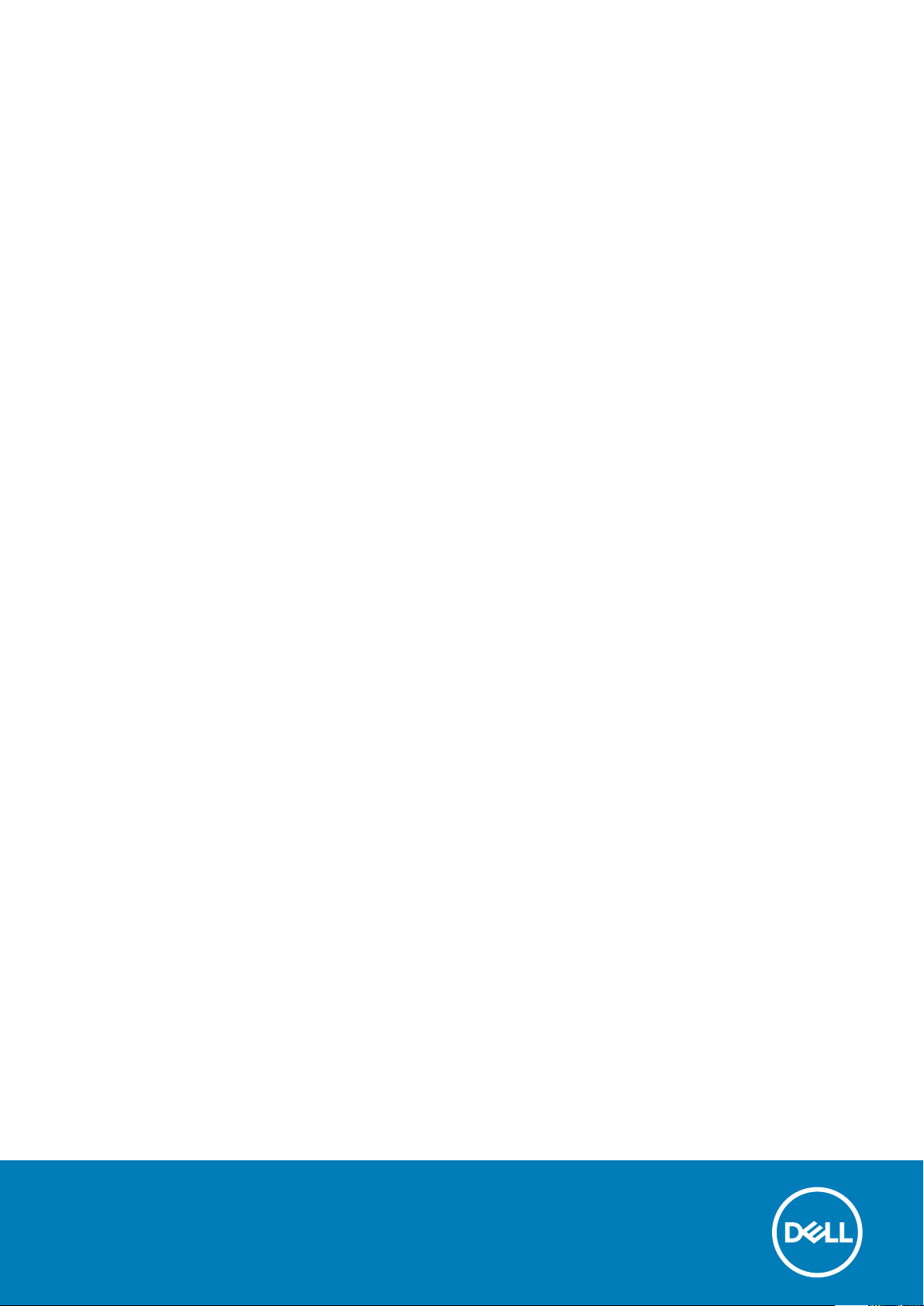
Dell Precision Rack 7910
Owner's Manual
Regulatory Model: E31S
Regulatory Type: E31S001
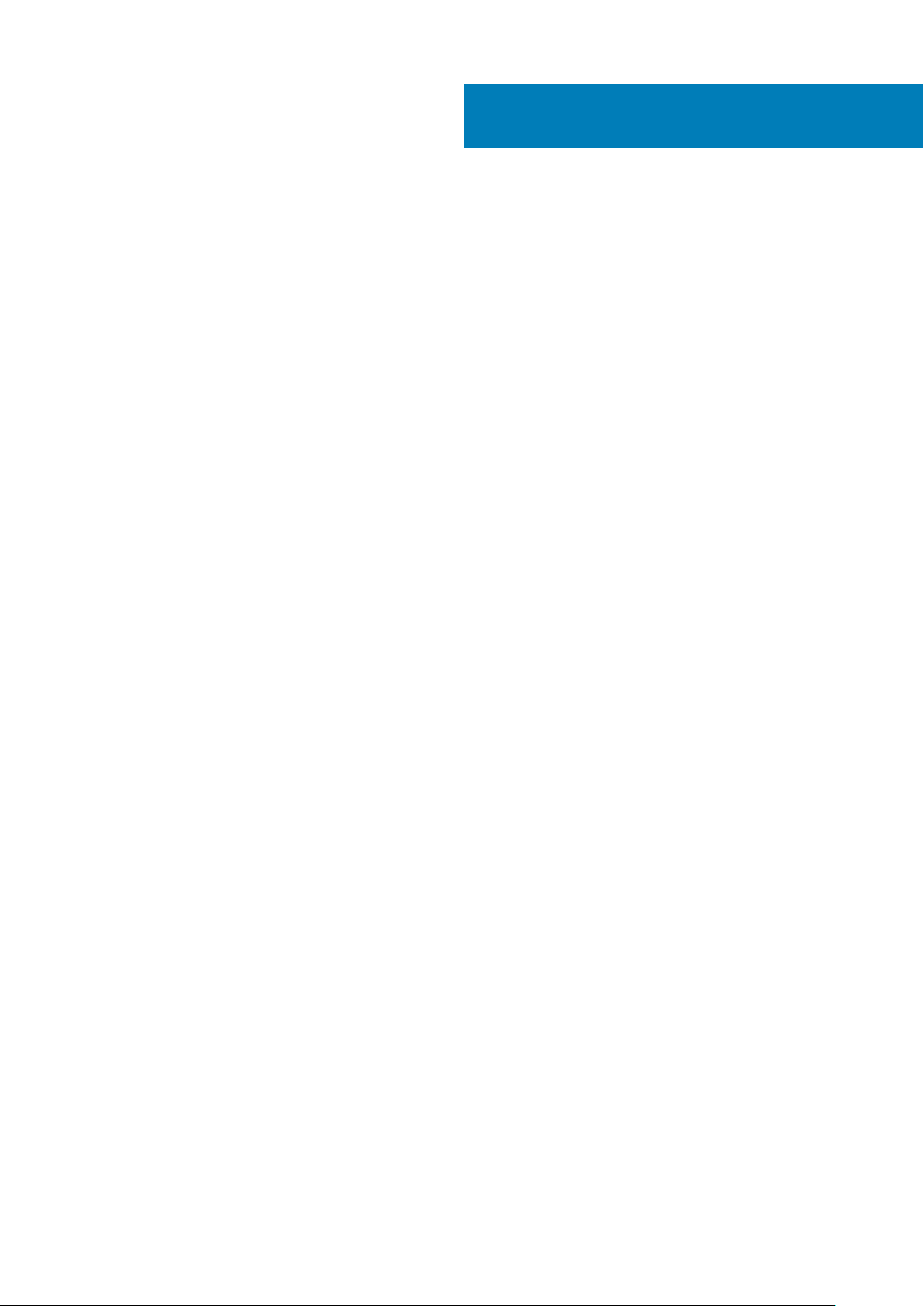
Contents
1 コンピュータ内部の作業................................................................................................................. 7
コンピュータの電源を切る................................................................................................................................................ 7
2 LCD パネルの機能......................................................................................................................... 8
ホーム画面............................................................................................................................................................................. 8
セットアップメニュー........................................................................................................................................................ 9
ビューメニュー......................................................................................................................................................................9
マニュアルマトリックス.................................................................................................................................................. 10
3 ハードドライブインジケータコード................................................................................................. 11
4 システムコンポーネントの取り付けと取り外し................................................................................ 13
安全にお使いいただくために..........................................................................................................................................13
システム内部の作業を始める前に................................................................................................................................. 13
システム内部の作業を終えた後に................................................................................................................................. 13
推奨ツール............................................................................................................................................................................13
システムの概要...................................................................................................................................................................14
前面ベゼル(オプション)..............................................................................................................................................16
前面ベゼルの取り外し................................................................................................................................................ 16
前面ベゼルの取り付け................................................................................................................................................ 16
システムカバーの取り外し...............................................................................................................................................17
システムカバーの取り付け...............................................................................................................................................17
システムの内部...................................................................................................................................................................18
冷却用エアフローカバー....................................................................................................................................................19
冷却エアフローカバーの取り外し............................................................................................................................. 19
冷却用エアフローカバーの取り付け.........................................................................................................................19
システムメモリ..................................................................................................................................................................20
メモリモジュール取り付けガイドライン..................................................................................................................... 22
メモリ構成の例.................................................................................................................................................................. 22
メモリモジュールの取り外し..........................................................................................................................................25
メモリモジュールの取り付け..........................................................................................................................................26
ハードドライブ...................................................................................................................................................................28
2.5 インチハードドライブダミーの取り外し............................................................................................................... 28
2.5 インチハードドライブダミーの取り付け............................................................................................................... 29
ハードドライブの取り外し..............................................................................................................................................29
Installing Hard Drive............................................................................................................................................................ 30
ハードドライブキャリアからのハードドライブの取り外し.................................................................................... 30
ハードドライブキャリアへのハードドライブの取り付け......................................................................................... 31
オプティカルドライブ(オプション)......................................................................................................................... 31
オプティカルドライブの取り外し............................................................................................................................31
オプティカルドライブの取り付け...........................................................................................................................32
冷却ファン.......................................................................................................................................................................... 32
冷却ファンの取り外し......................................................................................................................................................33
冷却ファンの取り付け......................................................................................................................................................34
2 Contents
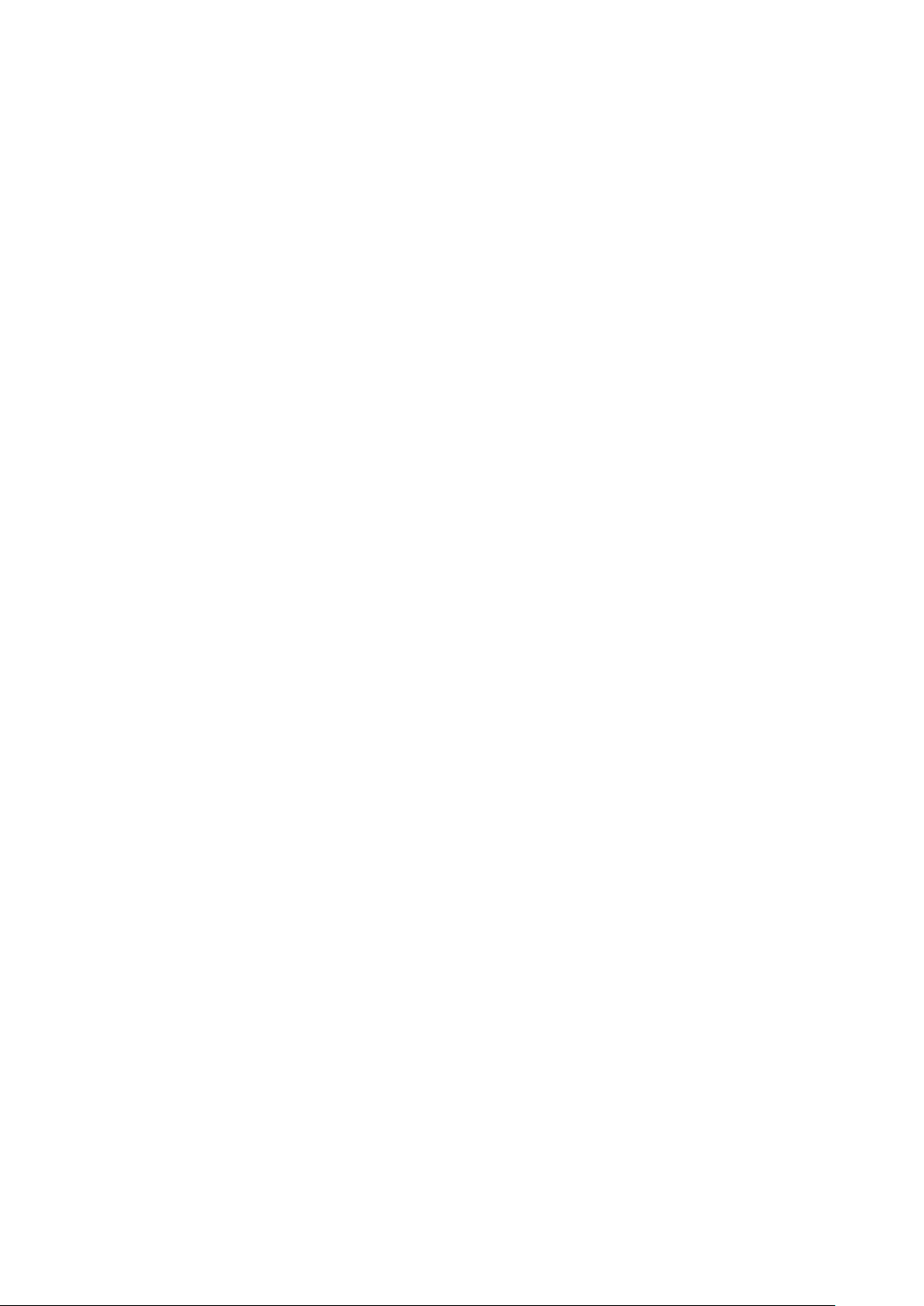
冷却ファンアセンブリの取り外し.................................................................................................................................34
冷却ファンアセンブリの取り付け.................................................................................................................................35
内蔵 USB メモリキー(オプション)............................................................................................................................36
内蔵 USB キーの取り付け................................................................................................................................................ 36
PCIe カードホルダ..............................................................................................................................................................37
PCIe カードホルダの取り外し................................................................................................................................... 37
PCIe カードホルダの取り付け...................................................................................................................................38
PCIe カードホルダラッチの開閉...............................................................................................................................39
ケーブル固定ブラケット.................................................................................................................................................. 39
ケーブル固定ブラケットの取り外し....................................................................................................................... 39
ケーブル固定ブラケットの取り付け....................................................................................................................... 40
拡張カードおよび拡張カードライザー........................................................................................................................... 41
拡張カードの取り付けガイドライン........................................................................................................................ 41
拡張カードライザー 2 または 3 からの拡張カードの取り外し............................................................................41
拡張カードライザー 2 または 3 への拡張カードの取り付け...............................................................................42
拡張カードライザー 1 からの拡張カードの取り外し............................................................................................ 43
拡張カードライザー 1 への拡張カードの取り付け.................................................................................................44
ライザー 1 ダミーの取り外し..................................................................................................................................... 45
ライザー 1 ダミーの取り付け..................................................................................................................................... 46
拡張カードライザーの取り外し................................................................................................................................ 46
拡張カードライザーの取り付け................................................................................................................................ 50
GPU カードの取り付けガイドライン...................................................................................................................... 50
GPU カードの取り付け................................................................................................................................................ 51
GPU カードの取り外し................................................................................................................................................ 51
SD vFlash メディアカード(オプション)................................................................................................................... 52
SD vFlash カードの取り付け...................................................................................................................................... 52
内蔵デュアル SD モジュール(オプション)..............................................................................................................53
内蔵 SD カードの取り外し......................................................................................................................................... 53
内蔵 SD カードの取り付け......................................................................................................................................... 54
内蔵デュアル SD モジュールの取り外し ...............................................................................................................54
内蔵デュアル SD モジュールの取り付け ...............................................................................................................56
内蔵ストレージコントローラカード...............................................................................................................................56
内蔵ストレージコントローラカードの取り外し....................................................................................................56
内蔵ストレージコントローラカードの取り付け.................................................................................................... 57
ネットワークドーターカード............................................................................................................................................58
ネットワークドーターカードの取り外し ................................................................................................................ 58
ネットワークドーターカードの取り付け................................................................................................................. 59
ヒートシンクとプロセッサ..............................................................................................................................................60
プロセッサの取り外し................................................................................................................................................60
プロセッサの取り付け................................................................................................................................................63
電源ユニット...................................................................................................................................................................... 65
ホットスペア機能..............................................................................................................................................................66
電源ユニットダミーの取り外し..................................................................................................................................... 66
電源ユニットダミーの取り付け..................................................................................................................................... 66
AC 電源ユニットの取り外し........................................................................................................................................... 67
AC 電源ユニットの取り付け...........................................................................................................................................68
システムバッテリー.......................................................................................................................................................... 68
システムバッテリーの交換........................................................................................................................................ 68
ハードドライブバックプレーン...................................................................................................................................... 70
ハードドライブバックプレーンの取り外し .................................................................................................................70
Contents
3
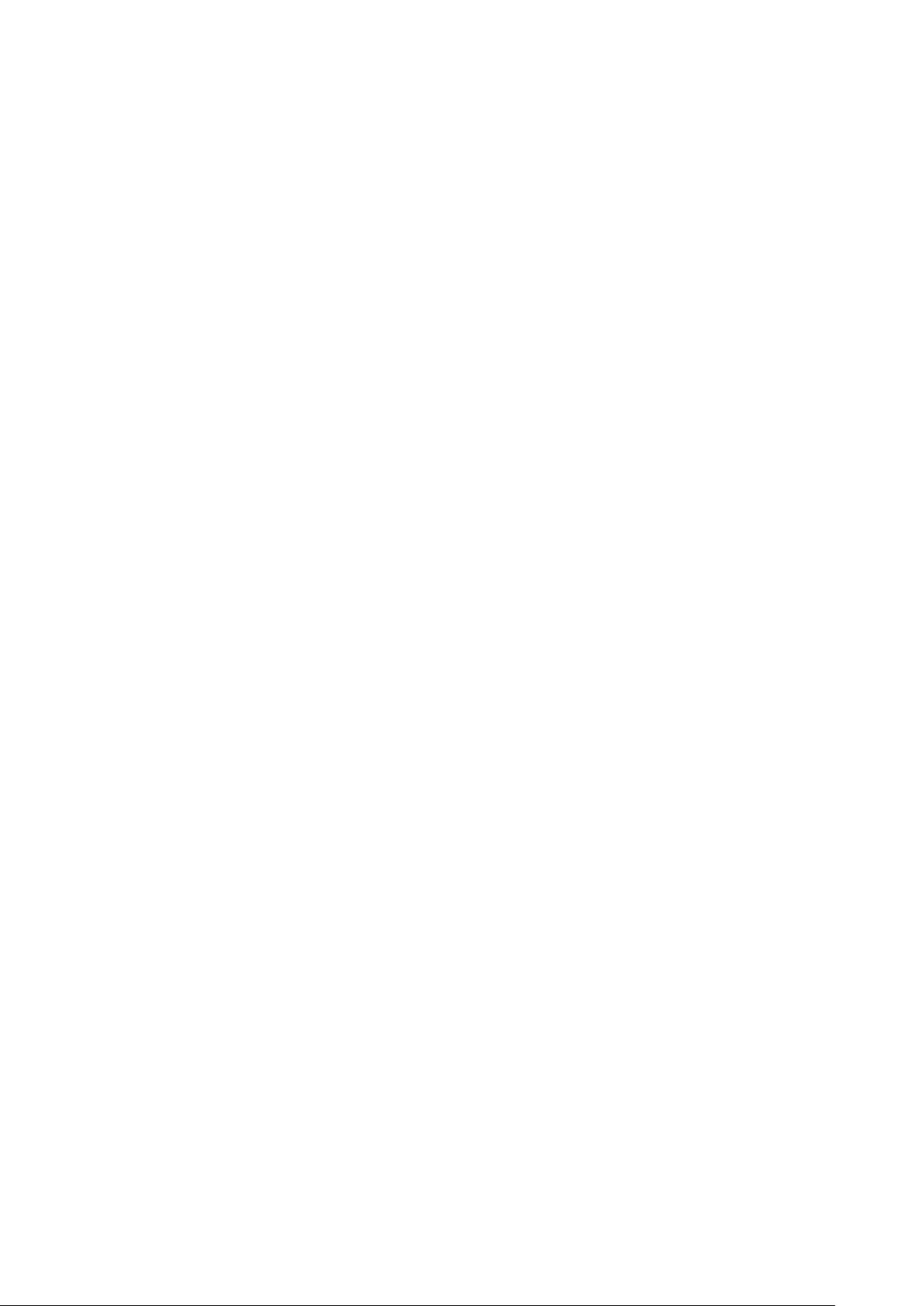
ハードドライブバックプレーンの取り付け .................................................................................................................72
コントロールパネルアセンブリ......................................................................................................................................73
コントロールパネルの取り外し ...............................................................................................................................73
コントロールパネルの取り付け ...............................................................................................................................74
システム基板...................................................................................................................................................................... 74
システム基板の取り外し............................................................................................................................................74
システム基板の取り付け............................................................................................................................................77
セットアップユーティリティを使用してシステムのサービスタグを入力......................................................78
簡単な復元機能を使用してサービスタグを復元...................................................................................................78
BIOS バージョンのアップデート............................................................................................................................... 78
TXT ユーザー向け TPM の再有効化..........................................................................................................................78
5 システムのトラブルシューティング............................................................................................... 80
システム起動エラーのトラブルシューティング......................................................................................................... 80
外部接続のトラブルシューティング............................................................................................................................. 80
ビデオサブシステムのトラブルシューティング......................................................................................................... 81
USB デバイスのトラブルシューティング..................................................................................................................... 81
iDRAC ダイレクト(USB XML 設定)のトラブルシューティング.......................................................................... 81
iDRAC ダイレクト(ノートブック接続)のトラブルシューティング....................................................................82
シリアル I/O デバイスのトラブルシューティング.................................................................................................... 82
NIC のトラブルシューティング...................................................................................................................................... 82
システムが濡れた場合のトラブルシューティング.................................................................................................... 82
システムが損傷した場合のトラブルシューティング................................................................................................ 83
システムバッテリーのトラブルシューティング......................................................................................................... 83
電源装置ユニットのトラブルシューティング.............................................................................................................84
電源の問題.....................................................................................................................................................................84
電源ユニットの問題....................................................................................................................................................84
冷却問題のトラブルシューティング............................................................................................................................. 84
冷却ファンのトラブルシューティング......................................................................................................................... 85
システムメモリのトラブルシューティング.................................................................................................................85
内蔵 USB キーのトラブルシューティング....................................................................................................................86
SD カードのトラブルシューティング............................................................................................................................86
オプティカルドライブのトラブルシューティング.................................................................................................... 87
ハードドライブのトラブルシューティング..................................................................................................................87
ストレージコントローラのトラブルシューティング..................................................................................................87
拡張カードのトラブルシューティング..........................................................................................................................88
プロセッサのトラブルシューティング......................................................................................................................... 88
エラーメッセージ............................................................................................................................................................... 89
システムメッセージ.......................................................................................................................................................... 90
警告メッセージ.............................................................................................................................................................90
診断メッセージ.............................................................................................................................................................90
アラートメッセージ..................................................................................................................................................... 90
6 システム診断プログラムの使用..................................................................................................... 91
Dell 組み込み型システム診断は.......................................................................................................................................91
組み込み型システム診断プログラムを使用する状況.......................................................................................... 91
起動マネージャからの組み込み型システム診断プログラムの実行.................................................................. 91
Dell Lifecycle Controller からの内蔵されたシステム診断プログラムの実行.................................................... 91
システム診断制御........................................................................................................................................................92
4
Contents
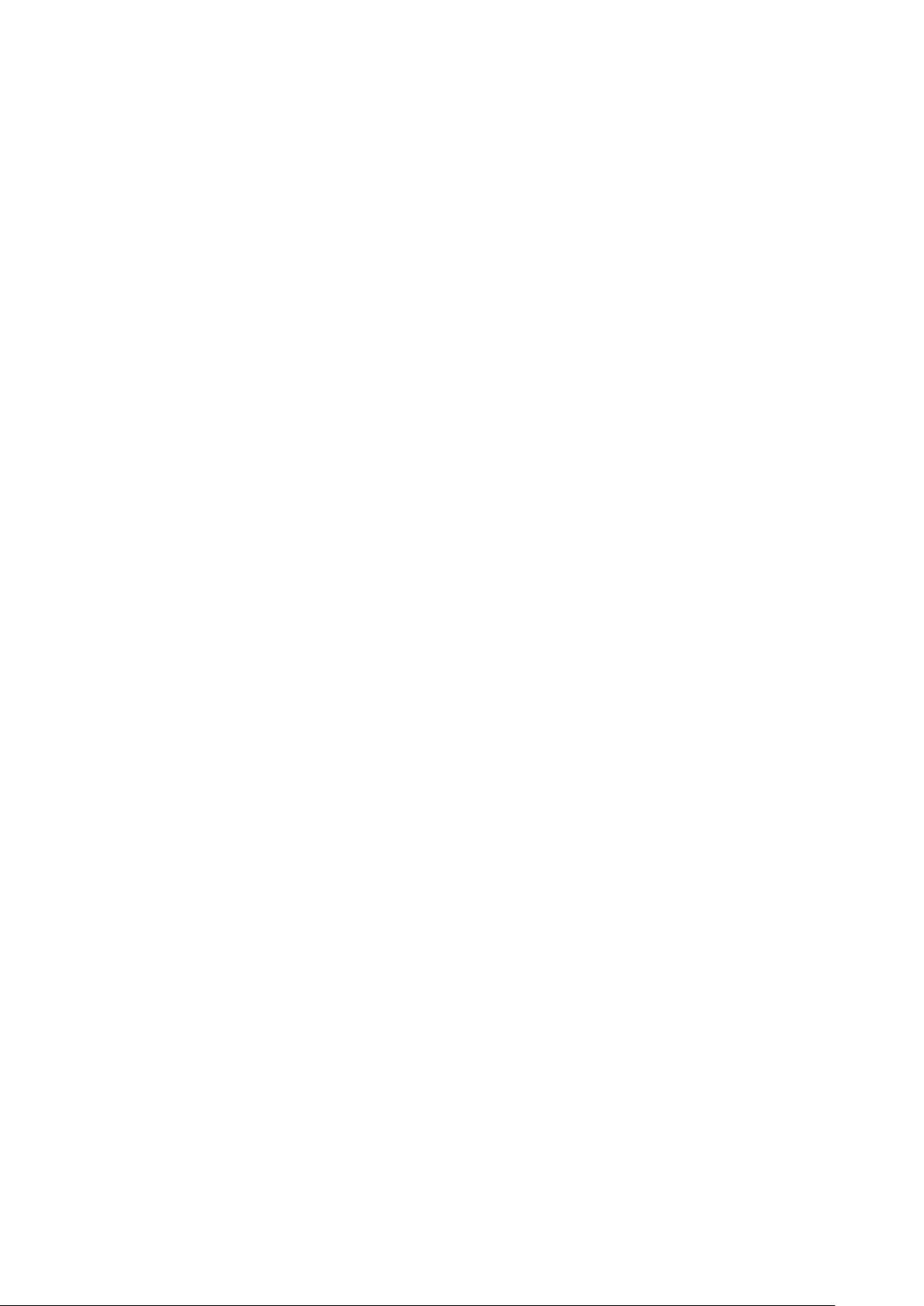
7 ジャンパとコネクタ.....................................................................................................................93
システム基板のジャンパ設定.........................................................................................................................................93
システム基板のコネクタ................................................................................................................................................. 94
パスワードを忘れたとき..................................................................................................................................................95
8 Specifications............................................................................................................................ 97
9 セットアップユーティリティ....................................................................................................... 102
起動メニュー..................................................................................................................................................................... 102
タイミングキーシーケンス............................................................................................................................................. 102
Dell Diagnostics(診断)プログラム.............................................................................................................................103
セットアップユーティリティについて........................................................................................................................103
セットアップユーティリティの起動......................................................................................................................103
セットアップユーティリティのメインメニュー..................................................................................................103
システム BIOS 画面....................................................................................................................................................104
システム情報画面...................................................................................................................................................... 104
メモリ設定画面の詳細.............................................................................................................................................. 105
プロセッサ設定画面の詳細......................................................................................................................................105
SATA 設定画面............................................................................................................................................................ 107
起動設定画面の詳細.................................................................................................................................................. 109
内蔵デバイス画面の詳細...........................................................................................................................................110
シリアル通信画面の詳細............................................................................................................................................111
システムプロファイル設定画面の詳細..................................................................................................................112
システムセキュリティ画面の詳細設定..................................................................................................................113
その他の設定画面の詳細...........................................................................................................................................115
10 NIC インジケータコード............................................................................................................. 117
11 電源インジケータコード..............................................................................................................118
12 デルへのお問い合わせ............................................................................................................... 120
デルへのお問い合わせ....................................................................................................................................................120
Quick Resource Locator(QRL)................................................................................................................................... 120
Contents
5
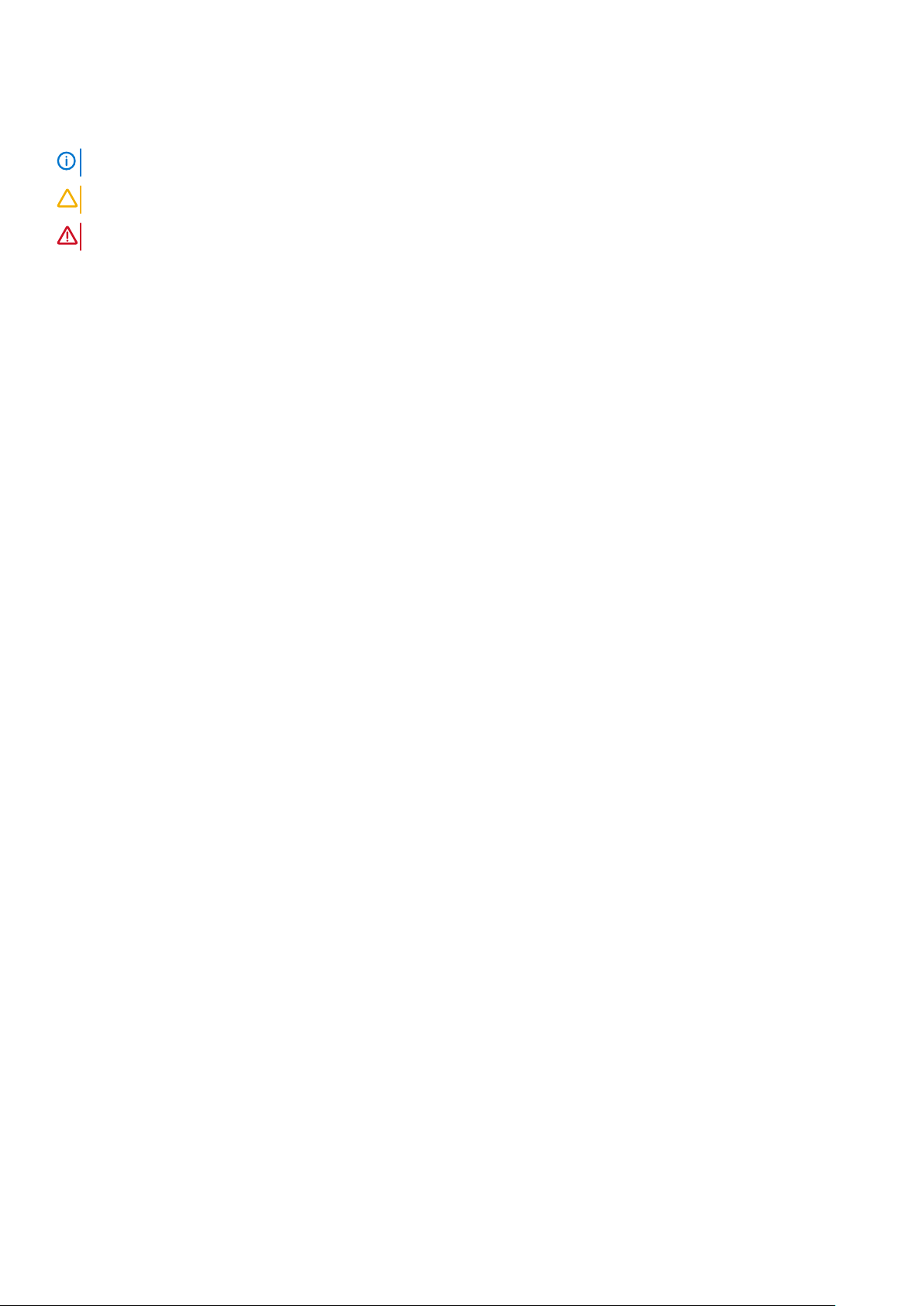
メモ、注意、警告
メモ: メモでは、コンピュータを使いやすくするための重要な情報を説明しています。
注意: 注意では、ハードウェアの損傷やデータの損失の可能性を示し、その問題を回避するための方法を説明しています。
警告: 警告では、物的損害、けが、または死亡の原因となる可能性があることを示しています。
© 2018 - 2019 Dell Inc.その関連会社。All rights reserved.Dell、EMC、およびその他の商標は、Dell Inc. またはその子会社の商標
です。その他の商標は、それぞれの所有者の商標である場合があります。
2019 - 07
Rev. A03
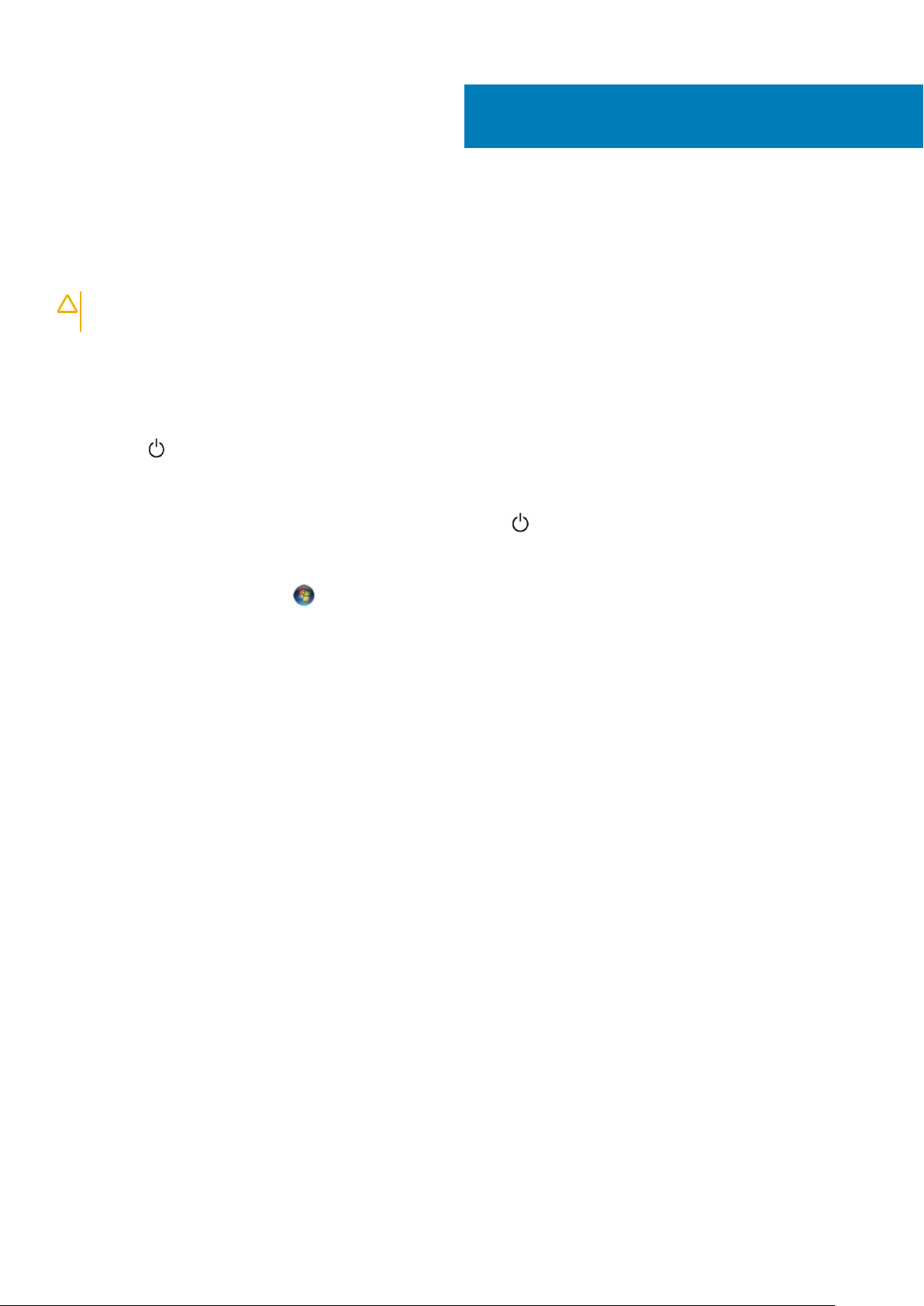
コンピュータ内部の作業
コンピュータの電源を切る
注意: データの損失を防ぐため、コンピュータの電源を切る前に、開いているファイルはすべて保存して閉じ、実行中のプロ
グラムはすべて終了してください。
1. オペレーティングシステムをシャットダウンします。
• Windows 8 では:
• タッチパネル入力を有効にするデバイスの用法:
a. 画面の右端からスワイプ入力し、チャームメニューを開き、Settings(設定)を選択します。
を選択し、続いてシャットダウンを選択します。
b.
• マウスの用法:
a. 画面の右上隅をポイントし、Settings(設定)をクリックします。
b. ネットワークアダプタの追加プロパティを表示するには、 続いて Shut down(シャットダウン)を選択しま
す。
• Windows 7 の場合:
1
a. スタート をクリックします 。
b. Shut Down(シャットダウン)をクリックします。
2. コンピュータと取り付けられているデバイスすべての電源が切れていることを確認します。オペレーティングシステムをシャ
ットダウンしてもコンピュータとデバイスの電源が自動的に切れない場合、電源ボタンを 6 秒間押したままにして電源を切り
ます。
コンピュータ内部の作業 7
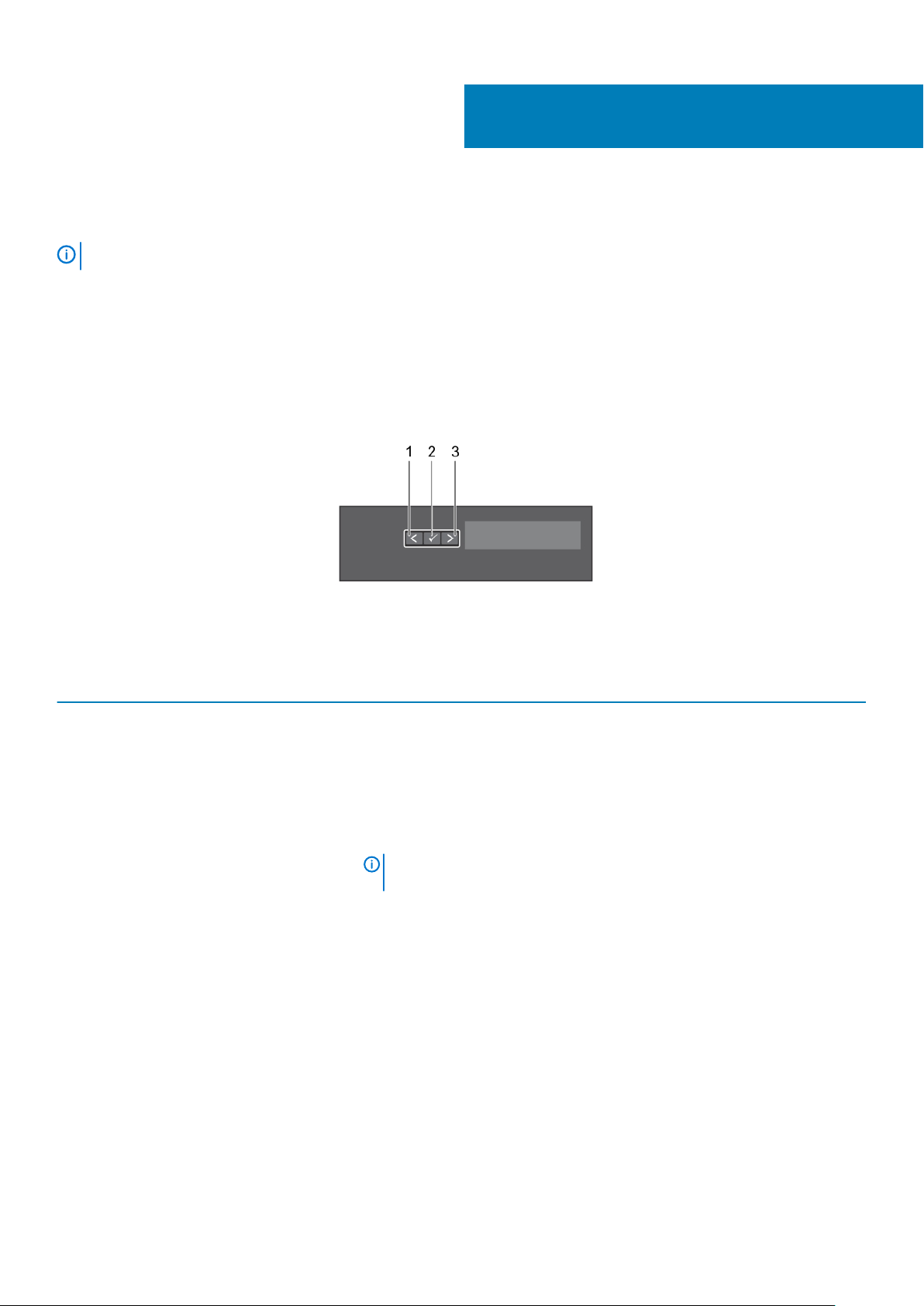
2
LCD パネルの機能
メモ: LCD パネルは、Precision ラック 7910 にのみ取り付けられています。
お使いのシステムの LCD パネルには、システムが正常に動作しているかどうか、またはシステムに注意が必要かどうかを示す、
システム情報、ステータス、エラーメッセージが記載されています。エラーメッセージの詳細については、 dell.com/esmmanuals
の『Dell Event/Error Messages リファレンスガイド』を参照してください。
• LCD バックライトは、正常な動作状態では青色に、エラー状態では黄色に点灯します。
• システムがスタンバイモードのとき、LCD バックライトは消灯しますが、LCD パネルの選択ボタン、左ボタン、または右ボタ
ンのいずれかを押すと点灯します。
• iDRAC ユーティリティ、LCD パネル、またはその他のツールを使用して LCD メッセージをオフにしている場合、LCD バックラ
イトは消灯のままです。
図 1. LCD パネルの機能
1. LCD パネルの機能
表
項目 ボタン 説明
1 左 カーソルが後方に 1 つ分移動します。
2 選択 カーソルによってハイライト表示されているメニュー項目を選択します。
3 右 カーソルが前方に 1 つ分移動します。
メッセージのスクロール中に次の操作ができます。
• ボタンを押したままにして、スクロールの速度を上げます。
• ボタンを放すと停止します。
メモ: ボタンを放すと、表示によりスクロールを停止します。無活動の状態
が 45 秒続くと、表示によりスクロールを開始します。
トピック:
• ホーム画面
• セットアップメニュー
• ビューメニュー
• マニュアルマトリックス
ホーム画面
ホーム画面には、ユーザーが設定できるシステム情報が表示されます。この画面は、ステータスメッセージやエラーがない通常のシ
ステム動作中に表示されます。システムがスタンバイモードのときは、エラーメッセージがなければ、非アクティブ状態が 5 分続
いた後に LCD バックライトが消灯されます。ホーム画面を表示するには、3 つのナビゲーションボタン(Select(選択)、Left
(左)、または Right(右))のうちひとつを押します。
8 LCD パネルの機能
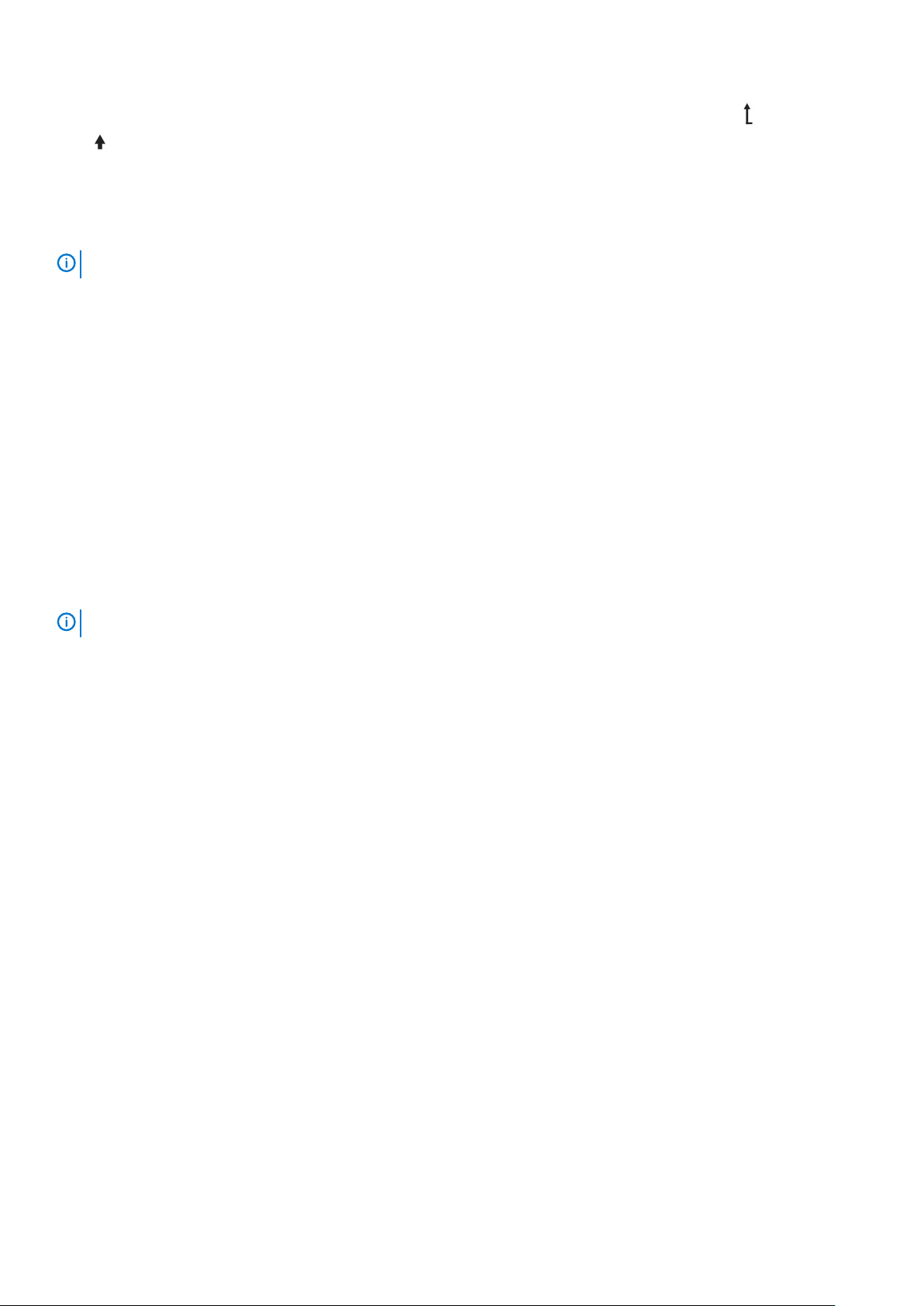
別のメニューからホーム画面に移動するには、ホームアイコンが表示されるまで上矢印を選択し続けてから、 ホームアイコン
まで ホームアイコンを選択します。
ホーム画面から、Select(選択)ボタンを押してメインメニューを立ち上げます。
セットアップメニュー
メモ: セットアップメニューでオプションを選択すると、次の動作に進む前にオプションを確認する必要があります。
オプション 説明
iDRAC DHCP または Static IP(静的 IP)を選択してネットワークモードを設定します。Static IP(静的 IP)を選
択した場合の使用可能なフィールドは、IP、Subnet (Sub)(サブネット(サブ))および Gateway (Gtw)
(ゲートウェイ(Gtw))です。Setup DNS(DNS のセットアップ)を選択して DNS を有効化し、ドメイ
ンアドレスを表示します。2 つの個別の ENS エントリが 利用できます。
エラーの設定 SEL の IPMI 記述に一致するフォーマットで LCD エラーメッセージを表示させるには、SEL を選択します。
これは、LCD メッセージを SEL エントリと一致させようとする際に便利です。
シンプル を選択すると、 LCD エラーメッセージが簡潔で分かりやすい説明で表示されます。エラーメッセ
ージの詳細については、
Messages Reference Guide』(Dell Event/Error Messages リファレンスガイド)を参照してください。
ホームの設定 ホーム画面に表示されるデフォルト情報を選択します。ホーム画面にデフォルトとして設定できるオプショ
ンおよびオプション項目については、View menu(ビューメニュー)を参照してください。
Dell.com/openmanagemanuals > OpenManage software の『Dell Event and Error
ビューメニュー
表示メニューでオプションを選択すると、次の動作に進む前にオプションを確認する必要があります。
メモ:
オプション 説明
iDRAC IP iDRAC8 の IPv4 または IPv6 アドレスを表示します。アドレスには、DNS (Primary(プライマリ)および
Secondary(セカンダリ))、Gateway(ゲートウェイ)、IP、および Subnet(サブネット)(IPv6 には
サブネットはありません)が含まれます。
MAC iDRAC、iSCSI、または Network(ネットワーク)デバイスの MAC アドレスを表示します。
名前 システムの Host(ホスト)、Model(モデル)、または User String(ユーザー文字列)の名前を表示しま
す。
番号 システムの Asset tag(アセットタグ)または Service Tag(サービスタグ)を表示します。
電源 電源出力を BTU/時 またはワットで表示します。表示フォーマットは、Setup(セットアップ)メニューの
Set Home(ホームの設定)サブメニューで設定できます。
温度 システムの温度を摂氏または華氏で表示します。Setup(セットアップ)メニューの Set Home(ホームの
設定)サブメニューで設定できます。
オプション 説明
iDRAC IP iDRAC8 の IPv4 または IPv6 アドレスを表示します。アドレスには、DNS(Primary(プライマリ)および
Secondary(セカンダリ))、Gateway(ゲートウェイ)、IP、および Subnet(サブネット)(IPv6 にはサ
ブネットはありません)が含まれます。
MAC iDRAC、iSCSI、または Network(ネットワーク)デバイスの MAC アドレスを表示します。
名前 システムの Host(ホスト)、Model(モデル)、または User String(ユーザー文字列)の名前を表示しま
す。
番号 システムの Asset tag(アセットタグ)または Service Tag(サービスタグ)を表示します。
電源 電源出力を BTU/時 またはワットで表示します。表示フォーマットは、Setup(セットアップ)メニューの
Set Home(ホームの設定)サブメニューで設定できます。
LCD パネルの機能 9
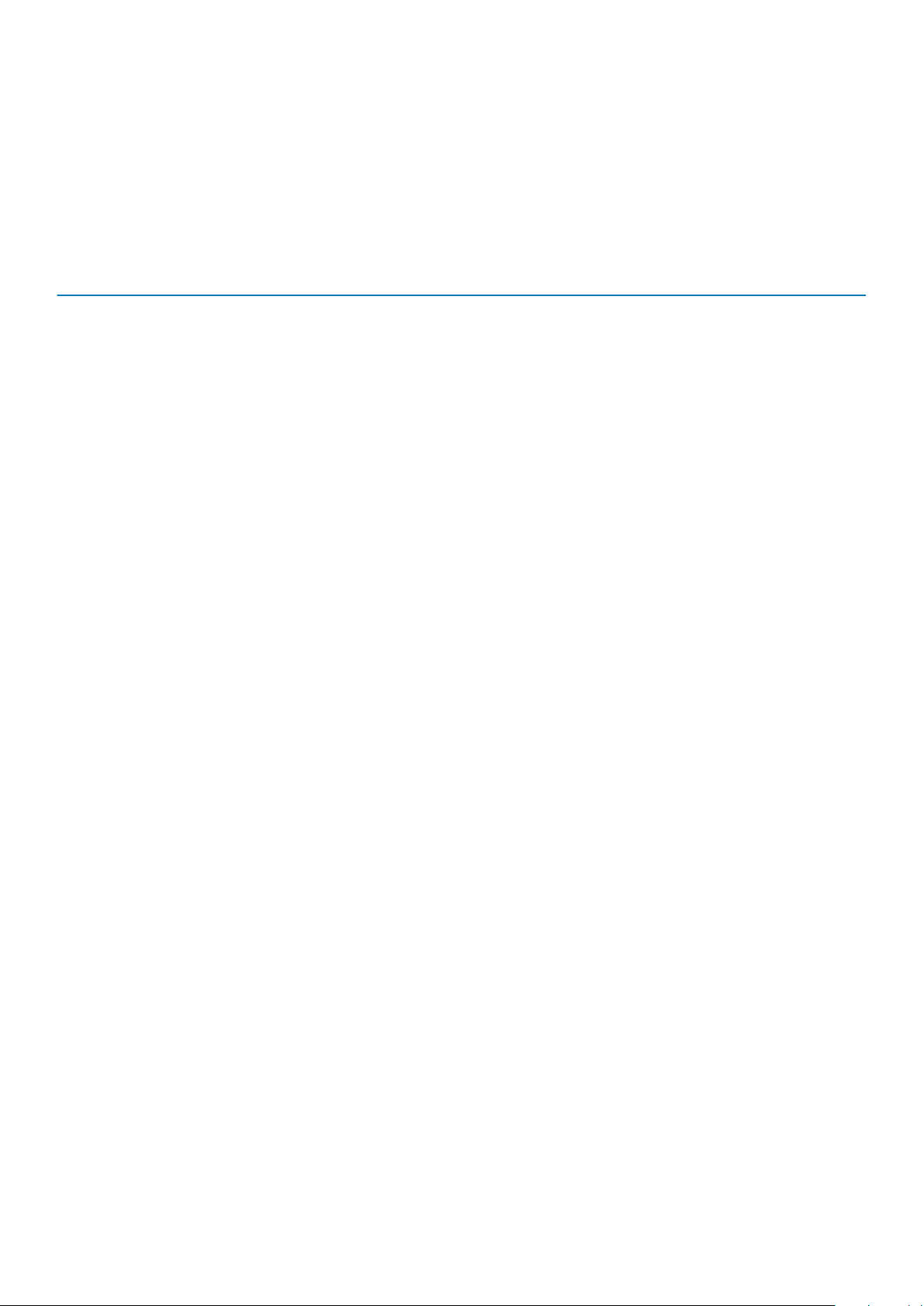
オプション 説明
温度 システムの温度を摂氏または華氏で表示します。Setup(セットアップ)メニューの Set Home(ホームの設
定)サブメニューで設定できます。
マニュアルマトリックス
表 2. マニュアルマトリックス
目的 参照先
ラックへのシステムの取り付け お使いのラックソリューションに同梱のラックマニュアル
システムのセットアップとシステムの技術仕様の確認 お使いのシステムに同梱されている『Getting Started With Your
System 』または dell.com/poweredgemanuals を参照してくだ
さい。
オペレーティングシステムのインストール dell.com/operatingsystemmanuals にあるオペレーティングシ
ステムマニュアル
Dell Systems Management 製品概要の確認 dell.com/openmanagemanuals の『Dell OpenManage Systems
Management Overview Guide』(Dell OpenManage システム管理
概要ガイド)
iDRAC の設定と iDRAC へのログイン、管理対象システムと管理
システムのセットアップ、iDRAC 機能の理解、および iDRAC を
使用したラブルシューティング
RACADM サブコマンドとサポートされている RACADM インタ
フェースについての理解
Lifecycle Controller の起動と有効化 / 無効化、機能の理解、お
よび Lifecicle Controller の使用とトラブルシューティング
Lifecycle Controller Remote Services の使用 dell.com/esmmanuals の『Dell Lifecycle Controller Remote
OpenManage Server Administrator のセットアップ、使用、およ
びトラブルシューティング
OpenManage Essentials のインストール、使用、およびトラブル
シューティング
ストレージコントローラカードの機能の理解、カードの導入、ス
トレージサブシステムの管理
システムコンポーネントを監視するシステムファームウェアと
エージェントによって生成されたイベントおよびエラーメッセ
ージをチェックしてください
アラートメッセージについての理解 dell.com/openmanagemanuals の『Dell OpenManage Systems
iDRAC 8 ユーザーズマニュアルについての理解 http://www.dell.com/support/home/us/en/19/product-support/
dell.com/esmmanuals の『Integrated Dell Remote Access
Controller User's Guide』(Integrated Dell Remote Access
Controller ユーザーズガイド)
dell.com/esmmanuals の『RACADM Command Line Reference
Guide for iDRAC and CMC』(iDRAC および CMC 向け RACADM
コマンドラインリファレンスガイド)
dell.com/esmmanuals の『Dell Lifecycle Controller User’s Guide』
(Dell Lifecycle Controller ユーザーズガイド)
Services Quick Start Guide』(Dell Lifecycle Controller Remote
Services クイックスタートガイド)
dell.com/openmanagemanuals の『Dell OpenManage Server
Administrator User’s Guide』(Dell OpenManage Server
Administrator ユーザーズガイド)
dell.com/openmanagemanuals の『Dell OpenManage Essentials
User’s Guide』(Dell OpenManage Essentials ユーザーズガイド)
dell.com/storagecontrollermanuals にあるストレージコント
ローラマニュアル
dell.com/esmmanuals の『Dell Event and Error Messages
Reference Guide』(デルイベントおよびエラーメッセージリファ
レンスガイド)
Management Overview Guide』(Dell OpenManage システム管理
概要ガイド)
product/integrated-dell-remote-access-cntrllr-8-with-lifecyclecontroller-v2.00.00.00/manuals
10 LCD パネルの機能
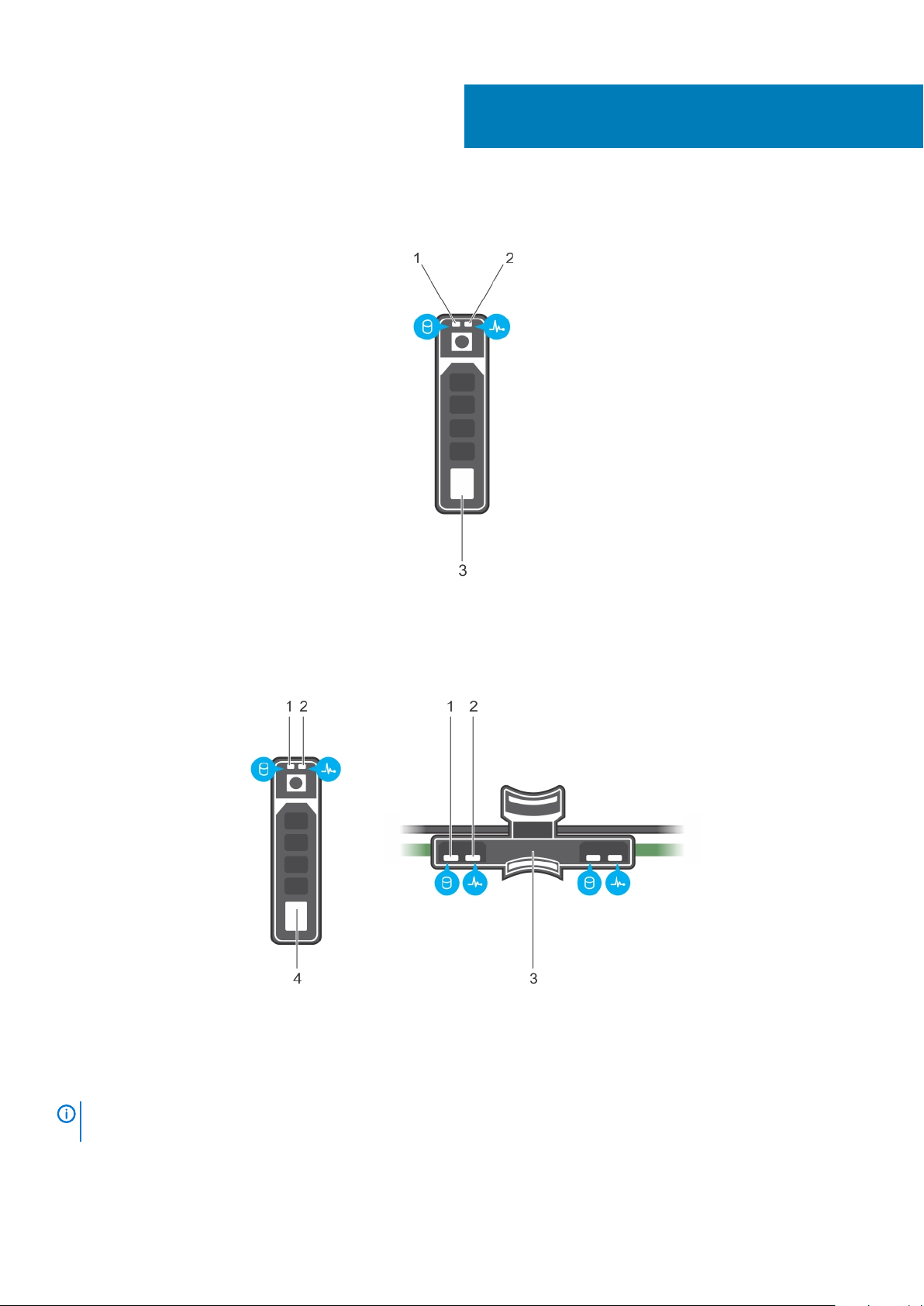
3
ハードドライブインジケータコード
図 2. ハードドライブインジケータ
1. ハードドライブアクティビティインジケーター
2. ハードドライブステータスインジケータ
3. ハードドライブ
図 3. ハードドライブのハードドライブインジケータおよびハードドライブトレイバックプレーン
1.
ハードドライブアクティビティインジケーター 2. ハードドライブステータスインジケータ
3. ハードドライブトレイ上のハードドライブバックプレーン 4. ハードドライブ
メモ: ハードドライブが AHCI(Advanced Host Controller Interface)モードの場合、ステータスインジケータ(右側)は機
能せず、消灯したままになります。
ハードドライブインジケータコード 11
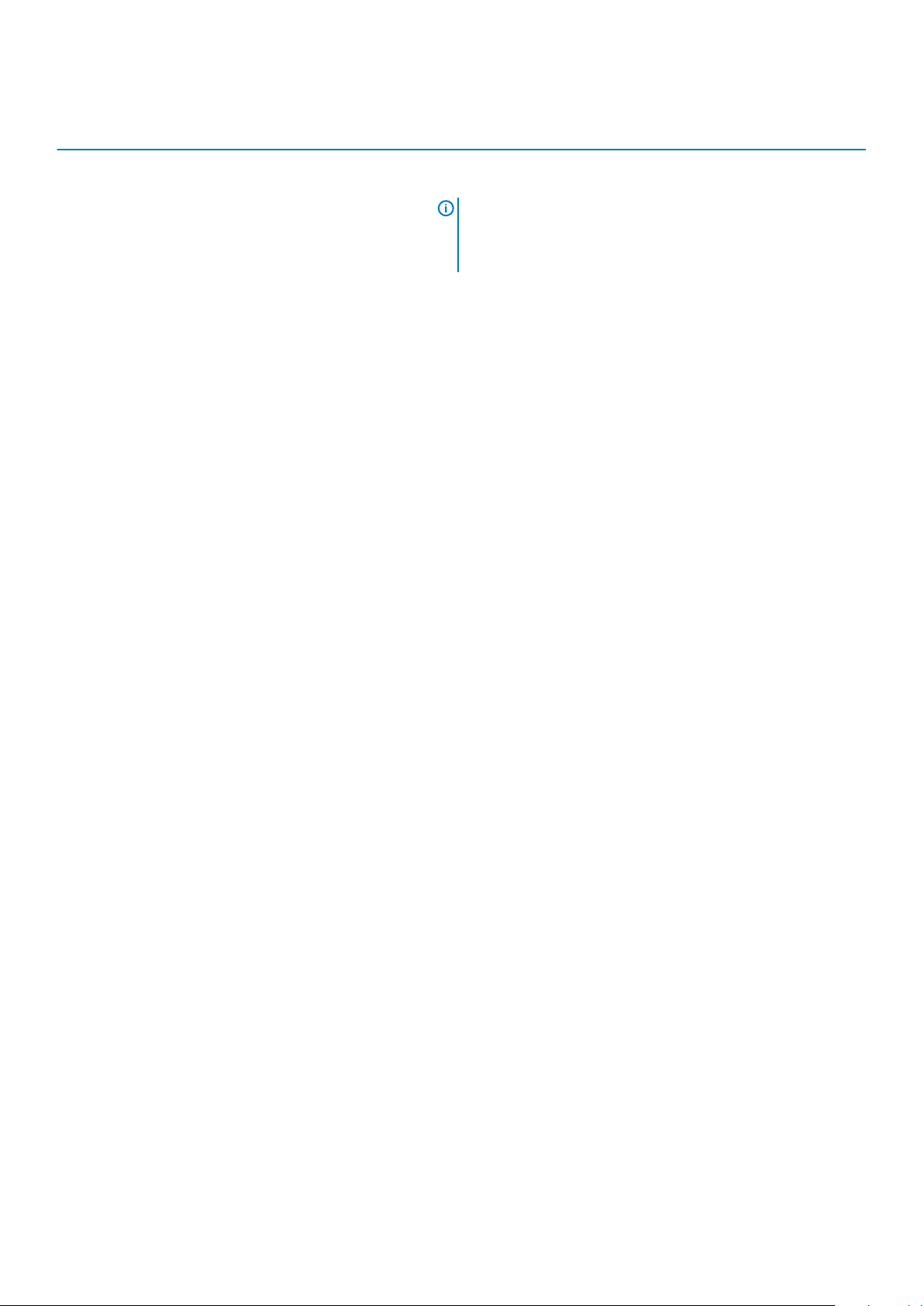
表 3. ハードドライブインジケータコード
ドライブステータスインジケータのパターン(RAID のみ) 状態
1 秒間に 2 回緑色に点滅 ドライブの識別中または取り外し準備中
オフ ドライブの挿入または取り外し可
メモ: システムへの電源投入後、ドライブステータスインジケー
タは、すべてのハードドライブが初期化されるまで消灯したま
まです。この間、ドライブの挿入または取り外し準備はできて
いません。
緑色、橙色に点滅後、消灯 予期されたドライブの故障
1 秒間に 4 回黄色に点滅 ドライブに障害発生
緑色にゆっくり点滅 ドライブのリビルド中
緑色の点灯 ドライブオンライン状態
緑色に 3 秒間点滅、橙色に 3 秒間点滅、6 秒間消灯 リビルドが中断
12 ハードドライブインジケータコード
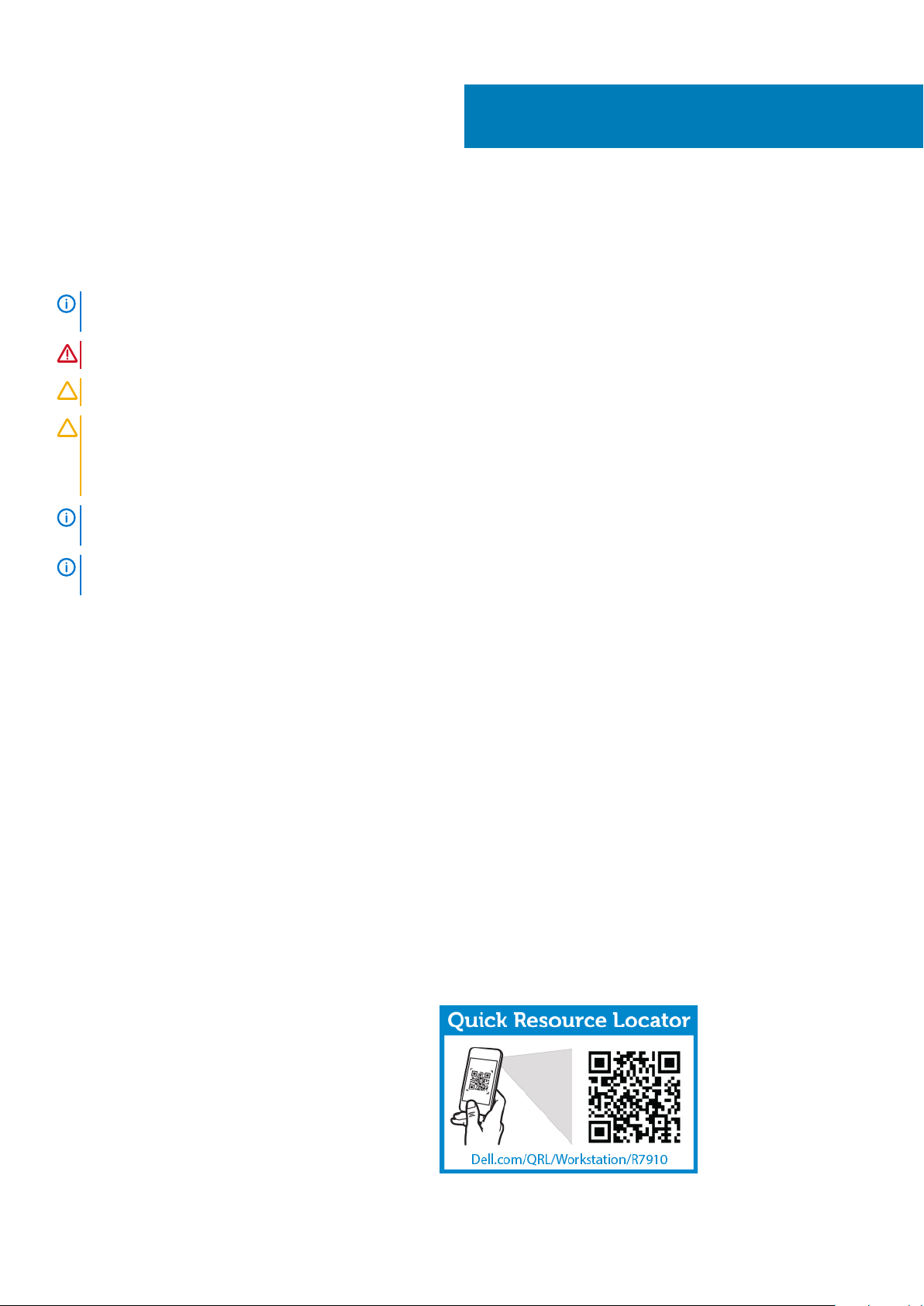
システムコンポーネントの取り付けと取り外し
安全にお使いいただくために
メモ: システムを持ち上げる必要がある場合は、必ずだれかの手を借りてください。けがを防ぐため、決してシステムを一人
で持ち上げようとしないでください。
警告: システムの電源が入っている状態でシステムカバーを開いたり取り外したりすると、感電するおそれがあります。
注意: システムは、カバー無しで 5 分以上動作させないでください。
注意: 修理作業の多くは、認定されたサービス技術者のみが行うことができます。製品マニュアルで許可されている範囲に限
り、またはオンラインサービスもしくは電話サービスとサポートチームの指示によってのみ、トラブルシューティングと簡単
な修理を行うようにしてください。デルで認められていない修理(内部作業)による損傷は、保証の対象となりません。製品
に付属しているマニュアルの「安全にお使いいただくために」をお読みになり、指示に従ってください。
メモ: デルは、システム内部のコンポーネントでの作業中は常に静電マットと静電ストラップを使用することをお勧めしま
す。
メモ: システムの正常な動作と冷却を確保するため、システム内のすべてのベイにモジュールまたはダミーを常時装着してお
く必要があります。
4
システム内部の作業を始める前に
1. システムとすべての周辺機器の電源を切ります。
2. システムを電源コンセントから外して、周辺機器を外します。
3. システムカバーを取り外します。
システム内部の作業を終えた後に
1. システムカバーを取り付けます。
2. システムを再度コンセントに接続します。
3. システムとすべての周辺機器の電源を入れます。
推奨ツール
取り外しと取り付け手順を実行するには、以下のツールが必要になります。
• ベゼルロック用のキー。これはベゼルが装着されている場合のみ必要です。
• #2 プラスドライバ
ハウツービデオ、マニュアル、トラブルシューティングソリューションについては、この QR コードをスキャンするか、ここをク
リックします: http://www.Dell.com/QRL/Workstation/R7910
システムコンポーネントの取り付けと取り外し 13
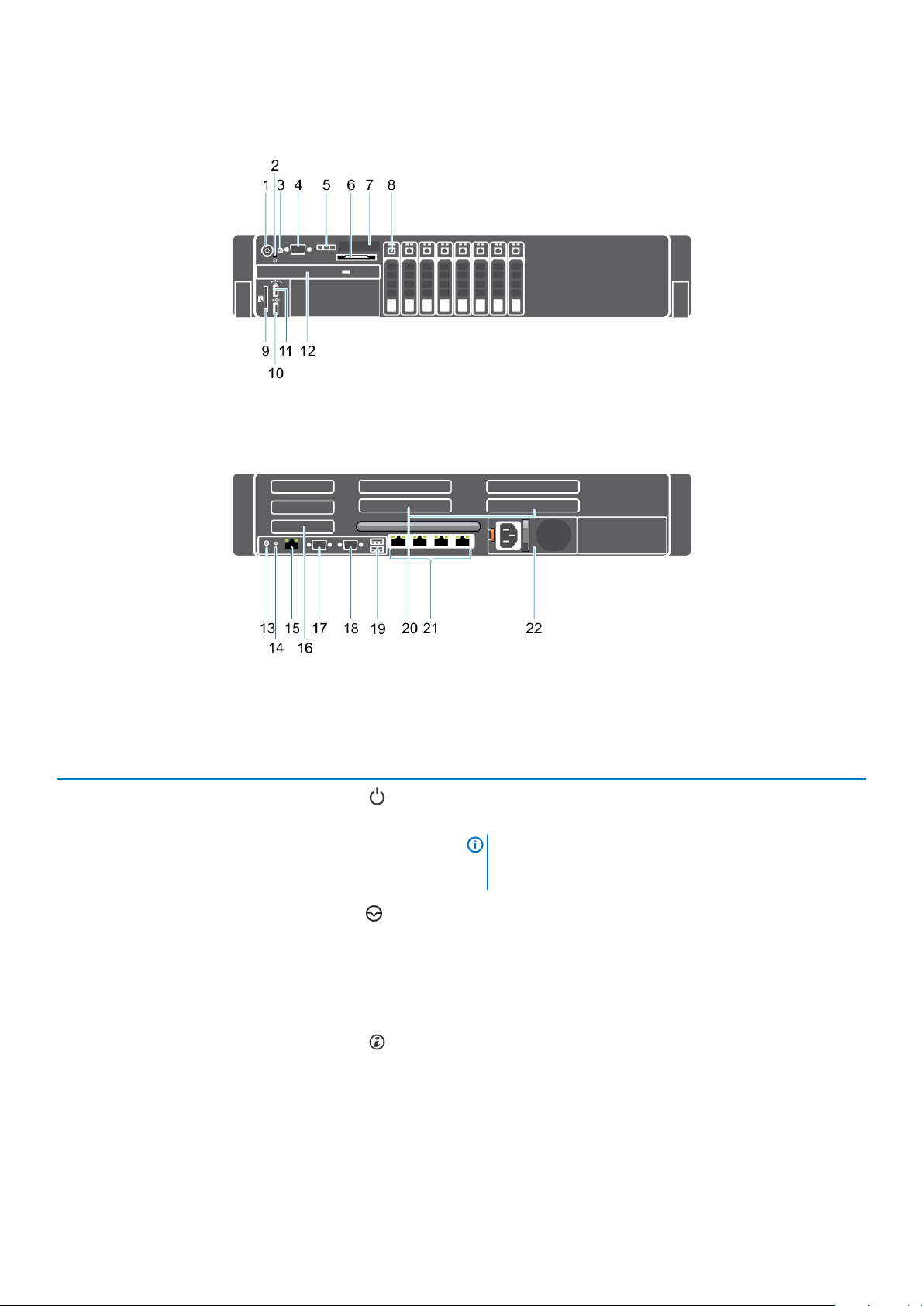
システムの概要
図
4. 前面図と背面図
4. Precision 7910 の機能とインジケータ
表
項目 インジケータ、ボタン、または
コネクタ
1 電源インジケータ、電源ボタン 電源インジケータは、システムの電源が入っている時に点灯し
2 NMI ボタン
3 システム識別ボタン 前面パネルと背面パネルの識別ボタンは、ラック内の特定のシ
Icon 説明
ます。電源ボタンによってシステムへの電源の供給を制御しま
す。
メモ: ACPI 対応の OS では、電源ボタンを使ってシステム
の電源を切っても、システムの電源が切れる前にシステム
が正常なシャットダウンを行います。
特定の OS の実行中に、ソフトウェアエラーおよびデバイスド
ライバエラーのトラブルシューティングに使用します。このボ
タンはペーパークリップの先端を使って押すことができます。
認定を受けたサポート担当者によって指示された場合、または
OS のマニュアルで指示されている場合にのみ、このボタンを
使用してください。
ステムの位置を確認するために使用します。これらのボタンの
1 つを押すと、前面の LCD パネルと背面のシステムステータス
インジケータは、ボタンの 1 つがもう一度押されるまで点滅を
続けます。
ボタンを押してシステム識別のオン / オフを切り替えます。
14 システムコンポーネントの取り付けと取り外し
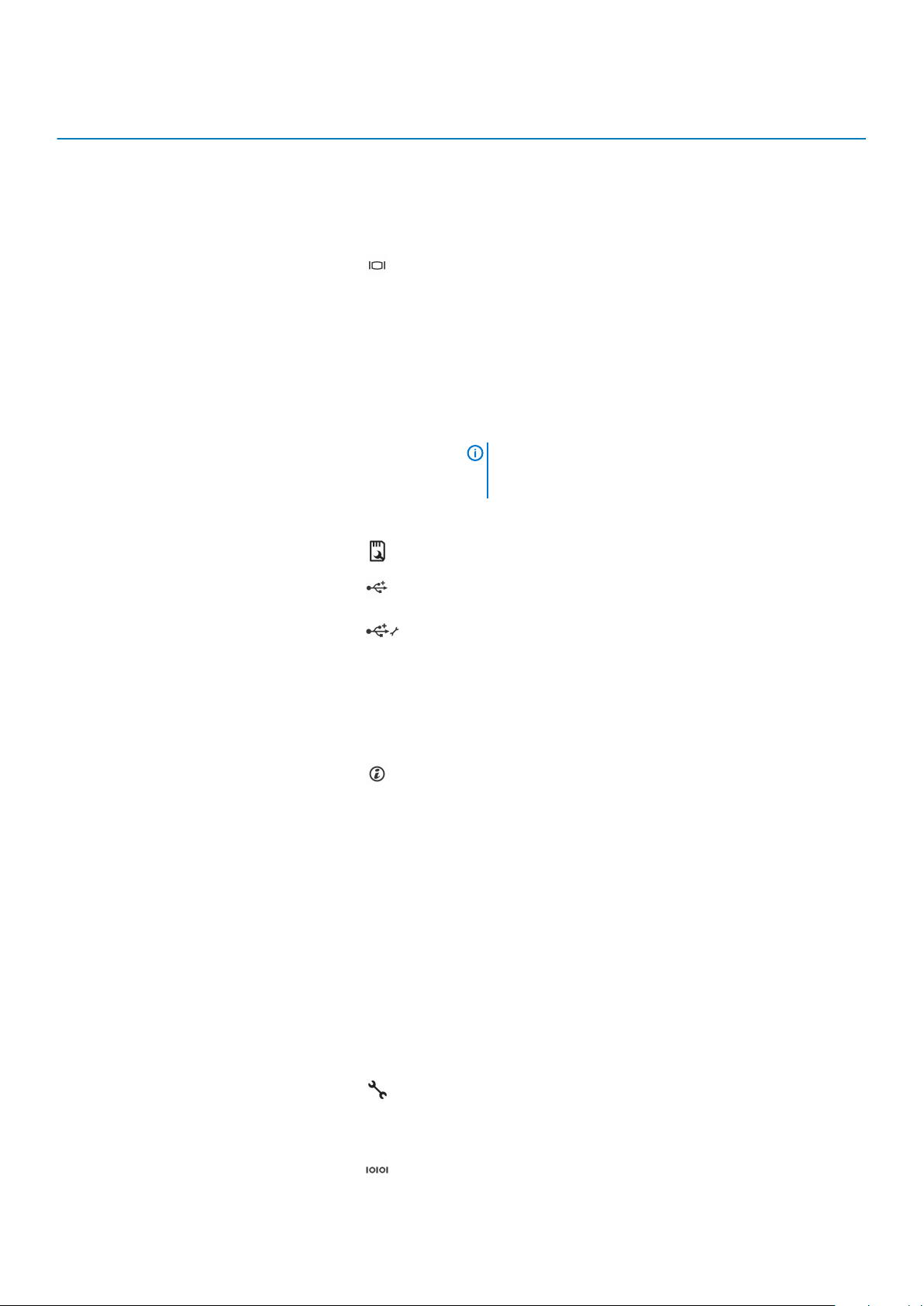
項目 インジケータ、ボタン、または
コネクタ
4 ビデオコネクタ VGA ディスプレイをシステムに接続するときに使用します。
5 LCD メニューボタン コントロールパネル LCD メニューの切り替えに使用します。
6 情報タグ 必要に応じて、サービスタグ、NIC、MAC アドレス、その他の
7 LCD パネル システム ID、ステータス情報、システムエラーメッセージが表
8 ハードドライブ 最大で 8 台の 2.5 インチドライブ
9 vFlash メディアカードスロット vFlash メディアカードを挿入できます。
Icon 説明
POST 中にシステムの反応が停止した場合は、システム識別ボ
タンを 5 秒以上押し続けて BIOS プログレスモードに入りま
す。
iDRAC をリセットするには(F2 iDRAC セットアップで無効に
設定されていない場合)、ボタンを 15 秒以上長押しします。
システム情報を記録できるスライドアウトラベルパネルです。
示されます。LCD は、通常のシステム動作中は青色に点灯しま
す。システムに注意が必要な状況になると LCD が黄色に点灯
し、LCD パネルにはエラーコードとエラーの内容を説明するテ
キストが表示されます。
メモ: システムが電源に接続されている状態でエラーが検知
されると、システムの電源がオンかオフかに関係なく、
LCD が黄色に点灯します。
10 USB コネクタ USB デバイスをシステムに接続するときに使用します。ポート
は USB 2.0 対応です。
11 USB 管理ポート/iDRAC ダイレ
クト
12 オプティカルドライブ(オプ
ション)
13 システム識別ボタン 前面パネルと背面パネルの識別ボタンは、ラック内の特定のシ
14 システム識別コネクタ オプションのケーブルマネージメントアームを通して、オプシ
15 iDRAC8 Enterprise ポート 専用の管理ポートです。
USB デバイスをシステムに接続することができ、iDRAC Direct
機能へのアクセスを提供します。詳細については、Dell.com/
idracmanuals の『Integrated Dell Remote Access Controller ユー
ザーズガイド』を参照してください。 USB 管理ポートは USB
2.0 対応です。
オプションの SATA DVD-ROM ドライブまたは DVD+/-RW ドラ
イブ 1 台。
ステムの位置を確認するために使用します。
Precision ラック
7910
ボタンを押してシステム識別のオン / オフを切り替えます。
POST 中にシステムの反応が停止した場合は、システム識別ボ
タンを 5 秒以上押し続けて BIOS プログレスモードに入りま
す。
iDRAC をリセットするには(F2 iDRAC セットアップで無効に
設定されていない場合)、ボタンを 15 秒以上長押しします。
ョンのシステムステータスインジケータアセンブリを接続しま
す。
これらのボタンの 1 つを押すと、前面の
LCD パネルと背面のシステムステータス
インジケータは、ボタンの 1 つがもう一
度押されるまで点滅を続けます。
16 ハーフハイト PCIe 拡張カード
スロット(3)
17 シリアルコネクタ シリアルデバイスをシステムに接続するときに使用します。
ハーフハイト PCI Express 拡張カードを 3 枚まで取り付けるこ
とができます。
システムコンポーネントの取り付けと取り外し 15
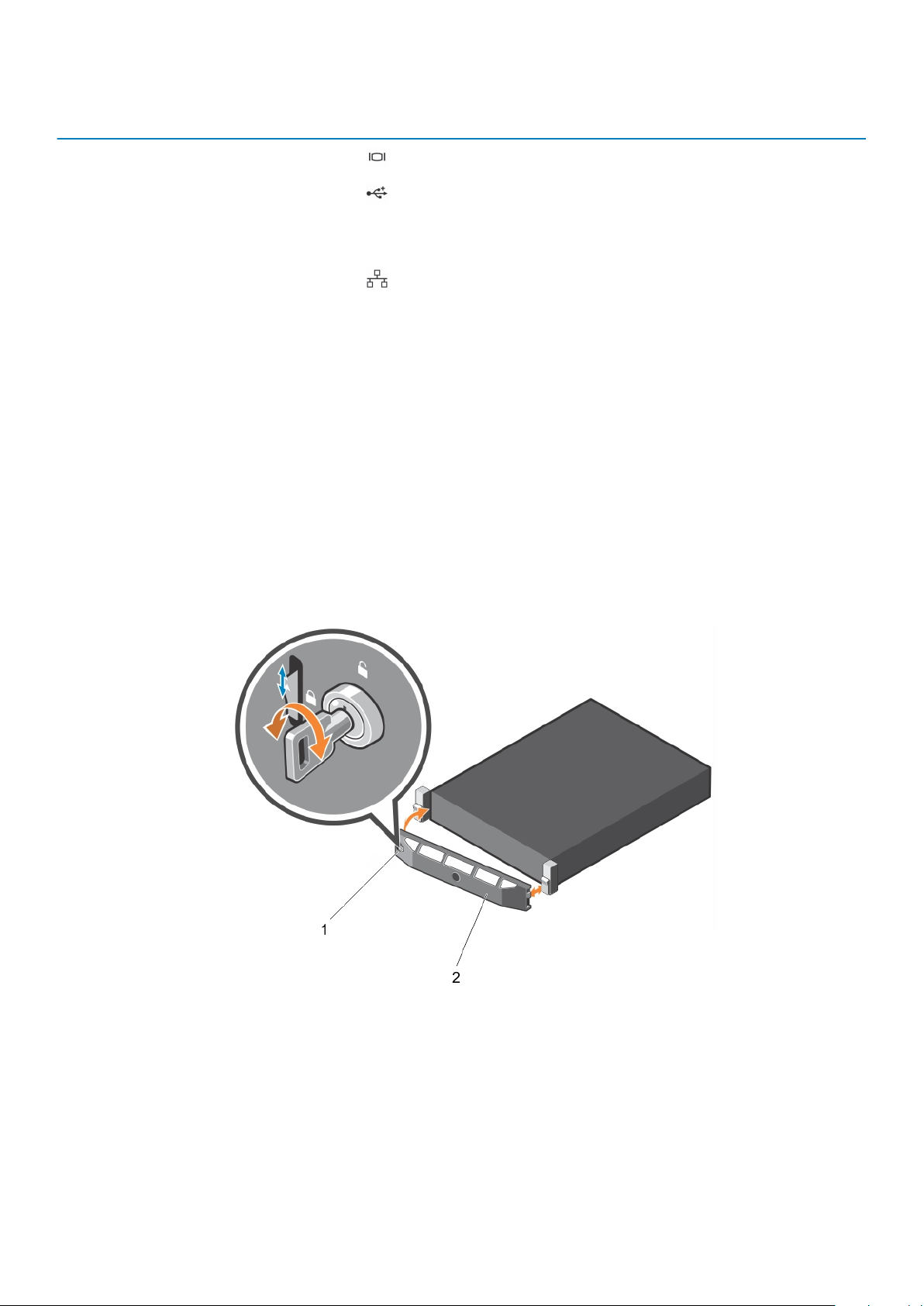
項目 インジケータ、ボタン、または
コネクタ
18 ビデオコネクタ VGA ディスプレイをシステムに接続するときに使用します。
19 USB コネクタ(2) USB デバイスをシステムに接続するときに使用します。ポート
20 フルハイト PCIe 拡張カードス
ロット 4 個
21 イーサネットコネクタ(4) 内蔵 10/100/1000 Mbps NIC コネクタ 4 個
Icon 説明
は USB 2.0 対応です。
1 つの壁に最大 4 個まで、または 2 倍幅の PCI Express 拡張カー
ドを 2 枚まで接続できます。
または
以下を含む内部コネクタ 4 個:
• 10/100/1000 Mbps NIC コネクタ 2 個
• 100 Mbps/1 Gbps/10 Gbps NIC コネクタ 2 個
22 電源装置ユニット
AC 1100 W
前面ベゼル(オプション)
前面ベゼルの取り外し
1. ベゼルの左端でベゼルロックを解除します。
2. ベゼルロックの横にあるリリースラッチを押し上げます。
3. ベゼルの左端を手前に引いてベゼル右端のフックを外し、ベゼルを取り外します。
図 5. 前面ベゼルの取り外しと取り付け
a. ベゼルロック
b. 前面ベゼル
前面ベゼルの取り付け
1. ベゼルの右端をシャーシに取り付けます。
2. ベゼルのもう一方の端をシステムにはめ込みます。
16
システムコンポーネントの取り付けと取り外し
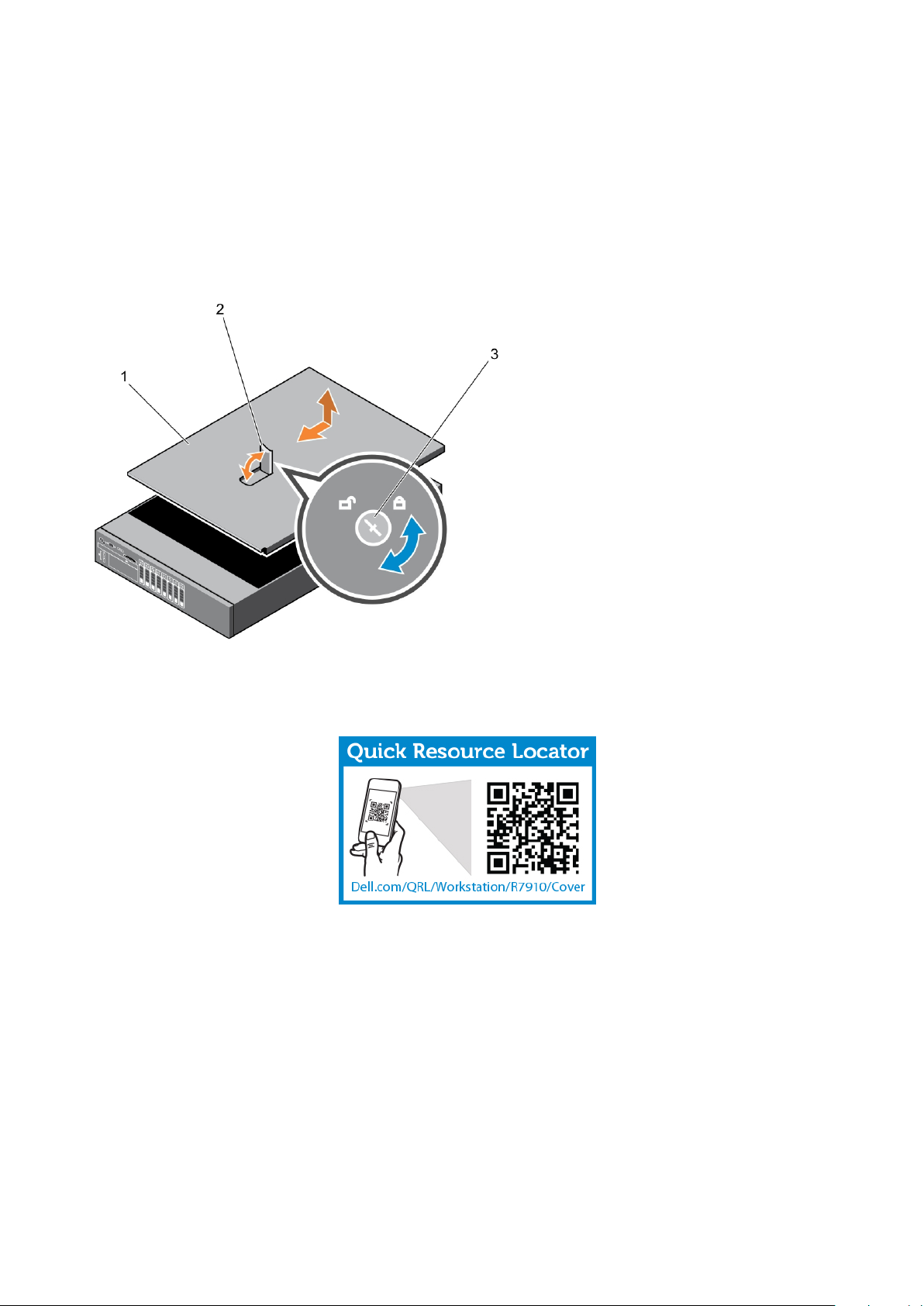
3. キーロックでベゼルを固定します。
システムカバーの取り外し
1. 「安全にお使いいただくための注意」を必ずお読みください。
2. システムとすべての周辺機器の電源を切ります。
3. システムを電源コンセントと周辺機器から外します。
4. ラッチリリースロックを反時計方向に回してロック解除位置にします。
5. ラッチを持ち上げ、そのラッチをシステムの後方に回転させます。
6. カバーの両側をつかんで持ち上げて、システムから取り外します。
1. システムカバー
2. ラッチ
3. ラッチリリースロック
システムカバーの取り外しと取り付けのビデオを見るには、この QR コードをスキャンするか、ここをクリックします: http://
www.Dell.com/QRL/Workstation/R7910/Cover
システムカバーの取り付け
「安全にお使いいただくための注意」を必ずお読みください。
システムコンポ
ーネントの取り付けと取り外し 17
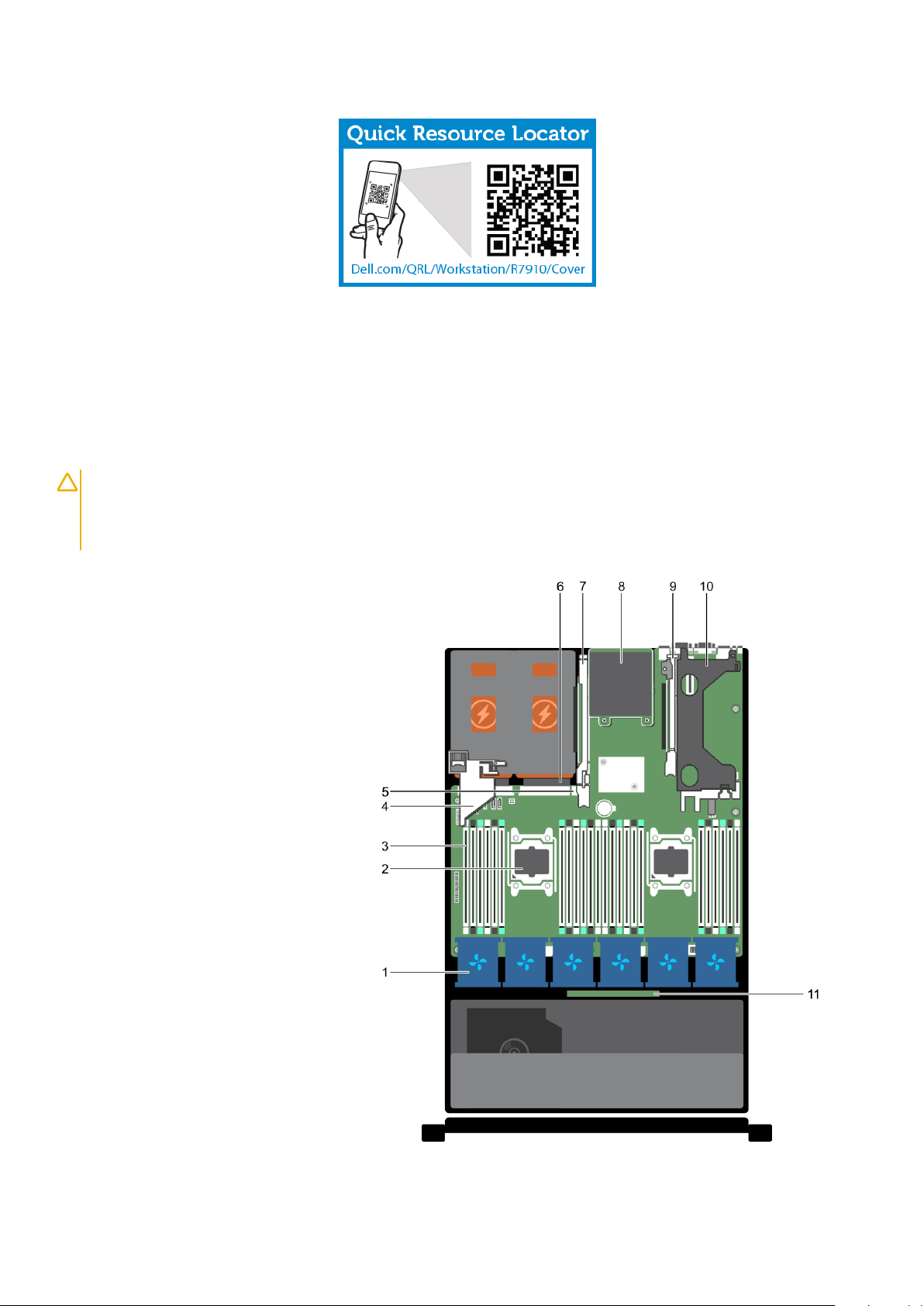
システムカバーの取り外しと取り付けのビデオを見るには、この QR コードをスキャンするか、ここをクリックします: http://
www.Dell.com/QRL/Workstation/R7910/Cover
1. システムカバーのスロットをシャーシのタブに合わせます。
2. カバーリリースラッチを押し、ラッチが所定の位置にロックされるまでカバーをシャーシの前方に向かって押します。
3. ラッチリリースロックを時計方向に回してロック位置にします。
4. オプションのベゼルを取り付けます。
5. システムおよびシステムに接続されているすべての周辺機器をコンセントに接続し、電源を入れます。
システムの内部
注意: 修理作業の多くは、認定されたサービス技術者のみが行うことができます。製品マニュアルで許可されている範囲に限
り、またはオンラインサービスもしくは電話サービスとサポートチームの指示によってのみ、トラブルシューティングと簡単
な修理を行うようにしてください。デルで認められていない修理(内部作業)による損傷は、保証の対象となりません。製品
に付属しているマニュアルの「安全にお使いいただくために」をお読みになり、指示に従ってください。
図 6. システムの内部 — Precision ラック 7910
1. 冷却ファン(6)
18
システムコンポーネントの取り付けと取り外し
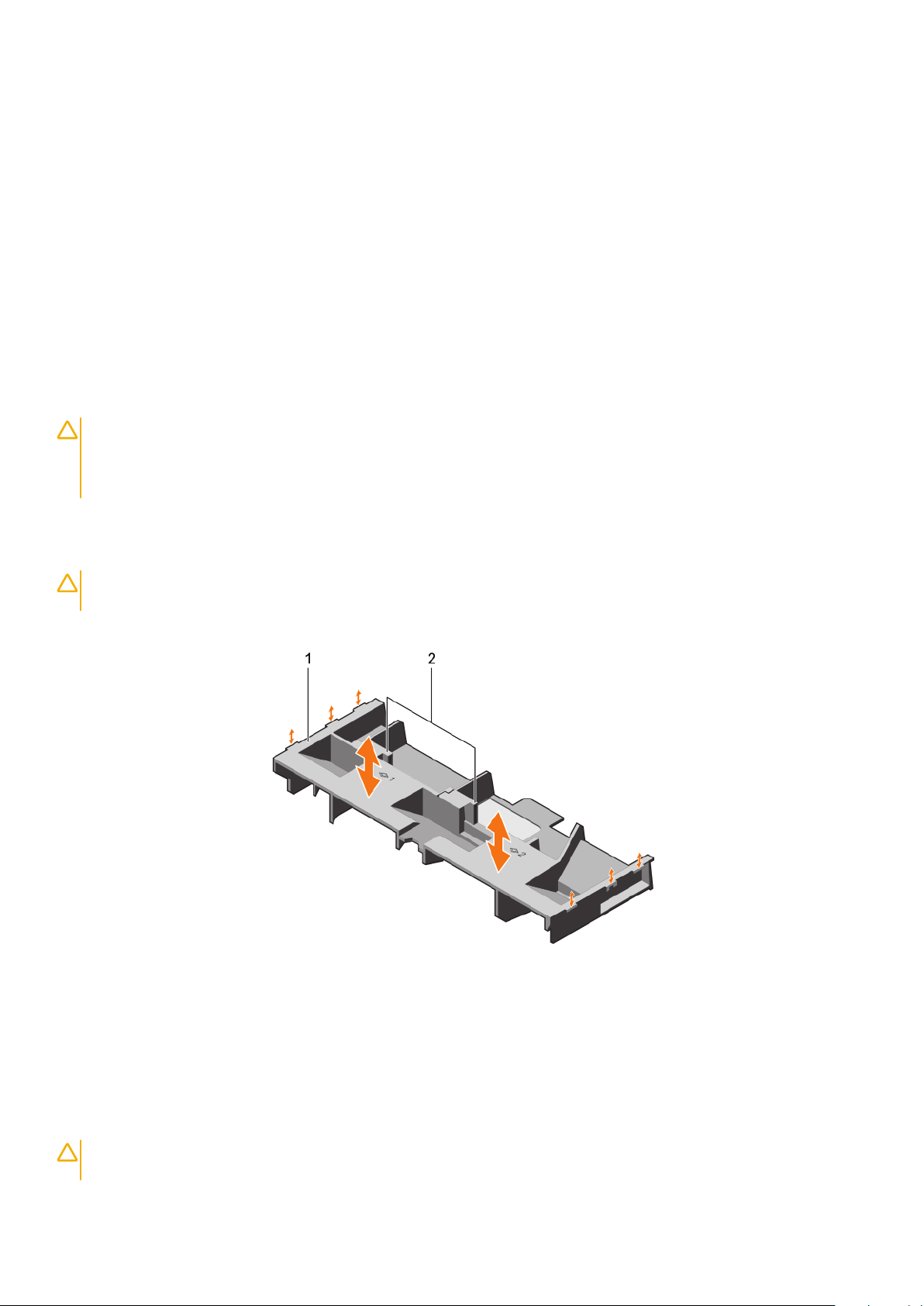
2. プロセッサ(2)
3. DIMM(24)
4. PCIe カードホルダ
5. 内蔵 USB ポート
6. 電源装置ユニット(2)
7. 拡張カードライザー(3)
8. ネットワークドーターカード
9. 拡張カードライザー(2)
10. 拡張カードライザー(1)
11. ハードドライブバックプレーン
冷却用エアフローカバー
冷却エアフローカバーの取り外し
注意: 修理作業の多くは、認定されたサービス技術者のみが行うことができます。製品マニュアルで許可されている範囲に限
り、またはオンラインサービスもしくは電話サービスとサポートチームの指示によってのみ、トラブルシューティングと簡単
な修理を行うようにしてください。デルで認められていない修理(内部作業)による損傷は、保証の対象となりません。製品
に付属しているマニュアルの「安全にお使いいただくために」をお読みになり、指示に従ってください。
1. 「安全にお使いいただくための注意」を必ずお読みください。
2. 「システム内部の作業を始める前に」に記載の手順に従います。
3. フルレングス PCIe カードが取り付けられている場合は、取り外します。
注意
: 冷却用エアフローカバーを取り外した状態でシステムを使用しないでください。システムが急激にオーバーヒートする可
能性があり、システムのシャットダウンや、データ損失の原因となります。
エアフローカバーを持ち上げて、システムから取り外します。
図 7. 冷却エアフローカバーの取り外しと取り付け
a. 冷却用エアフローカバー
b. タッチポイント(2)
1. 冷却用エアフローカバーを取り付けます。「冷却用エアフローカバーの取り付け」を参照してください。
2. 「システム内部の作業を終えた後に」に記載の手順に従います。
冷却用エアフローカバーの取り付け
: 修理作業の多くは、認定されたサービス技術者のみが行うことができます。製品マニュアルで許可されている範囲に限
注意
り、またはオンラインサービスもしくは電話サービスとサポートチームの指示によってのみ、トラブルシューティングと簡単
システムコンポーネントの取り付けと取り外し 19
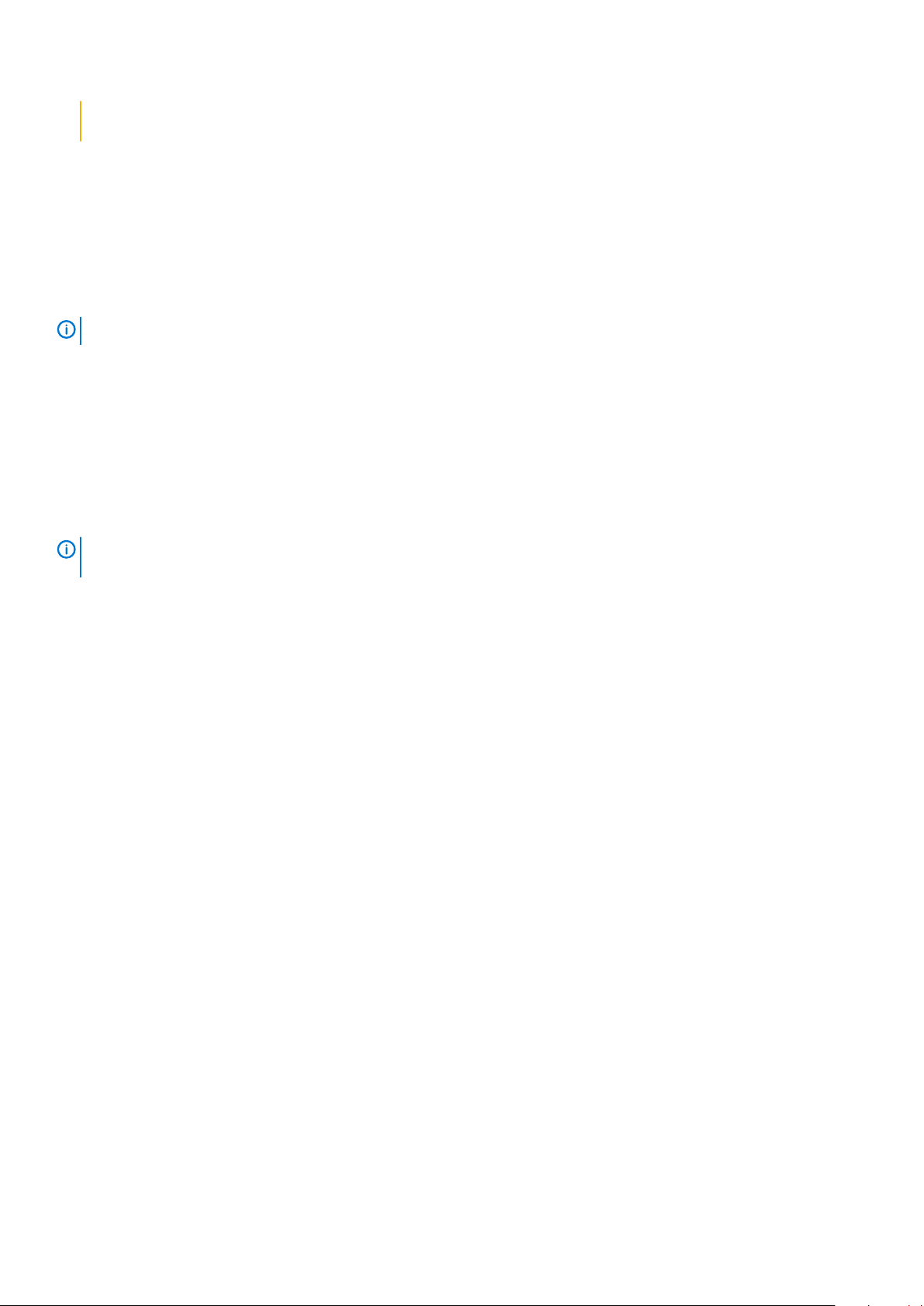
な修理を行うようにしてください。デルで認められていない修理(内部作業)による損傷は、保証の対象となりません。製品
に付属しているマニュアルの「安全にお使いいただくために」をお読みになり、指示に従ってください。
1. 「安全にお使いいただくための注意」を必ずお読みください。
2. 冷却用エアフローカバーのタブをシャーシの固定スロットに合わせます。
3. しっかりと装着されるまで、冷却用エアフローカーバーをシャーシに押し下げます。
4. 「システム内部の作業を終えた後に」に記載の手順に従います。
システムメモリ
お使いのシステムは、DDR 4 レジスタ DIMM(RDIMM)、および負荷軽減 DIMM(LRDIMM)をサポートしています。
メモ: MT/s は DIMM の速度単位で、MegaTransfers/ 秒の略語です。
メモリバスの動作周波数は、以下の要因に応じて 1866 MT/s、または 2133 MT/s になります。
• DIMM のタイプ(RDIMM または LRDIMM)
• 各チャネルに装着されている DIMM の数
• 選択されているシステムプロファイル(たとえば、Performance Optimized(パフォーマンス重視の構成)、Custom(カスタ
ム)、または Dense Configuration Optimized(密な構成の最適化))
• プロセッサでサポートされている DIMM の最大周波数
システムにはメモリソケットが 24 個あり、12 個 ずつの 2 セット(各プロセッサに 1 セット)に分かれています。ソケット 12 個
の各セットは、4 つのチャネルで構成されています。どのチャネルも、最初のソケットのリリースレバーは白、2 番目のソケット
のレバーは黒、3 番目のソケットのレバーは緑に色分けされています。
メモ
: ソケット A1 ~ A12 の DIMM はプロセッサ 1 に、ソケット B1 ~ B12 の DIMM はプロセッサ 2 に割り当てられていま
す。
20 システムコンポーネントの取り付けと取り外し
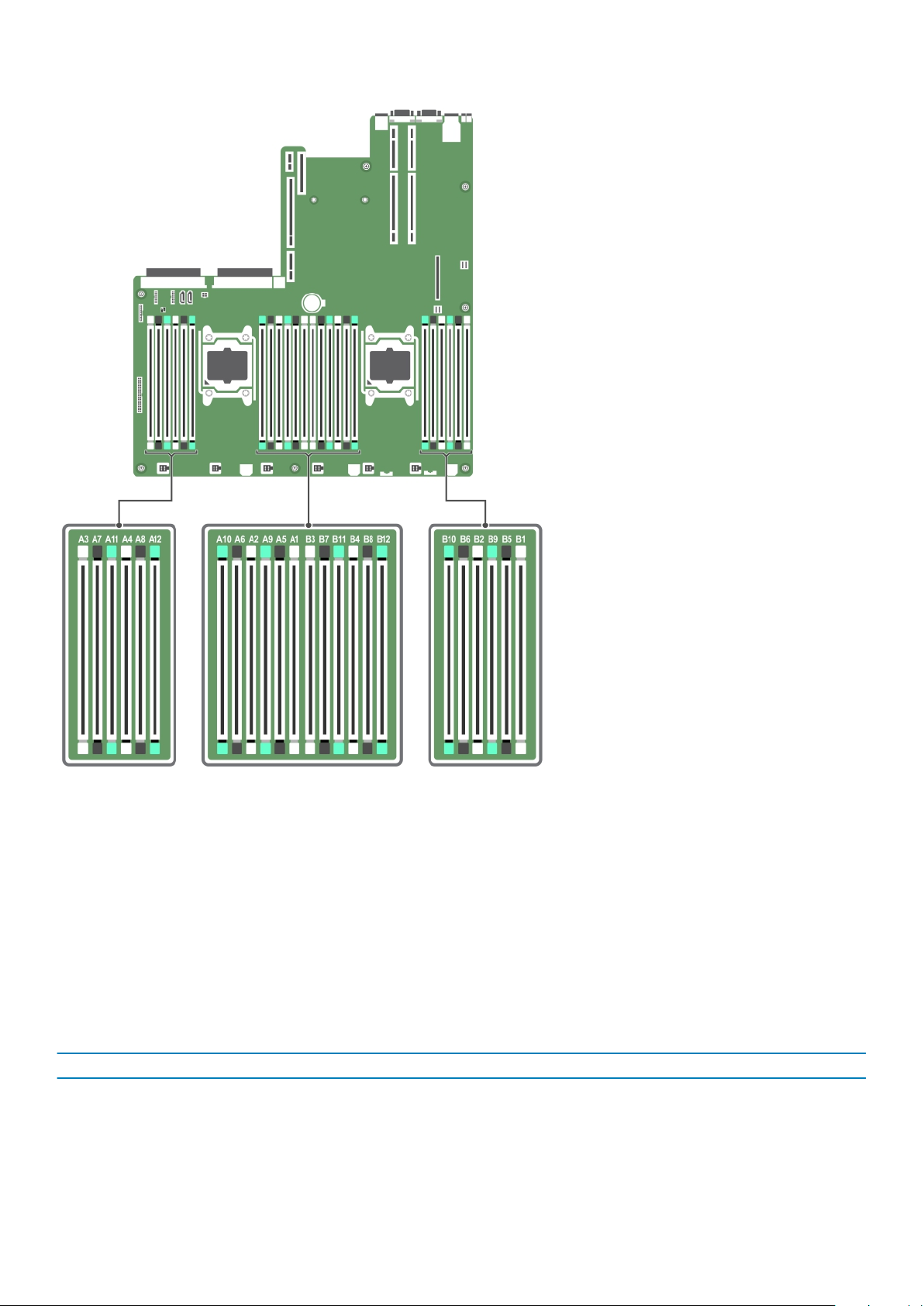
メモリチャネルの構成は次のとおりです。
プロセッサ
プロセッサ 2 チャネル 0:スロット B1、B5、B9
表 5. メモリ装着
DIMM のタイプ 装着 DIMM/ チャネル 動作周波数(単位:MT/s) 最大 DIMM ランク / チャネル
RDIMM 1 2133、1866、1600、1333 デュアルランクまたはシングルランク
LRDIMM 1 2133、1866、1600、1333 クアッドランク
1 チャネル 0:スロット A1、A5、A9
チャネル 1:スロット A2、A6、A10
チャネル 2:スロット A3、A7、A11
チャネル 3:スロット A4、A8、A12
チャネル 1:スロット B2、B6、B10
チャネル 2:スロット B3、B7、B11
チャネル 3:スロット B4、B8、B12
1.2 V
2 2133、1866、1600、1333 デュアルランクまたはシングルランク
3 1866、1600、1333 デュアルランクまたはシングルランク
システムコンポーネントの取り付けと取り外し 21
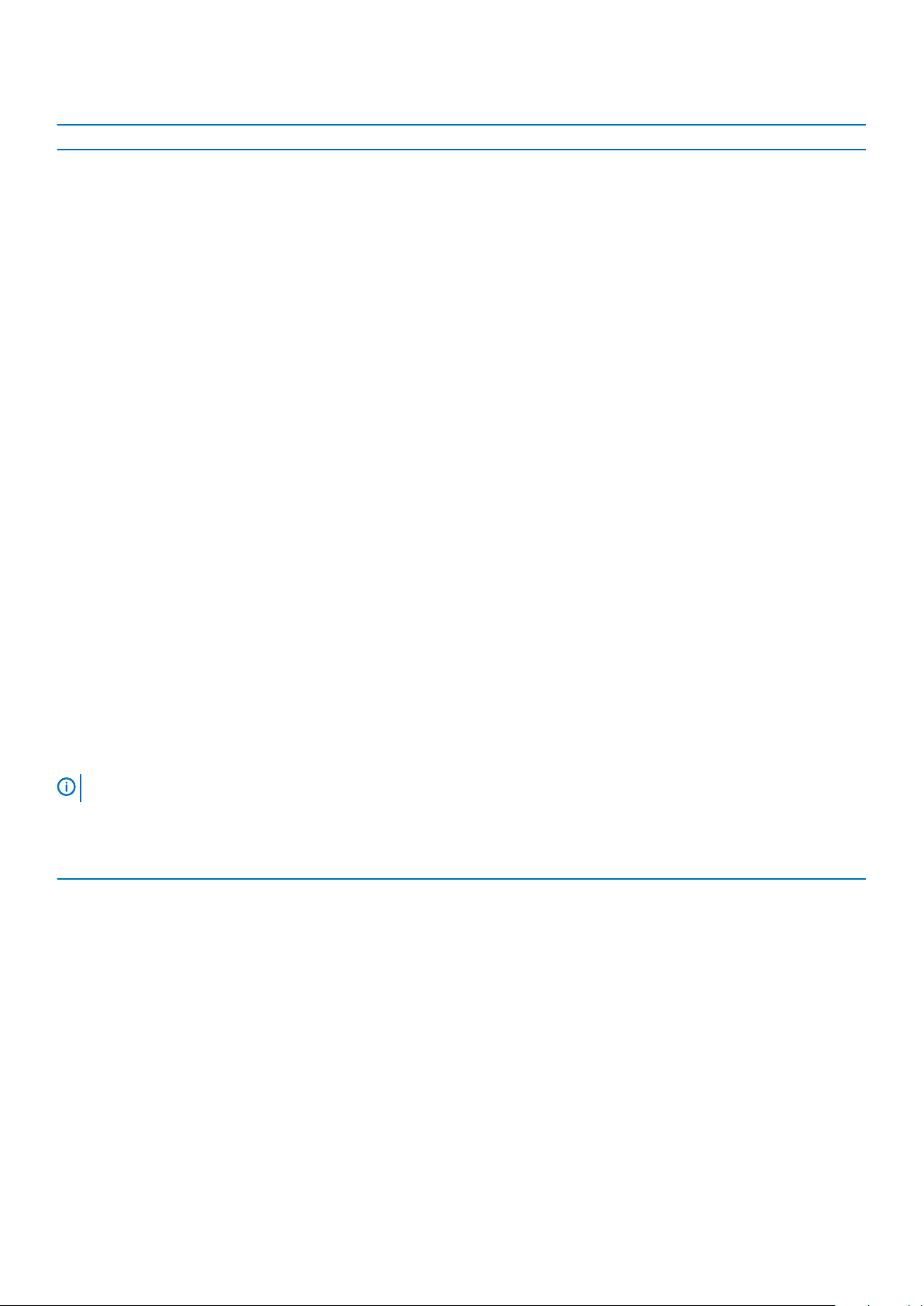
DIMM のタイプ 装着 DIMM/ チャネル 動作周波数(単位:MT/s) 最大 DIMM ランク / チャネル
1.2 V
2 2133、1866、1600、1333 クアッドランク
3 1866、1600、1333 クアッドランク
メモリモジュール取り付けガイドライン
このシステムはフレキシブルメモリ構成をサポートしているため、あらゆる有効なチップセットアーキテクチャ構成でシステムを
構成し、使用することができます。メモリモジュールの取り付け推奨ガイドラインは次のとおりです。
• RDIMM と LRDIMM を併用しないでください。
• x4 および x8 DRAM ベースの DIMM は組み合わせて使用できます。
• デュアルまたはシングルランク RDIMM をチャネルごとに 3 枚まで装着できます。
• ランクカウントに関係なく、LRDIMM は 3 枚まで装着できます。
• プロセッサが取り付けられている場合に限り、DIMM ソケットに DIMM を装着してください。シングルプロセッサシステムの
場合は、ソケット A1 ~ A12 が使用できます。デュアルプロセッサシステムの場合は、ソケット A1 ~ A12 と B1 ~ B12 が使用
できます。
• 白のリリースタブがついているソケットに最初に、次に黒、緑の順に、すべてのソケットに装着してください。
• ソケットはランクの高いものから次の順序で装着します。白のリリースレバーが付いているソケットに最初に、次に黒、緑の
順です。たとえば、シングルランクとデュアルランクの DIMM を併用する場合は、白のリリースタブが付いているソケットに
デュアルランク DIMM を装着して、黒のリリースタブが付いているソケットにシングルランク DIMM を装着します。
• 容量の異なるメモリモジュールを併用する際は、最大容量を持つメモリモジュールをソケットに装着します。たとえば、4 GB
と 8 GB の DIMM を併用する場合は、白色のリリースタブがついているソケットに 8 GB の DIMM を装着し、黒色のリリースタ
ブが付いているソケットに 4 GB の DIMM を装着します。
• デュアルプロセッサ構成では、各プロセッサのメモリ構成を同一にするようにしてください。たとえば、プロセッサ 1 のソケ
ット A1 に DIMM を装着した場合、プロセッサ 2 はソケット B1 に(…以下同様)DIMM を装着する必要があります。
• 他のメモリ装着ルールが守られていれば、異なる容量のメモリモジュールを併用できます(たとえば、4 GB と 8 GB のメモリ
モジュールを併用できます)。
• システム内で 2 つ以上の DIMM を併用することはできません。
• パフォーマンスを最大にするには、各プロセッサにつき 4 枚の DIMM を一度に装着してください(各チャネルに DIMM 1
枚)。
メモリ構成の例
該当するメモリのガイドラインに則したメモリの構成例(プロセッサが 1 基および 2 基の場合)を以下の表に示します。
以下の表で、1R、2R、4R はそれぞれ、シングル、デュアル、クアッドランクの DIMM を表します。
メモ:
表 6. メモリ構成 — シングルプロセッサ
システムの容量
(GB)
4 4 1
8 4 2
16 4 4
24 4 6
DIMM のサイ
ズ(GB)
8 2
DIMM の枚数 DIMM のランク、構成、周波数装着する DIMM スロット
1R、x8、2133 MT/s、
1R、x8、1866 MT/s
1R、x8、2133 MT/s、
1R、x8、1866 MT/s
1R、x8、2133 MT/s、
1R、x8、1866 MT/s
2R、x8、2133 MT/s、
2R、x8、1866 MT/s
1R、x8、2133 MT/s、
1R、x8、1866 MT/s
A1
A1、A2
A1、A2、A3、A4
A1、A2
A1、A2、A3、A4、A5、A6
22 システムコンポーネントの取り付けと取り外し
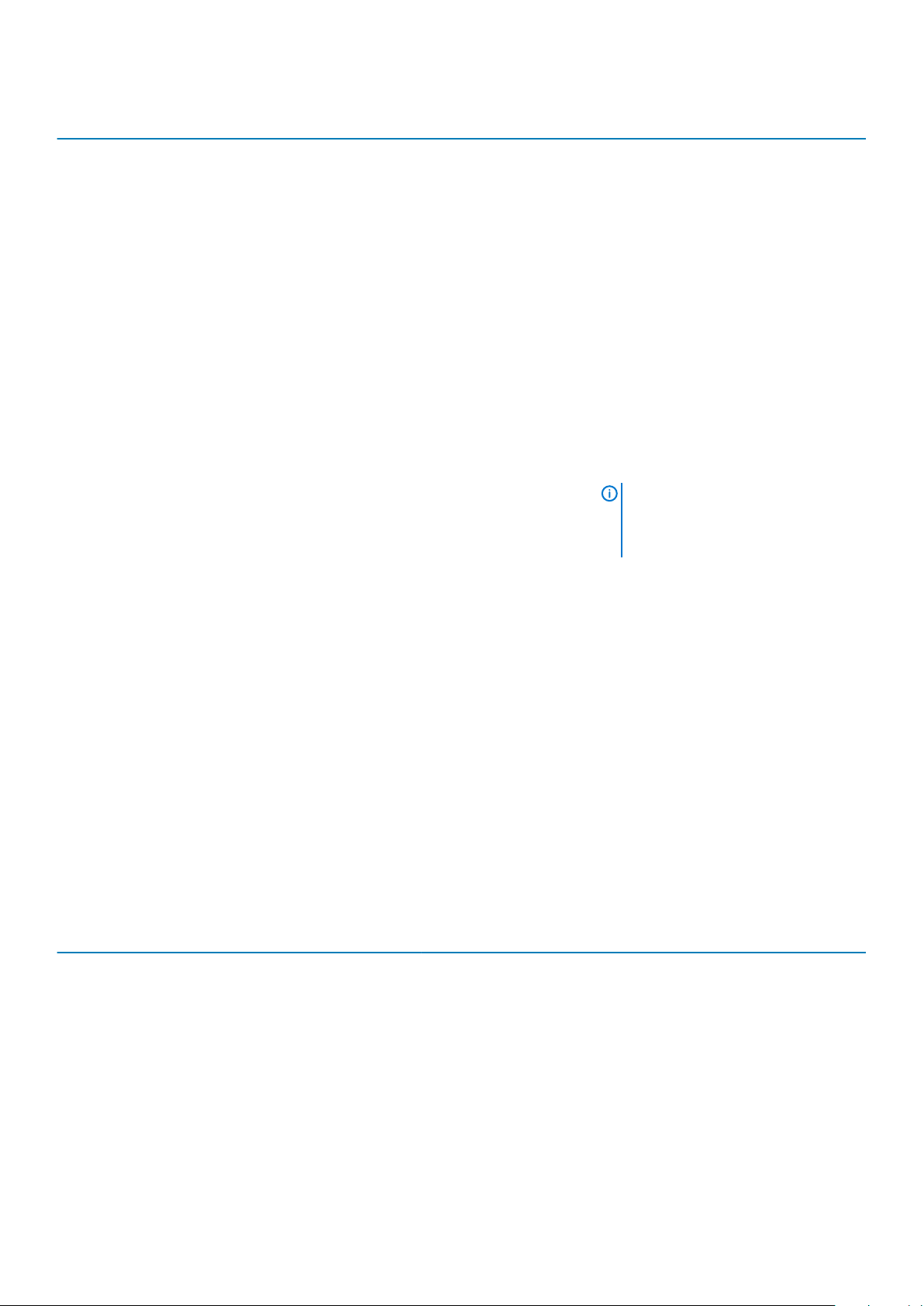
システムの容量
(GB)
48 4 12
DIMM のサイ
ズ(GB)
DIMM の枚数 DIMM のランク、構成、周波数装着する DIMM スロット
1R、x8、1866 MT/s
1R、x8、1600 MT/s
A1、A2、A3、A4、A5、A6、A7、A8、
A9、A10、A11、A12
8 6
96 8 12
16 6
128 16 8
144 16 および 8 10
256 32 8
2R、x8、2133 MT/s、
2R、x8、1866 MT/s
2R、x8、1866 MT/s
2R、x8、1600 MT/s
2R、x4、2133 MT/s、
2R、x4、1866 MT/s
2R、x4、2133 MT/s、
2R、x4、1866 MT/s、
2 R、x4、2R、x8、1866
MT/s
2 R、x4、2R、x8、1600
MT/s
LRDIMM、x4、1866 MT/s
LRDIMM、4R、2133 MT/s
RDIMM、2R、2133 MT/s
A1、A2、A3、A4、A5、A6
A1、A2、A3、A4、A5、A6、A7、A8、
A9、A10、A11、A12
A1、A2、A3、A4、A5、A6
A1、A2、A3、A4、A5、A6、A7、A8
A1、A2、A3、A4、A5、A6、A7、A8、
A9、A11
メモ: 16 GB DIMM はスロット A1、
A2、A3、A4、A5、A6、A7、A8 に、
8 GB DIMM はスロット A9 と A11 に
取り付ける必要があります。
A1、A2、A3、A4、A5、A6、A7、A8
384 32 12
512 64 8
768 64 12
表 7. メモリ構成 — プロセッサ 2 基
システムの容量
(GB)
16 4 4
32 4 8
64 4 16
DIMM のサイズ
(GB)
LRDIMM、x4、1866 MT/s
LRDIMM、x4、1600 MT/s
LRDIMM、4R、1866 MT/s
RDIMM、2R、1866 MT/s
LRDIMM、x4、2133 MT/s
LRDIMM、4R、2133 MT/s
LRDIMM、x4、1866 MT/s
LRDIMM、4R、1866 MT/s
DIMM の枚数 DIMM のランク、構成、周波数装着する DIMM スロット
1R、x8、2133 MT/s、
1R、x8、1866 MT/s
1R、x8、2133 MT/s、
1R、x8、1866 MT/s
1R、x8、2133 MT/s
1R、x8、1866 MT/s
A1、A2、A3、A4、A5、A6、A7、A8、
A9、A10、A11、A12
A1、A2、A3、A4、A5、A6、A7、A8
A1、A2、A3、A4、A5、A6、A7、A8、
A9、A10、A11、A12
A1、A2、B1、B2
A1、A2、A3、A4、B1、B2、B3、B4
A1、A2、A3、A4、A5、A6、A7、A8、
B1、B2、B3、B4、B5、B6、B7、B8
8 8
2R、x8、2133 MT/s、
2R、x8、1866 MT/s
システムコンポーネントの取り付けと取り外し 23
A1、A2、A3、A4、B1、B2、B3、B4
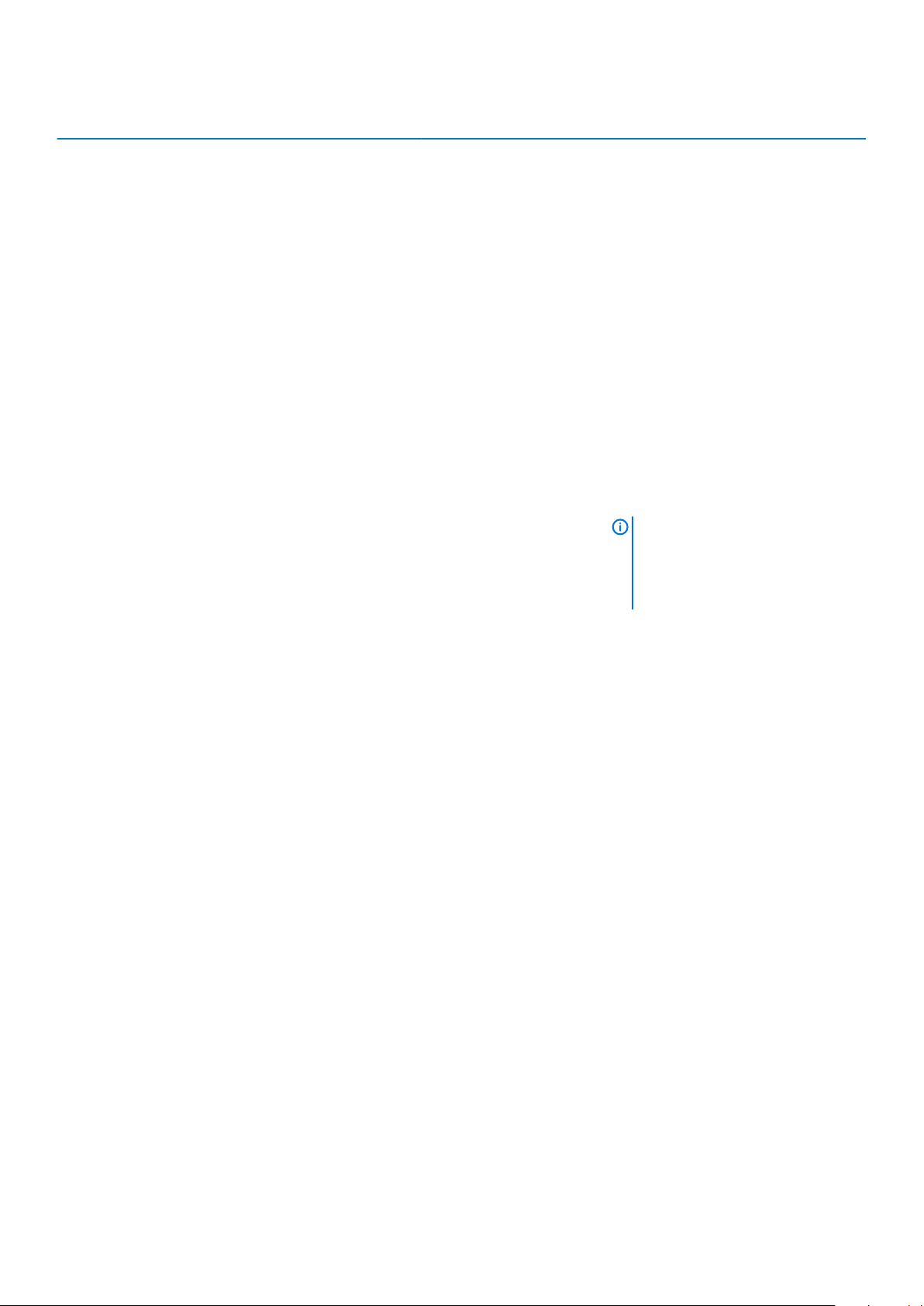
システムの容量
(GB)
96 4 24
DIMM のサイズ
(GB)
DIMM の枚数 DIMM のランク、構成、周波数装着する DIMM スロット
1R、x8、1866 MT/s
1R、x8、1600 MT/s
A1、A2、A3、A4、A5、A6、A7、A8、
A9、A10、A11、A12、B1、B2、B3、
B4、B5、B6、B7、B8、B9、B10、B11、
B12
8 12
128 8 16
16 8
160 8 20
16 および 8 12
192 8 24
2R、x8、2133 MT/s、
2R、x8、1866 MT/s
2R、x8、2133 MT/s
2R、x8、1866 MT/s
2R、x4、2133 MT/s、
2R、x4、1866 MT/s
2R、x8、1866 MT/s
2R、x8、1600 MT/s
2R、x4、2133 MT/s、
2R、x8、2133 MT/s、
2R、x4、1866 MT/s
2R、x8、1866 MT/s
2R、x8、1866 MT/s
2R、x8、1600 MT/s
A1、A2、A3、A4、A5、A6、B1、B2、
B3、B4、B5、B6
A1、A2、A3、A4、A5、A6、A7、A8、
B1、B2、B3、B4、B5、B6、B7、B8
A1、A2、A3、A4、B1、B2、B3、B4
A1、A2、A3、A4、A5、A6、A7、A8、
A9、A11、B1、B2、B3、B4、B5、B6、
B7、B8、B9、B11
A1、A2、A3、A4、A5、A6、B1、B2、
B3、B4、B5、B6
メモ: 16 GB DIMM はスロット A1、
A2、A3、A4、B1、B2、B3、B4
に、8 GB DIMM はスロット A5、
A6、B5、B6 に取り付ける必要があ
ります。
A1、A2、A3、A4、A5、A6、A7、A8、
A9、A10、A11、A12、B1、B2、B3、
B4、B5、B6、B7、B8、B9、B10、B11、
B12
16 12
256 16 16
384 16 24
32 12
512 32 16
64 8
2R、x4、2133 MT/s、
2R、x4、1866 MT/s
2R、x4、2133 MT/s、
2R、x4、1866 MT/s、
2R、x4、1866 MT/s、
2R、x4、1600 MT/s、
LRDIMM、4R、x4、2133
MT/s
RDIMM、2 R、x 4、2133
MT/s
LRDIMM、4R、x4、2133
MT/s
RDIMM、4R、x4、2133
MT/s
LRDIMM、4R、x4、2133
MT/s
A1、A2、A3、A4、A5、A6、B1、B2、
B3、B4、B5、B6
A1、A2、A3、A4、A5、A6、A7、A8、
B1、B2、B3、B4、B5、B6、B7、B8
A1、A2、A3、A4、A5、A6、A7、A8、
A9、A10、A11、A12、B1、B2、B3、
B4、B5、B6、B7、B8、B9、B10、B11、
B12
A1、A2、A3、A4、A5、A6、B1、B2、
B3、B4、B5、B6
A1、A2、A3、A4、A5、A6、B1、B2、
B3、B4、B5、B6
A1、A2、A3、A4、A5、A6、A7、A8、
B1、B2、B3、B4、B5、B6、B7、B8
A1、A2、A3、A4、A5、A6、A7、A8、
B1、B2、B3、B4、B5、B6、B7、B8
A1、A2、A3、A4、B1、B2、B3、B4
24 システムコンポーネントの取り付けと取り外し
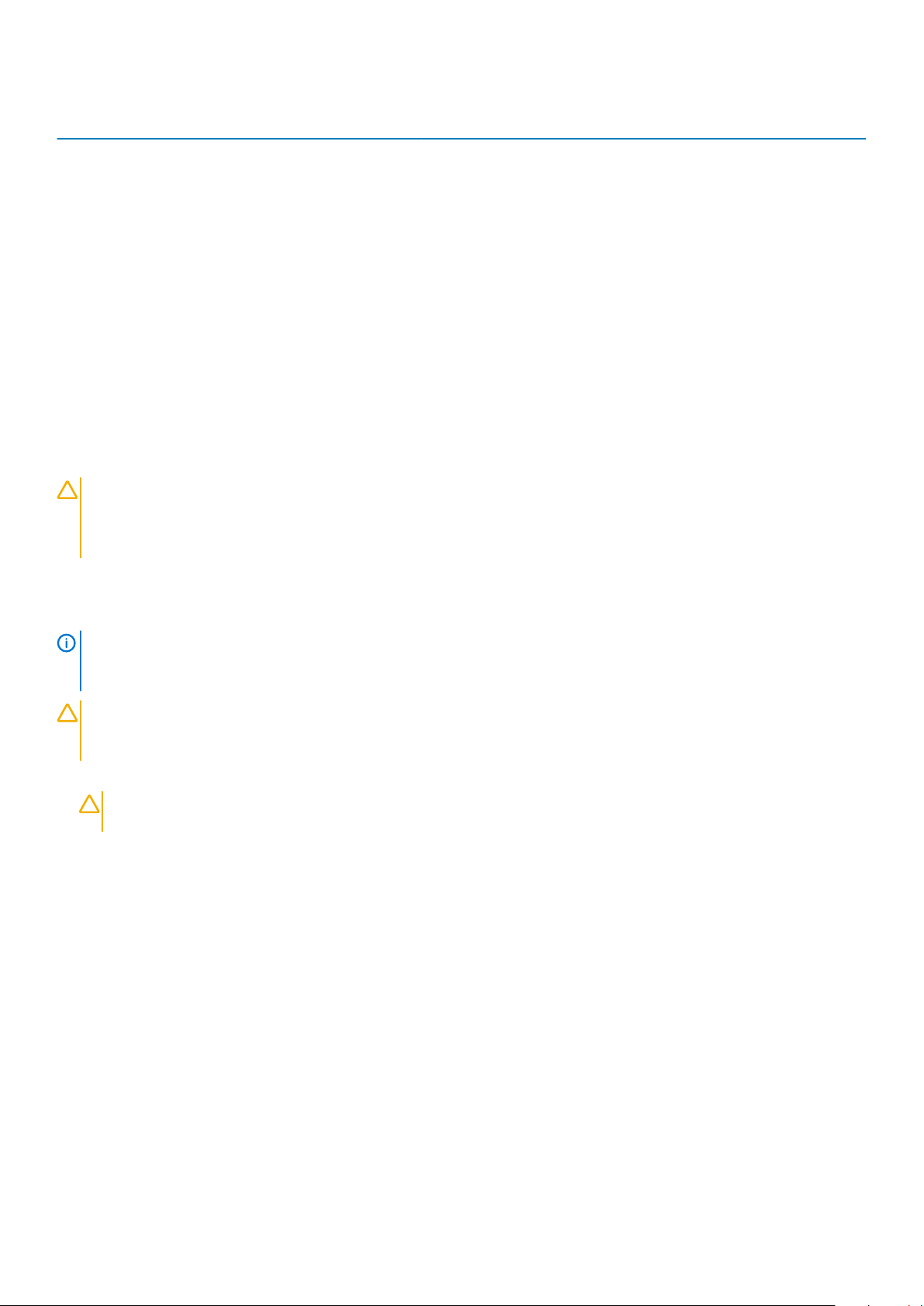
システムの容量
(GB)
768 32 24
DIMM のサイズ
(GB)
DIMM の枚数 DIMM のランク、構成、周波数装着する DIMM スロット
LRDIMM、4R、x4、1866
MT/s
LRDIMM、4R、x4、1600
MT/s
RDIMM、2 R、x 4、1866
MT/s
A1、A2、A3、A4、A5、A6、A7、A8、
A9、A10、A11、A12、B1、B2、B3、
B4、B5、B6、B7、B8、B9、B10、B11、
B12
64 12
1536 64 24
LRDIMM、4R、x4、2133
MT/s
LRDIMM、4R、x4、1866
MT/s
A1、A2、A3、A4、A5、A6、A7、A8、
A9、A10、A11、A12、B1、B2、B3、
B4、B5、B6
A1、A2、A3、A4、A5、A6、A7、A8、
A9、A10、A11、A12、B1、B2、B3、
B4、B5、B6、B7、B8、B9、B10、B11、
B12
メモリモジュールの取り外し
注意: 修理作業の多くは、認定されたサービス技術者のみが行うことができます。製品マニュアルで許可されている範囲に限
り、またはオンラインサービスもしくは電話サービスとサポートチームの指示によってのみ、トラブルシューティングと簡単
な修理を行うようにしてください。デルで認められていない修理(内部作業)による損傷は、保証の対象となりません。製品
に付属しているマニュアルの「安全にお使いいただくために」をお読みになり、指示に従ってください。
1. 「安全にお使いいただくための注意」を必ずお読みください。
2. 「システム内部の作業を始める前に」に記載の手順に従います。
3. 冷却用エアフローカバーを取り外します。
メモ
: メモリモジュールは、システムの電源を切った後もしばらくは高温です。メモリモジュールが冷えるのを待ってから作
業してください。メモリモジュールはカードの両端を持って取り扱い、メモリモジュールのコンポーネントまたは金属製の接
触部には触らないようにしてください。
注意: システムの適切な冷却状態を維持するため、メモリモジュールを取り付けないメモリソケットには、メモリモジュール
ダミーを取り付ける必要があります。メモリモジュールダミーは、それらのソケットにメモリモジュールを取り付ける予定の
場合にのみ取り外すようにしてください。
1. 該当するメモリモジュールソケットの位置を確認します。
注意
: 各モジュールは、カードの端だけを持ち、メモリモジュールの中央部や金属の接触部に触れないように取り扱ってく
ださい。
2. メモリモジュールをソケットから解除するには、メモリモジュールソケットの両端にあるイジェクタを同時に押します。
システムコンポ
ーネントの取り付けと取り外し 25
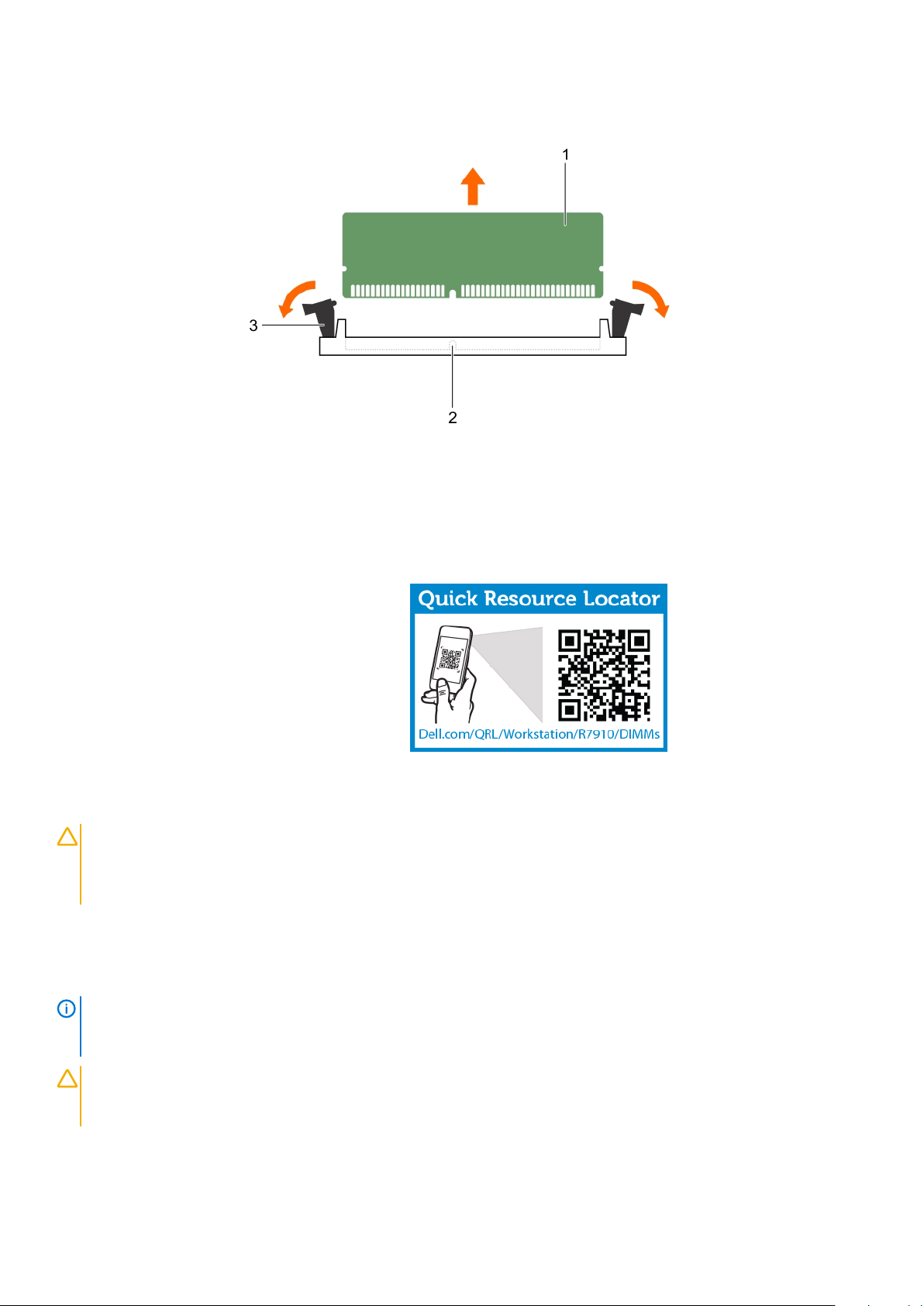
図 8. メモリモジュールの取り外し
a. メモリモジュール
b. メモリモジュールソケット
c. メモリモジュールソケットのイジェクタ(2)
メモリモジュールの取り外しと取り付けのビデオを見るには、この QR コードをスキャンするか、ここをクリックします:
http://www.Dell.com/QRL/Workstation/R7910/DIMMs
メモリモジュールの取り付け
注意
: 修理作業の多くは、認定されたサービス技術者のみが行うことができます。製品マニュアルで許可されている範囲に限
り、またはオンラインサービスもしくは電話サービスとサポートチームの指示によってのみ、トラブルシューティングと簡単
な修理を行うようにしてください。デルで認められていない修理(内部作業)による損傷は、保証の対象となりません。製品
に付属しているマニュアルの「安全にお使いいただくために」をお読みになり、指示に従ってください。
1. 「安全にお使いいただくための注意」を必ずお読みください。
2. 「システム内部の作業のあとに」に記載の手順に従います。
3. 冷却用エアフローカバーを取り外します。
4. 冷却ファンアセンブリの取り外し。
: メモリモジュールは、システムの電源を切った後もしばらくは高温です。メモリモジュールが冷えるのを待ってから作
メモ
業してください。メモリモジュールはカードの両端を持って取り扱い、メモリモジュールのコンポーネントまたは金属製の接
触部には触らないようにしてください。
注意: システムの適切な冷却状態を維持するため、メモリモジュールを取り付けないメモリソケットには、メモリモジュール
ダミーを取り付ける必要があります。メモリモジュールダミーは、それらのソケットにメモリモジュールを取り付ける予定の
場合にのみ取り外すようにしてください。
1. 該当するメモリモジュールソケットの位置を確認します。
26
システムコンポーネントの取り付けと取り外し
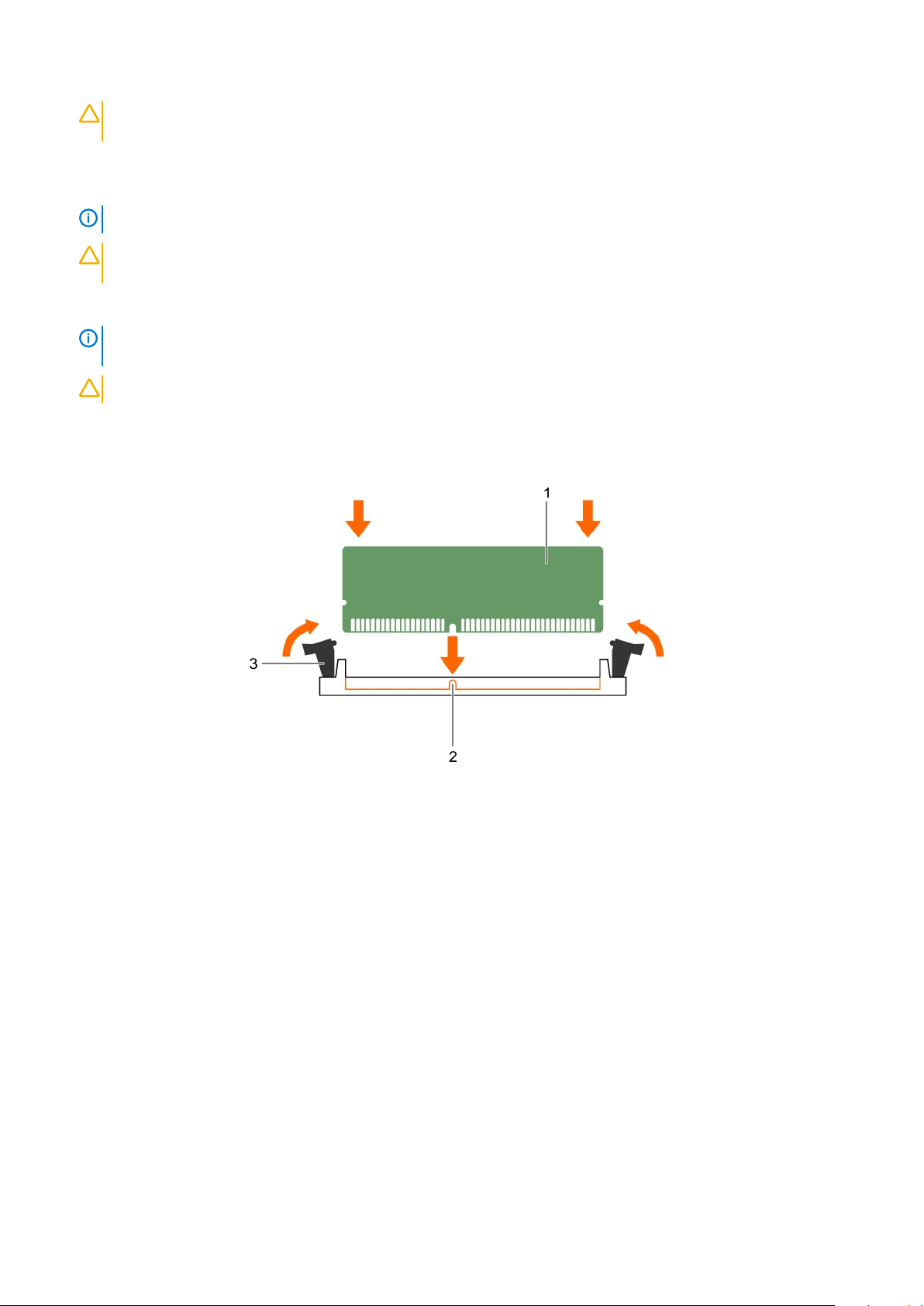
注意: 各モジュールは、カードの端だけを持ち、メモリモジュールの中央部や金属の接触部に触れないように取り扱ってく
ださい。
2. 冷却ファンアセンブリが取り付けられている場合は、取り外します。詳細については、「冷却ファンアセンブリの取り外し」を
参照してください。
3. ソケットにメモリモジュールまたはメモリモジュールダミーが取り付けられている場合は、それを取り外します。
メモ: 取り外したメモリモジュールダミーは、今後の使用のため保管しておきます。
注意: 取り付け中のメモリモジュール、またはメモリモジュールソケットへの損傷を防ぐため、メモリモジュールを折った
り曲げたりしないでください。メモリモジュールの両端は同時に挿入してください。
4. メモリモジュールのエッジコネクタをメモリモジュールソケットの位置合わせキーに合わせ、メモリモジュールをソケット内に
挿入します。
メモ: メモリモジュールソケットには位置合わせキーがあり、メモリモジュールは一方向にしか取り付けられないようにな
っています。
注意: メモリモジュールの中央にかけないようにしてください。メモリモジュールの両端に均等に力を加えてください。
5. ソケットレバーが所定の位置にしっかりと収まるまで、メモリモジュールを親指で押し込みます。
図 9. メモリモジュールの取り付け
a. メモリモジュール
b. 位置合わせキー
c. メモリモジュールソケットのイジェクタ(2)
メモリモジュールがソケットに適切に装着されると、メモリモジュールソケットのレバーがメモリモジュールが装着されている
別のソケットのレバーと同じ位置に揃います。
6. 手順 4 と 5 を繰り返して、残りのメモリモジュールを取り付けます。
1. 冷却用エアフローカバーを取り付けます。
2. 「システム内部の作業を終えた後に」に記載の手順に従います。
3. <F2> を押してセットアップユーティリティを起動し、システムメモリの設定を確認します。
システムは新しく増設したメモリを認識して値を変更済みです。
4. 値が正しくない場合、1 つ、または複数のメモリモジュールが適切に取り付けられていない可能性があります。本手順の手順 4
~7 を繰り返して、メモリモジュールがそれぞれのソケットにしっかりと装着されていることを確認してください。
5. システム診断プログラムでシステムメモリのテストを実行します。
システムコンポ
ーネントの取り付けと取り外し 27
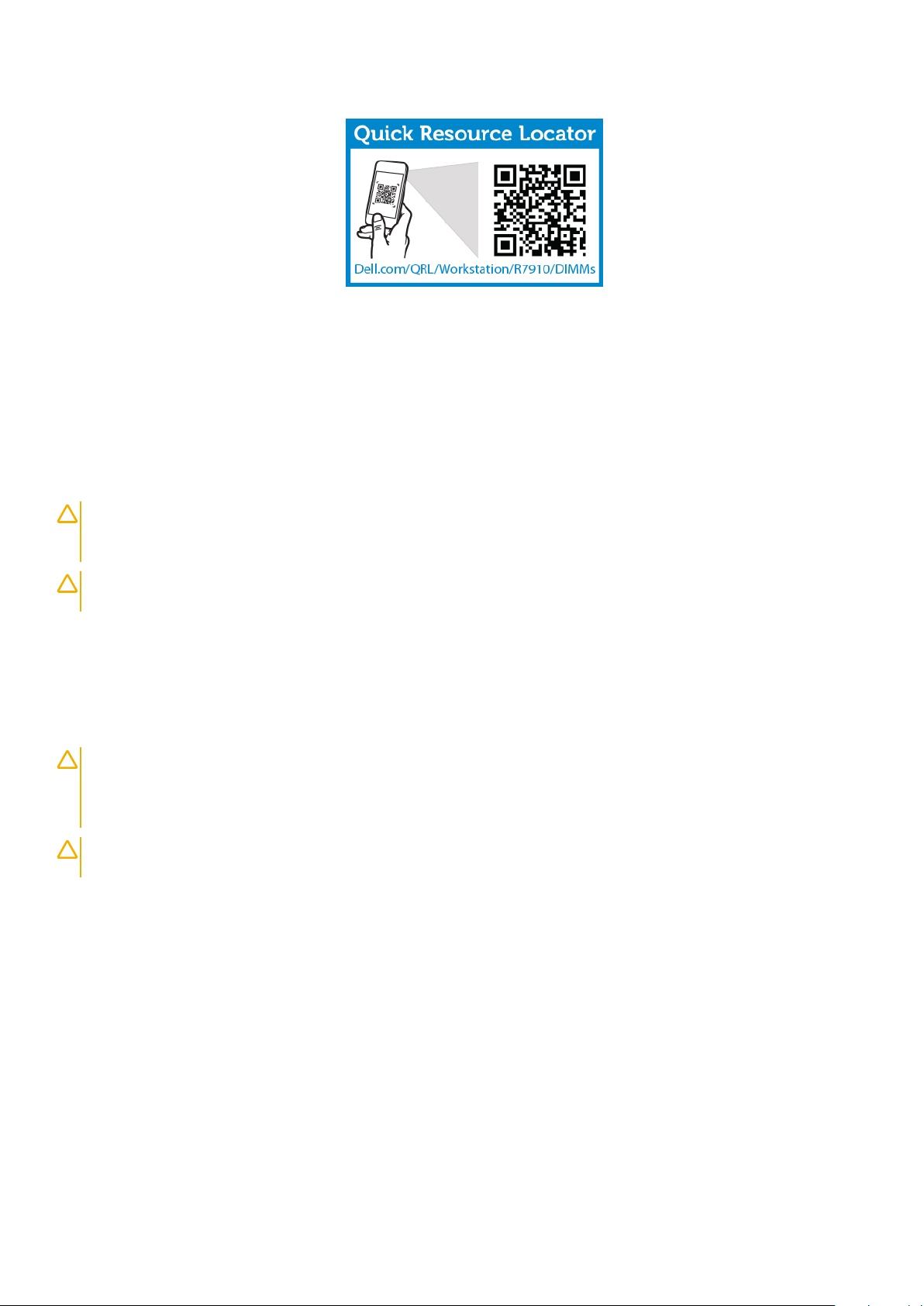
メモリの取り外しと取り付け方法のビデオを見るには、この QR コードをスキャンするか、ここをクリックします: http://
www.Dell.com/QRL/Workstation/R7910/DIMMs
ハードドライブ
お使いのシステムは、 24x7 の動作環境向けに設計されているクライアントおよび Enterprise クラスのハードドライブに対応して
います。正しいドライブクラスを選択すると、品質、機能、パフォーマンスおよび信頼性の重要な部分を目標の実現のために最適
化できます。
業界の進歩により、いくつかの場合では、大きな容量のドライブが、より大きなセクタサイズに変更されています。より大きな
セクタサイズは、オペレーティングシステムやアプリケーションに影響を与える可能性があります。
全てのハードドライブは、ハードドライブバックプレーンを介してシステム基板に接続されます。ハードドライブは、ハードドラ
イブスロットに収まるハードドライブキャリア内に設置されます。
注意: システムの動作中にハードドライブを取り付けたり取り外したりする前に、ストレージコントローラカードのマニュア
ルを参照して、ハードドライブの取り外しと挿入をサポートするように、ホストアダプタが正しく設定されていることを確認
します。
注意: ハードドライブのフォーマット中は、システムの電源を切ったり、再起動を行ったりしないでください。ハードドライ
ブの故障の原因となります。
ハードドライブバックプレーン用として使用が認められているテスト済みのハードドライブのみを使用してください。
ハードドライブをフォーマットする場合は、フォーマットの完了までに十分な時間の余裕をみておいてください。大容量のハード
ドライブはフォーマットに数時間を要する場合があります。
2.5 インチハードドライブダミーの取り外し
注意
: 修理作業の多くは、認定されたサービス技術者のみが行うことができます。製品マニュアルで許可されている範囲に限
り、またはオンラインサービスもしくは電話サービスとサポートチームの指示によってのみ、トラブルシューティングと簡単
な修理を行うようにしてください。デルで認められていない修理(内部作業)による損傷は、保証の対象となりません。製品
に付属しているマニュアルの「安全にお使いいただくために」をお読みになり、指示に従ってください。
注意: システムの正常な冷却状態を維持するために、空のハードドライブスロットすべてにハードドライブダミーを取り付け
る必要があります。
1. 「安全にお使いいただくための注意」を必ずお読みください。
2. ベゼルが取り付けられている場合は、取り外します。
3. リリースボタンを押し、ハードドライブダミーをハードドライブスロットから引き出します。
28
システムコンポーネントの取り付けと取り外し
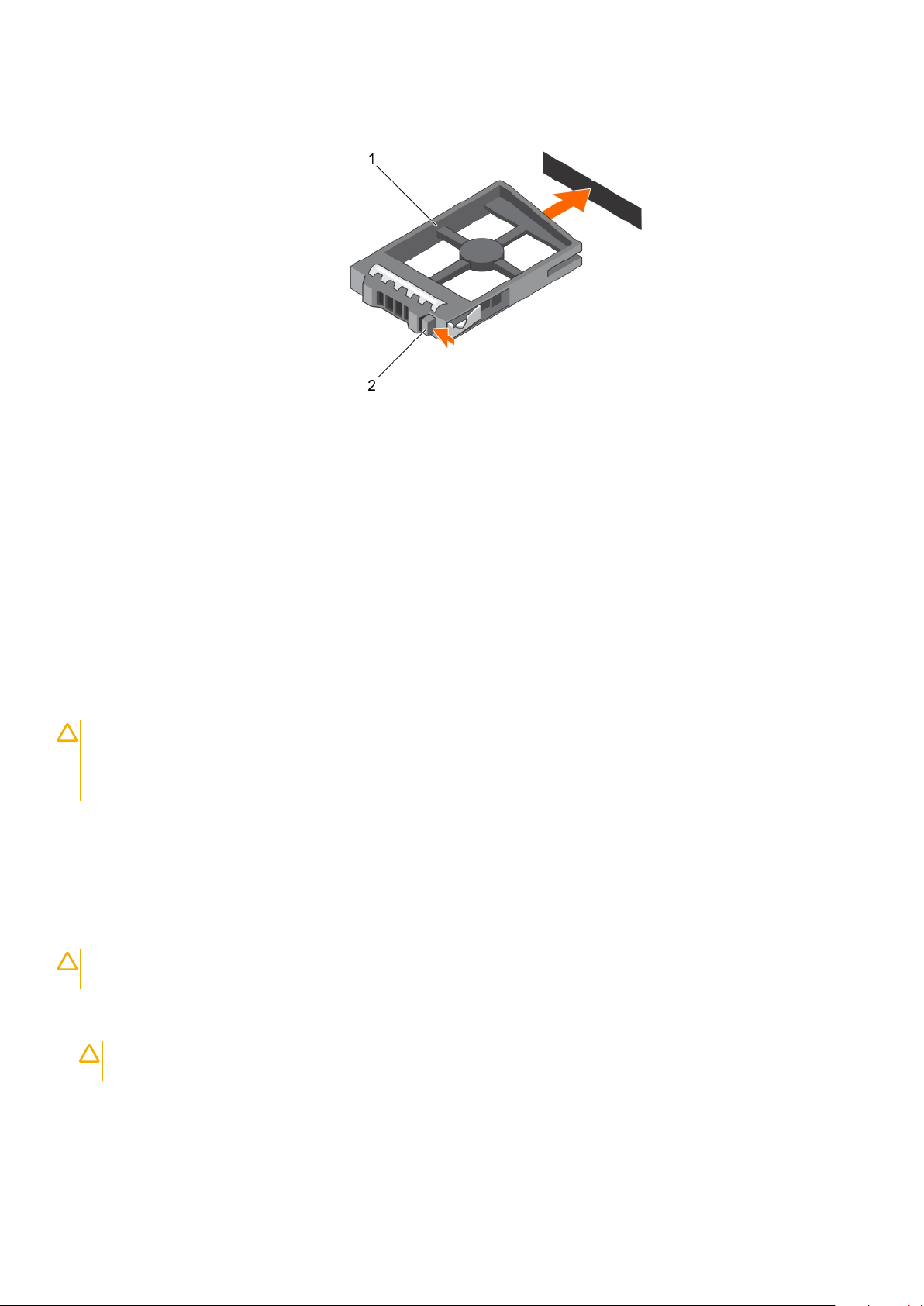
図 10. 2.5 インチハードドライブダミーの取り外しと取り付け
a. ハードドライブダミー
b. リリースボタン
2.5 インチハードドライブダミーの取り付け
1. 「安全にお使いいただくための注意」を必ずお読みください。
2. 前面ベゼルが取り付けられている場合は、取り外します。
3. リリースボタンがカチッと固定されるまで、ハードドライブダミーをハードドライブスロットに挿入します。
4. 前面ベゼルを取り外した場合は、取り付けます。
ハードドライブの取り外し
注意
: 修理作業の多くは、認定されたサービス技術者のみが行うことができます。製品マニュアルで許可されている範囲に限
り、またはオンラインサービスもしくは電話サービスとサポートチームの指示によってのみ、トラブルシューティングと簡単
な修理を行うようにしてください。デルで認められていない修理(内部作業)による損傷は、保証の対象となりません。製品
に付属しているマニュアルの「安全にお使いいただくために」をお読みになり、指示に従ってください。
1. 「安全にお使いいただくための注意」を必ずお読みください。
2. 必要に応じて、ベゼルを取り外します。
3. 管理ソフトウェアを使用して、ハードドライブを取り外す準備をします。ハードドライブキャリアのインジケータが、ハードド
ライブを安全に取り外すことができるという信号を発するまで待ちます。詳細については、ストレージコントローラのマニュ
アルを参照してください。
ハードドライブがオンラインの場合は、ドライブの電源がオフになる際に、緑色のアクティビティ / 障害インジケータが点滅
します。ハードドライブインジケータが消灯したら、ハードドライブを安全に取り外すことができます。
: データの損失を防ぐために、お使いのオペレーティングシステムがドライブの取り付けに対応していることを確認して
注意
ください。お使いのオペレーティングシステムに同梱のマニュアルを参照してください。
1. リリースボタンを押してハードドライブキャリアリリースハンドルを開きます。
2. ハードドライブキャリアをハードドライブスロットから引き出します。
: システムの正常な冷却状態を維持するために、空のハードドライブスロットすべてにハードドライブダミーを取り付
注意
ける必要があります。
3. すぐにハードドライブを取り付けない場合は、空のハードドライブスロットにハードドライブのダミーを挿入します。
システムコンポ
ーネントの取り付けと取り外し 29
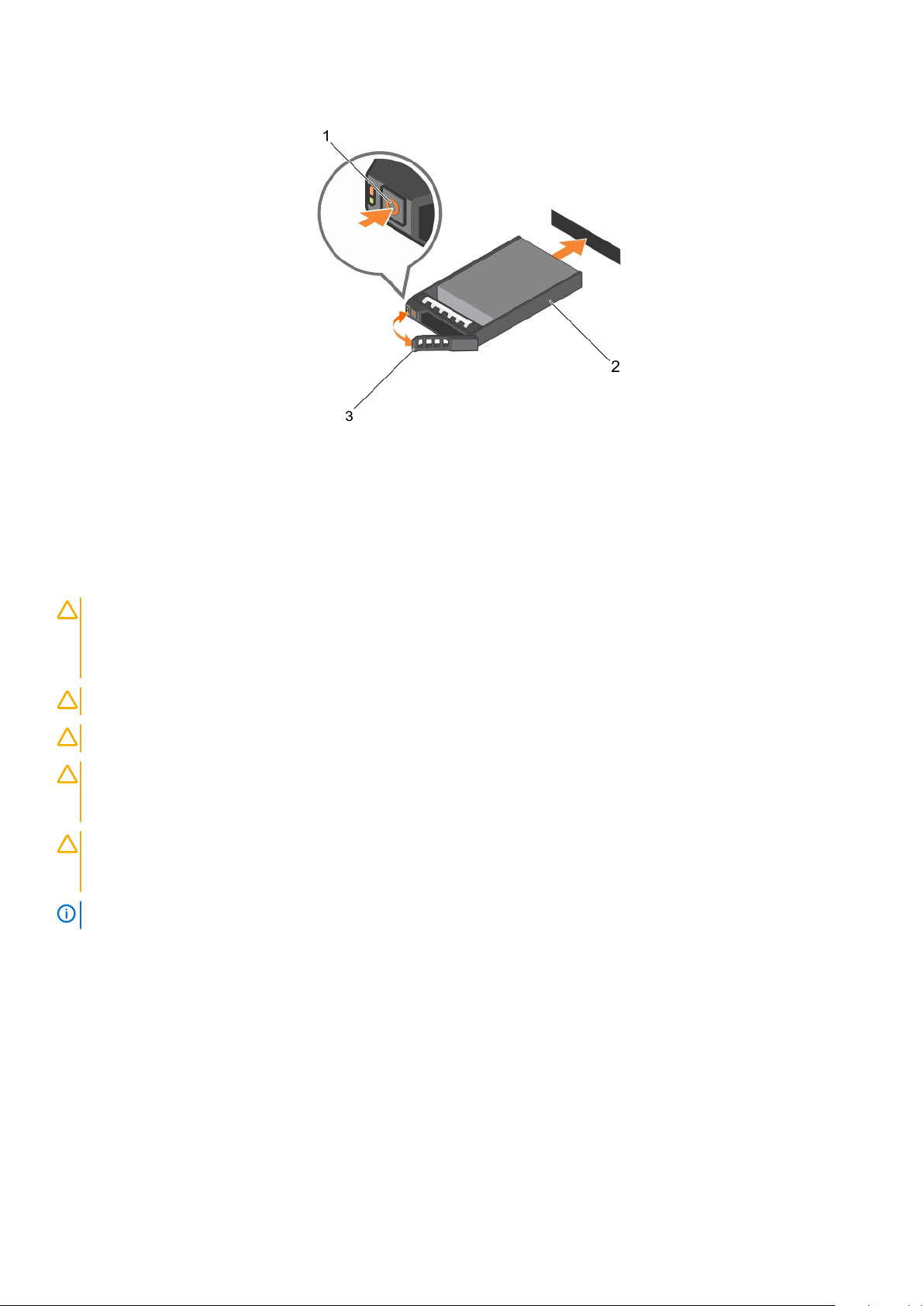
図 11. ハードドライブの取り外しと取り付け
a. リリースボタン
b. ハードドライブキャリア
c. ハードドライブキャリアハンドル
Installing Hard Drive
CAUTION:
に限り、またはオンラインサービスもしくは電話サービスとサポートチームの指示によってのみ、トラブルシューティングと
簡単な修理を行うようにしてください。デルで認められていない修理(内部作業)による損傷は、保証の対象となりません。
製品に付属しているマニュアルの「安全にお使いいただくために」をお読みになり、指示に従ってください。
CAUTION: Use only hard drives that have been tested and approved for use with the hard-drive backplane.
CAUTION: Combining SAS and SATA hard drives in the same RAID volume is not supported.
CAUTION: When installing a hard drive, ensure that the adjacent drives are fully installed. Inserting a hard-drive carrier
and attempting to lock its handle next to a partially installed carrier can damage the partially installed carrier's shield
spring and make it unusable.
CAUTION: After installing a replacement hard drive, power on the system and wait for the hard drive to automatically
rebuild. Ensure the replacement hard drive is blank or contains data that you want to have overwritten. Any data on the
replacement hard drive is immediately lost after the hard drive is installed.
NOTE: Hot swapping of hard drives are not supported.
1. If a hard-drive blank is installed in the hard-drive slot, remove it.
2. Install a hard drive in the hard-drive carrier.
3. Press the release button on the front of the hard-drive carrier and open the hard-drive carrier handle.
4. Insert the hard-drive carrier into the hard-drive slot until the carrier connects with the backplane.
5. Close the hard-drive carrier handle to lock the hard drive in place.
修理作業の多くは、認定されたサービス技術者のみが行うことができます。製品マニュアルで許可されている範囲
ハードドライブキャリアからのハードドライブの取 り外し
1. #1 プラスドライバを手元に用意します。
2. ハードドライブキャリアをシステムから取り外します。
30
システムコンポーネントの取り付けと取り外し

1. ハードドライブキャリアのスライドレールからネジを外します。
2. ハードドライブを持ち上げてハードドライブキャリアから取り出します。
図 12. ハードドライブの取り外しとハードドライブキャリアへの取り付け
a. ネジ(4)
b. ハードドライブ
c. ハードドライブキャリア
ハードドライブキャリアへのハードドライブの取り 付け
注意
: 修理作業の多くは、認定されたサービス技術者のみが行うことができます。製品マニュアルで許可されている範囲に限
り、またはオンラインサービスもしくは電話サービスとサポートチームの指示によってのみ、トラブルシューティングと簡単
な修理を行うようにしてください。デルで認められていない修理(内部作業)による損傷は、保証の対象となりません。製品
に付属しているマニュアルの「安全にお使いいただくために」をお読みになり、指示に従ってください。
1. ハードドライブのコネクタ側をキャリア後部に向けて、ドライブをハードドライブキャリアに挿入します。
2. ハードドライブのネジ穴をハードドライブキャリアのネジ穴のセットに合わせます。
正しく揃うと、ハードドライブの背面がハードドライブキャリアの背面と同一面に揃います。
3. ネジを取り付けて、ハードドライブをハードドライブキャリアに固定します。
オプティカルドライブ(オプション)
オプティカルドライブの取り外し
1. 「安全にお使いいただくための注意」を必ずお読みください。
2. 「システム内部の作業を始める前に」に記載の手順に従います。
: 修理作業の多くは、認定されたサービス技術者のみが行うことができます。製品マニュアルで許可されている範囲に限
注意
り、またはオンラインサービスもしくは電話サービスとサポートチームの指示によってのみ、トラブルシューティングと簡単
な修理を行うようにしてください。デルで認められていない修理(内部作業)による損傷は、保証の対象となりません。製品
に付属しているマニュアルの「安全にお使いいただくために」をお読みになり、指示に従ってください。
メモ: この手順はハードディスクドライブ 8 台装備システムにのみ該当します。
1. 電源 / データケーブルをドライブの背面から外します。
電源 / データケーブルをシステム基板およびドライブから外す際は、システム側面でのケーブル配線をメモするようにしてく
ださい。ケーブルが挟まれたり折れ曲がったりすることを避けるため、再配線時にはケーブルを正しく配線する必要がありま
す。
システムコンポ
ーネントの取り付けと取り外し 31

2. オプティカルドライブを取り外すには、リリースタブを押します。
3. オプティカルドライブスロットから外れるまで、オプティカルドライブをシステムから引き出します。
4. 新しいオプティカルドライブを追加しない場合は、オプティカルドライブのダミーを取り付けます。
図 13. オプティカルドライブの取り外しと取り付け
a. オプティカルドライブ
b. 電源 / データケーブル
c. リリースタブ
「システム内部の作業のあとに」に記載の手順に従います。
オプティカルドライブの取り付け
1. 「安全にお使いいただくための注意」を必ずお読みください。
2. 「システム内部の作業を始める前に」に記載の手順に従います。
注意
: 修理作業の多くは、認定されたサービス技術者のみが行うことができます。製品マニュアルで許可されている範囲に限
り、またはオンラインサービスもしくは電話サービスとサポートチームの指示によってのみ、トラブルシューティングと簡単
な修理を行うようにしてください。デルで認められていない修理(内部作業)による損傷は、保証の対象となりません。製品
に付属しているマニュアルの「安全にお使いいただくために」をお読みになり、指示に従ってください。
メモ: この手順はハードディスクドライブ 8 台装備システムにのみ該当します。
1. オプティカルドライブをシャーシ前面のオプティカルドライブスロットに合わせます。
2. リリースタブが所定の位置に収まるまで、オプティカルドライブを押し込みます。
3. 電源 / データケーブルをオプティカルドライブとシステム基板に接続します。
ケーブルが挟まれたり折れ曲がったりしないように、システムの側面に正しく配線する必要があります。
メモ:
「システム内部の作業を終えた後に」に記載の手順に従います。
冷却ファン
お使いのシステムは、ホットスワップ対応の冷却ファンを 6 台サポートします。
: 特定のファンに問題が発生した場合には、システム管理ソフトウェアによってファン番号が示されるため、冷却ファン
メモ
アセンブリ上のファン番号をメモして、問題のファンを容易に識別し、交換することができます。
32 システムコンポーネントの取り付けと取り外し

冷却ファンの取り外し
1. 「安全にお使いいただくための注意」を必ずお読みください。
2. 「システム内部の作業を始める前に」に記載の手順に従います。
注意: 修理作業の多くは、認定されたサービス技術者のみが行うことができます。製品マニュアルで許可されている範囲
に限り、またはオンラインサービスもしくは電話サービスとサポートチームの指示によってのみ、トラブルシューティング
と簡単な修理を行うようにしてください。デルで認められていない修理(内部作業)による損傷は、保証の対象となりま
せん。製品に付属しているマニュアルの「安全にお使いいただくために」をお読みになり、指示に従ってください。
注意: 冷却ファンはホットスワップ対応です。システムの電源が入っている間にも適切な冷却を維持するため、ファンは
一度に一台のみを交換するようにしてください。
メモ: 各ファンの取り外し手順は同じです。
3. ファンリリースタブを押して、冷却ファンを冷却ファンアセンブリから取り外します。
図 14. 冷却ファンの取り外しと取り付け
冷却ファンアセンブリ 2. 冷却ファンコネクタ (6)
1.
3. ファンリリースタブ(6) 4. 冷却ファン(6)
5. システム基板上の冷却ファンコネクタ (6)
ファンまたはファンアセンブリの取り外しと取り付け方法のビデオを見るには、この QR コードをスキャンするか、ここをク
リックします。 http://www.Dell.com/QRL/Workstation/R7910/Fans
4. 冷却ファンを取り付けます。
5. 「システム内部の作業のあとに」に記載の手順に従います。
システムコンポ
ーネントの取り付けと取り外し 33

冷却ファンの取り付け
1. 「安全にお使いいただくための注意」を必ずお読みください。
2. 「システム内部の作業を始める前に」に記載の手順に従います。
注意: 修理作業の多くは、認定されたサービス技術者のみが行うことができます。製品マニュアルで許可されている範囲に限
り、またはオンラインサービスもしくは電話サービスとサポートチームの指示によってのみ、トラブルシューティングと簡単
な修理を行うようにしてください。デルで認められていない修理(内部作業)による損傷は、保証の対象となりません。製品
に付属しているマニュアルの「安全にお使いいただくために」をお読みになり、指示に従ってください。
メモ: お使いのシステムは、ホットスワップ対応の冷却ファンを 6 台サポートします。
1. 冷却ファンの底部にあるプラグをシステム基板のコネクタに合わせます。
2. タブが所定の位置にロックされるまで、冷却ファンを固定スロットに挿入します。
「システム内部の作業のあとに」に記載の手順に従います。
ファンまたはファンアセンブリの取り外しと取り付け方法のビデオを見るには、この QR コードをスキャンするか、ここをクリッ
クします。 http://www.Dell.com/QRL/Workstation/R7910/Fans
冷却ファンアセンブリの取り外し
1. 「安全にお使いいただくための注意」を必ずお読みください。
2. 「システム内部の作業を始める前に」に記載の手順に従います。
注意
: 修理作業の多くは、認定されたサービス技術者のみが行うことができます。製品マニュアルで許可されている範囲に限
り、またはオンラインサービスもしくは電話サービスとサポートチームの指示によってのみ、トラブルシューティングと簡単
な修理を行うようにしてください。デルで認められていない修理(内部作業)による損傷は、保証の対象となりません。製品
に付属しているマニュアルの「安全にお使いいただくために」をお読みになり、指示に従ってください。
1. リリースレバーを上に回して、冷却ファンアセンブリをシャーシからロック解除します
2. 冷却ファンアセンブリを持ち上げてシャーシから取り出します。
34
システムコンポーネントの取り付けと取り外し

図 15. 冷却ファンアセンブリの取り外しと取り付け
冷却ファンアセンブリ 2. 冷却ファン(6)
1.
3. リリースレバー(2) 4. システム基板上のガイドピン(2)
5. 冷却ファンコネクタ (6) 6. シャーシのガイドピン(6)
冷却ファンアセンブリの取り外しと取り付けのビデオを見るには、http://www.Dell.com/QRL/Server/PER730/Fans をク
リックするか、次の QR コードをスキャンします。
1. 冷却ファンアセンブリを取り付けます。
2. 「システム内部の作業のあとに」に記載の手順に従います。
ファンまたはファンアセンブリの取り外しと取り付け方法のビデオを見るには、この QR コードをスキャンするか、ここをクリッ
クします。 http://www.Dell.com/QRL/Workstation/R7910/Fans
冷却ファンアセンブリの取り付け
: 修理作業の多くは、認定されたサービス技術者のみが行うことができます。製品マニュアルで許可されている範囲に限
注意
り、またはオンラインサービスもしくは電話サービスとサポートチームの指示によってのみ、トラブルシューティングと簡単
システムコンポーネントの取り付けと取り外し 35

な修理を行うようにしてください。デルで認められていない修理(内部作業)による損傷は、保証の対象となりません。製品
に付属しているマニュアルの「安全にお使いいただくために」をお読みになり、指示に従ってください。
1. 「安全にお使いいただくための注意」を必ずお読みください。
2. 「システム内部の作業を始める前に」に記載の手順に従います。
注意: 冷却ファンアセンブリを取り付ける前に、ケーブルが正しく接続され、ケーブル保持ブラケットによって支えられてい
ることを確認します。ケーブルが正しく接続されていないと、損傷するおそれがあります。
1. 冷却ファンアセンブリスロットをシャーシのガイドピンに合わせます。
2. 冷却ファンアセンブリをシャーシに挿入します。
3. リリースレバーを下げて、冷却ファンアセンブリをシャーシにロックし、確実に装着します。
ファンまたはファンアセンブリの取り外しと取り付け方法のビデオを見るには、この QR コードをスキャンするか、ここをクリッ
クします。 http://www.Dell.com/QRL/Workstation/R7910/Fans
「システム内部の作業のあとに」に記載の手順に従います。
内蔵 USB メモリキー(オプション)
システム内部に取り付けられているオプションの USB メモリキーは、起動デバイス、セキュリティキー、または大容量ストレージ
デバイスとして使用できます。USB コネクタは、セットアップユーティリティの Integrated Devices(内蔵デバイス)画面にあ
Internal USB Port(内蔵 USB ポート)オプションで有効にする必要があります。
る
USB メモリキーから起動するには、USB メモリキーに起動イメージを設定してから、セットアップユーティリティの起動順序で
USB メモリキーを指定します。
内蔵 USB キーの取り付け
1. 「安全にお使いいただくための注意」を必ずお読みください。
2. 「システム内部の作業を始める前に」に記載の手順に従います。
注意
: 修理作業の多くは、認定されたサービス技術者のみが行うことができます。製品マニュアルで許可されている範囲に限
り、またはオンラインサービスもしくは電話サービスとサポートチームの指示によってのみ、トラブルシューティングと簡単
な修理を行うようにしてください。デルで認められていない修理(内部作業)による損傷は、保証の対象となりません。製品
に付属しているマニュアルの「安全にお使いいただくために」をお読みになり、指示に従ってください。
1. システム基板の USB コネクタまたは USB キーの位置を確認します。
2. USB キーが取り付けてある場合は、取り外します。
3. USB コネクタに新しい USB キーを挿入します。
36
システムコンポーネントの取り付けと取り外し

図 16. 内蔵 USB キーの取り付け
a. USB メモリキー
b. USB メモリキーコネクタ
1. 「システム内部の作業を終えた後に」に記載の手順に従います。
2. 起動中に <F2> を押してセットアップユーティリティを起動し、USB キーがシステムによって検知されていることを確認しま
す。
PCIe カードホルダ
PCIe カードホルダの取り外し
1. 「安全にお使いいただくための注意」を必ずお読みください。
2. 「システム内部の作業を始める前に」に記載の手順に従います。
3. フルレングス PCIe カードが取り付けられている場合は、取り外します。
注意
: 修理作業の多くは、認定されたサービス技術者のみが行うことができます。製品マニュアルで許可されている範囲に限
り、またはオンラインサービスもしくは電話サービスとサポートチームの指示によってのみ、トラブルシューティングと簡単
な修理を行うようにしてください。デルで認められていない修理(内部作業)による損傷は、保証の対象となりません。製品
に付属しているマニュアルの「安全にお使いいただくために」をお読みになり、指示に従ってください。
注意: PCIe カードホルダが取り付けられていない状態でシステムを使用しないでください。PCIe カードホルダは、システム
の正常な冷却状態を維持するために必要です。
1. リリースタブを押し、カードホルダーをシャーシ背面に向かってスライドさせ、PCIe カードホルダをシャーシから外します。
2. PCIe カードホルダを持ち上げてシャーシから取り出します。
システムの正常な冷却状態を維持するために、PCIe カードホルダは必ず取り付けてください。
メモ:
システムコンポーネントの取り付けと取り外し 37

図 17. PCIe カードホルダの取り外しと取り付け
a. PCIe カードホルダ
b. リリースタブ
1. PCIe カードホルダを取り付けます。
2. 「システム内部の作業のあとに」に記載の手順に従います。
PCI カードおよびライザーの取り外しと取り付け方法のビデオを見るには、この QR コードをスキャンするか、ここをクリックし
ます。 http://www.Dell.com/QRL/Workstation/R7910/PCI
PCIe カードホルダの取り付け
1. 「安全にお使いいただくための注意」を必ずお読みください。
2. 「システム内部の作業を始める前に」に記載の手順に従います。
注意
: 修理作業の多くは、認定されたサービス技術者のみが行うことができます。製品マニュアルで許可されている範囲に限
り、またはオンラインサービスもしくは電話サービスとサポートチームの指示によってのみ、トラブルシューティングと簡単
な修理を行うようにしてください。デルで認められていない修理(内部作業)による損傷は、保証の対象となりません。製品
に付属しているマニュアルの「安全にお使いいただくために」をお読みになり、指示に従ってください。
注意: PCIe カードホルダが取り付けられていない状態でシステムを使用しないでください。PCIe カードホルダは、システム
の正常な冷却状態を維持するために必要です。
1. PCIe カードホルダを電源装置ユニットケージの切り込みとタブに合わせます。
2. リリースタブを押し、しっかりと装着されるまで PCIe カードホルダをシャーシの前方にスライドさせます。
1. フルレングス PCIe カードを取り外した場合は、取り付けます。
2. 「システム内部の作業のあとに」に記載の手順に従います。
38
システムコンポーネントの取り付けと取り外し

PCI カードおよびライザーの取り外しと取り付け方法のビデオを見るには、この QR コードをスキャンするか、ここをクリックし
ます。 http://www.Dell.com/QRL/Workstation/R7910/PCI
PCIe カードホルダラッチの開閉
1. 「安全にお使いいただくための注意」を必ずお読みください。
2. 「システム内部の作業を始める前に」に記載の手順に従います。
注意: 修理作業の多くは、認定されたサービス技術者のみが行うことができます。製品マニュアルで許可されている範囲に限
り、またはオンラインサービスもしくは電話サービスとサポートチームの指示によってのみ、トラブルシューティングと簡単
な修理を行うようにしてください。デルで認められていない修理(内部作業)による損傷は、保証の対象となりません。製品
に付属しているマニュアルの「安全にお使いいただくために」をお読みになり、指示に従ってください。
1. PCIe カードホルダラッチを開くには、リリースタブを押します。
2. PCIe カードホルダラッチを閉じるには、固定されるまでラッチを時計方向に回します。
メモ
: フルレングス PCIe カードを取り付ける前に、PCIe カードホルダラッチを閉じる必要があります。フルレングス
PCIe カードを取り付ける場合は、PCIe カードホルダラッチを開きます。フルレングス PCIe カードを取り外す前に、
PCIe カードホルダラッチを閉じる必要があります。
図 18. PCIe カードホルダラッチの開閉
a. PCIe カードホルダ
b. リリースタブ
c. PCIe カードホルダラッチ
「システム内部の作業を終えた後に」に記載の手順に従います。
ケーブル固定ブラケット
ケーブル固定ブラケットの取り外し
1. 「安全にお使いいただくための注意」を必ずお読みください。
2. 「システム内部の作業を始める前に」に記載の手順に従います。
システムコンポ
ーネントの取り付けと取り外し 39

3. 冷却用エアフローカバーを取り外します。
4. PCIe カードホルダを外します。
5. ケーブル保持ブラケットに配線されているすべてのケーブルを外します。
注意: 修理作業の多くは、認定されたサービス技術者のみが行うことができます。製品マニュアルで許可されている範囲に限
り、またはオンラインサービスもしくは電話サービスとサポートチームの指示によってのみ、トラブルシューティングと簡単
な修理を行うようにしてください。デルで認められていない修理(内部作業)による損傷は、保証の対象となりません。製品
に付属しているマニュアルの「安全にお使いいただくために」をお読みになり、指示に従ってください。
1. タブを引いて切込みから外し、ケーブル固定ブラケットをシャーシの前方にスライドさせて、シャーシから外します。
2. ケーブル保持ブラケットを持ち上げてシャーシから取り出します。
図 19. ケーブル固定ブラケットの取り外しと取り付け
a. 位置合わせピン(2)
b. タブ
c. ケーブル固定ブラケット
1. 「システム内部の作業を終えた後に」に記載の手順に従います。
ケーブル固定ブラケットの取り付け
1. 「安全にお使いいただくための注意」を必ずお読みください。
2. 「システム内部の作業を始める前に」に記載の手順に従います。
3. 冷却用エアフローカバーを取り外します。
4. PCIe カードホルダを外します。
: 修理作業の多くは、認定されたサービス技術者のみが行うことができます。製品マニュアルで許可されている範囲に限
注意
り、またはオンラインサービスもしくは電話サービスとサポートチームの指示によってのみ、トラブルシューティングと簡単
な修理を行うようにしてください。デルで認められていない修理(内部作業)による損傷は、保証の対象となりません。製品
に付属しているマニュアルの「安全にお使いいただくために」をお読みになり、指示に従ってください。
1. ケーブル固定ブラケットを、シャーシの位置合わせピンに合わせます。
2. ケーブル固定ブラケットを、タブが所定のスロットにカチッとロックされるまでシャーシ側面に沿ってスライドさせます。
3. 配線するすべてのケーブルをケーブル保持ブラケットに入れます。
1. PCIe カードホルダを取り付けます。
2. 冷却用エアフローカバーを取り付けます。
3. 「システム内部の作業を終えた後に」に記載の手順に従います。
40
システムコンポーネントの取り付けと取り外し

拡張カードおよび拡張カードライザー
メモ: 欠落している、または非対応の拡張カードライザーはシステムイベントログ(SEL)を記録します。これによってシス
テムへの電源投入が妨げられることも、BIOS POST メッセージ、または F1/F2 の一時停止が表示されることもありません。
拡張カードの取り付けガイドライン
お使いのシステム構成に応じて:
次の PCI Express Generation 3 拡張カードライザーがサポートされています。
表 8. サポートする拡張カード
ライザー PCIe スロットプロセッサの接続 高さ 長さ リンク幅 スロット幅
1 1 プロセッサ 2 ロープロファイル ハーフレングス x8 x16
1 2 プロセッサ 2 ロープロファイル ハーフレングス x8 x16
1 3 プロセッサ 2 ロープロファイル ハーフレングス x8 x16
2 4 プロセッサ 2 フルハイト フルレングス x16 x16
2 5 プロセッサ 1 フルハイト フルレングス x8 x16
3(デフォル
ト)
3(交換用) 6 プロセッサ 1 フルハイト フルレングス x16 x16
3(デフォル
ト)
6 プロセッサ 1 フルハイト フルレングス x8 x16
7 プロセッサ 1 フルハイト フルレングス x8 x16
メモ: ライザー上の PCIe スロット 1 ~ 4 を使用するには、両方のプロセッサを取り付ける必要があります。
メモ: 拡張カードスロットはホットスワップには対応していません。
拡張カードライザー 2 または 3 からの拡張カードの取り外し
注意
: 修理作業の多くは、認定されたサービス技術者のみが行うことができます。製品マニュアルで許可されている範囲に限
り、またはオンラインサービスもしくは電話サービスとサポートチームの指示によってのみ、トラブルシューティングと簡単
な修理を行うようにしてください。デルで認められていない修理(内部作業)による損傷は、保証の対象となりません。製品
に付属しているマニュアルの「安全にお使いいただくために」をお読みになり、指示に従ってください。
1. 「安全にお使いいただくための注意」を必ずお読みください。
2. 「システム内部の作業を始める前に」に記載の手順に従います。
3. ライザー 3 からカードを取り外す際は、PCIe ホルダーラッチが閉じていることを確認してください。
メモ
: フルレングスの PCIe カードの取り付けと取り外しの手順は、GPU カードの取り外しと取り付けの手順と類似していま
す。
1. 拡張カードに接続されているケーブルをすべて外します。
2. スロットから拡張カードラッチを持ち上げます。
3. 拡張カードの端をつかんで、拡張カードコネクタから取り外します。
4. 拡張カードを取り外したままにする場合は、空の拡張スロットの開口部に金属製のフィラーブラケットを取り付け、拡張カー
ドラッチを閉じます。
5. 拡張カードラッチをスロットに取り付けます。
6. 拡張カードのロックタブを閉じます。
: システムが FCC(米国連邦通信委員会)の認証を維持するには、空の拡張カードスロットにブラケットを取り付け
メモ
る必要があります。また、ダミーブラケットはゴミやホコリがシステムに入るのを防ぎ、システム内部の適正な冷却と通
気を助ける働きがあります。
システムコンポーネントの取り付けと取り外し 41

図 20. 拡張カードライザー 2 または 3 からの拡張カードの取り外しと取り付け
拡張カード 2. 拡張カードラッチ
1.
3. 拡張カードライザー 4. 電源コネクタ(GPU カード用)
5. 拡張カードコネクタ
PCI カードおよびライザーの取り外しと取り付け方法のビデオを見るには、この QR コードをスキャンするか、ここをクリックし
ます。 http://www.Dell.com/QRL/Workstation/R7910/PCI
「システム内部の作業のあとに」に記載の手順に従います。
拡張カードライザー 2 または 3 への拡張カードの取り付け
1. 「安全にお使いいただくための注意」を必ずお読みください。
2. 「システム内部の作業を始める前に」に記載の手順に従います。
: 修理作業の多くは、認定されたサービス技術者のみが行うことができます。製品マニュアルで許可されている範囲に限
注意
り、またはオンラインサービスもしくは電話サービスとサポートチームの指示によってのみ、トラブルシューティングと簡単
な修理を行うようにしてください。デルで認められていない修理(内部作業)による損傷は、保証の対象となりません。製品
に付属しているマニュアルの「安全にお使いいただくために」をお読みになり、指示に従ってください。
1. 拡張カードを開梱し、取り付けの準備をします。
手順については、カードに付属のマニュアルを参照してください。
42
システムコンポーネントの取り付けと取り外し

2. 拡張カードラッチを引き出し、フィラーブラケットを取り外します。
3. 拡張カードの両端を持ち、カードのコネクタをライザーの拡張カードコネクタに合わせます。
4. カードが完全に装着されるまで、カードエッジコネクタを拡張カードコネクタにしっかりと挿入します。
5. タッチポイントを押して、拡張カードのロックタブを開きます。
6. 拡張カードラッチを取り付けます。
7. 必要に応じて、ケーブルを拡張カードに接続します。
メモ: GPU カードをライザー 2 またはライザー 3(デフォルト)に取り付ける場合は、GPU カードの電源ケーブルをライ
ザーの電源コネクタに接続します。
「システム内部の作業のあとに」に記載の手順に従います。
1.
2. カードのマニュアルに従って、必要なすべてのデバイスドライバをインストールします。
PCI カードおよびライザーの取り外しと取り付け方法のビデオを見るには、この QR コードをスキャンするか、ここをクリックし
ます。 http://www.Dell.com/QRL/Workstation/R7910/PCI
拡張カードライザー 1 からの拡張カードの取り外し
注意
: 修理作業の多くは、認定されたサービス技術者のみが行うことができます。製品マニュアルで許可されている範囲に限
り、またはオンラインサービスもしくは電話サービスとサポートチームの指示によってのみ、トラブルシューティングと簡単
な修理を行うようにしてください。デルで認められていない修理(内部作業)による損傷は、保証の対象となりません。製品
に付属しているマニュアルの「安全にお使いいただくために」をお読みになり、指示に従ってください。
1. 「安全にお使いいただくための注意」を必ずお読みください。
2. 「システム内部の作業を始める前に」に記載の手順に従います。
3. 拡張カードに接続されているケーブルをすべて外します。
4. 拡張カードライザーを取り外します。ライザー上部の青色のタッチポイントを使用して、ライザーをまっすぐ上に引き出しま
す。
拡張カードライザー 1 は、両方のプロセッサが取り付けられている場合にのみ使用できます。
メモ:
1. タブ A を押してラッチを時計方向に回します。
2. タブ B を押してラッチを下方向に回します。
3. 拡張カードライザーから拡張カードを取り外します。
4. 拡張カードを取り外したままにする場合は、空の拡張スロットの開口部に金属製のフィラーブラケットを取り付け、拡張カー
ドラッチを閉じます。
5. タブ A とタブ B のラッチを閉じます。
: システムが FCC(米国連邦通信委員会)の認証を維持するには、空の拡張カードスロットにブラケットを取り付け
メモ
る必要があります。また、ダミーブラケットはゴミやホコリがシステムに入るのを防ぎ、システム内部の適正な冷却と通
気を助ける働きがあります。
システムコンポーネントの取り付けと取り外し 43

図 21. 拡張カードライザー 1 からの拡張カードの取り外しと取り付け
タブ A 2. 拡張カードライザー 1 のケージ
1.
3. 拡張カードコネクタ 4. タブ B
5. ラッチ 6. 拡張カード
1. 拡張カードライザーを取り付けます。
2. 「システム内部の作業のあとに」に記載の手順に従います。
PCI カードおよびライザーの取り外しと取り付け方法のビデオを見るには、この QR コードをスキャンするか、ここをクリックし
ます。 http://www.Dell.com/QRL/Workstation/R7910/PCI
拡張カードライザー 1 への拡張カードの取り付け
1. 「安全にお使いいただくための注意」を必ずお読みください。
2. 「システム内部の作業を始める前に」に記載の手順に従います。
3. 拡張カードライザーを取り外します。ライザー上部の青色のタッチポイントを使用して、ライザーをまっすぐ上に引き出しま
す。
: 修理作業の多くは、認定されたサービス技術者のみが行うことができます。製品マニュアルで許可されている範囲に限
注意
り、またはオンラインサービスもしくは電話サービスとサポートチームの指示によってのみ、トラブルシューティングと簡単
な修理を行うようにしてください。デルで認められていない修理(内部作業)による損傷は、保証の対象となりません。製品
に付属しているマニュアルの「安全にお使いいただくために」をお読みになり、指示に従ってください。
メモ: 拡張カードライザー 1 は、両方のプロセッサが取り付けられている場合にのみ使用できます。
44 システムコンポーネントの取り付けと取り外し

1. 拡張カードを開梱し、取り付けの準備をします。
手順については、カードに付属のマニュアルを参照してください。
2. タブ A を押してラッチを時計方向に回します。
3. タブ B を押してラッチを下方向に回します。
4. カードの両端を持ち、カードエッジコネクタを拡張カードコネクタに合わせます。
5. カードが完全に装着されるまで、カードエッジコネクタを拡張カードコネクタにしっかりと挿入します。
6. タブ A とタブ B のラッチを閉じます。
1. 拡張カードライザーを取り付けます。
2. 必要に応じて、ケーブルを拡張カードに接続します。
3. 「システム内部の作業のあとに」に記載の手順に従います。
4. カードのマニュアルに従って、必要なすべてのデバイスドライバをインストールします。
PCI カードおよびライザーの取り外しと取り付け方法のビデオを見るには、この QR コードをスキャンするか、ここをクリックし
ます。
http://www.Dell.com/QRL/Workstation/R7910/PCI
ライザー 1 ダミーの取り外し
注意
: 修理作業の多くは、認定されたサービス技術者のみが行うことができます。製品マニュアルで許可されている範囲に限
り、またはオンラインサービスもしくは電話サービスとサポートチームの指示によってのみ、トラブルシューティングと簡単
な修理を行うようにしてください。デルで認められていない修理(内部作業)による損傷は、保証の対象となりません。製品
に付属しているマニュアルの「安全にお使いいただくために」をお読みになり、指示に従ってください。
1. 「安全にお使いいただくための注意」を必ずお読みください。
2. 「システム内部の作業を始める前に」に記載の手順に従います。
3. 拡張カードライザーを取り外します。
4. ライザー 1 ダミーのタブを押して、ライザー 1 ダミーをシャーシから押し出します。
システムコンポ
ーネントの取り付けと取り外し 45

図 22. ライザー 1 ダミーの取り外しと取り付け
a. シャーシ上のスロット
b. タブ(2)
c. ライザー 1 ダミー
ライザー 1 ダミーの取り付け
1. ダミーをシャーシ上のスロットに合わせます。
2. 所定の位置にカチッと収まるまでシャーシに差し込みます。
拡張カードライザーの取り外し
注意
: 修理作業の多くは、認定されたサービス技術者のみが行うことができます。製品マニュアルで許可されている範囲に限
り、またはオンラインサービスもしくは電話サービスとサポートチームの指示によってのみ、トラブルシューティングと簡単
な修理を行うようにしてください。デルで認められていない修理(内部作業)による損傷は、保証の対象となりません。製品
に付属しているマニュアルの「安全にお使いいただくために」をお読みになり、指示に従ってください。
1. 「安全にお使いいただくための注意」を必ずお読みください。
2. 「システム内部の作業を始める前に」に記載の手順に従います。
3. ライザー 2 と 3 に拡張カードが取り付けられている場合は、すべて取り外します。
拡張カードライザー 1 は、両方のプロセッサが取り付けられている場合にのみ使用できます。
メモ:
拡張カードライザーのスロットを持って、ライザーを持ち上げ、システム基板のライザーコネクタから外します。
拡張カードライザー 2 および 3 を取り外すには、拡張カードライザーの両端を持ちます。
メモ:
メモ: システムが正常に冷却されていることを確認するため、ライザー 1 ダミーをライザー 1 スロットに取り付ける必要があ
ります。ライザー 1 を取り付けている場合のみ、ライザー 1 ダミーを取り外します。
46 システムコンポーネントの取り付けと取り外し

図 23. 拡張カードライザー 1 の取り外しと取り付け
拡張カードライザー 1 のケージ 2. 拡張カードライザー 1
1.
3. ライザーガイド背面(右) 4. ライザーガイド背面(左)
5. 拡張カードライザー 1 のコネクタ 6. ライザーガイド前面
図 24. 拡張カードライザー 1 のコネクタの識別
a. 拡張カードスロット 1
b. 拡張カードスロット 2
c. 拡張カードスロット 3
システムコンポ
ーネントの取り付けと取り外し 47

図 25. 拡張カードライザー 2 の取り外しと取り付け
電源コネクタ(GPU カード用) 2. 拡張カードライザー 2
1.
3. ライザーガイド - 背面 4. 拡張カードライザー 2 のコネクタ
5. ライザーガイド前面
図 26. 拡張カードライザー 2 のコネクタの識別
a. 拡張カードスロット 4
b. 拡張カードスロット 5
c. 電源コネクタ(GPU カード用)
48
システムコンポーネントの取り付けと取り外し

図 27. 拡張カードライザー 3 の取り外しと取り付け
ライザーガイド前面 2. 電源コネクタ(GPU カード用)
1.
3. 拡張カードライザー 3 4. ライザーガイド - 背面
5. 拡張カードライザー 3 のコネクタ
図 28. 拡張カードライザー 3 のコネクタの識別(デフォルト)
a. 拡張カードスロット 6
b. 拡張カードスロット 7
c. 電源コネクタ(GPU カード用)
システムコンポ
ーネントの取り付けと取り外し 49

図 29. 拡張カードライザー 3 のコネクタの識別(交換用)
a. 拡張カードスロット 6
b. 電源コネクタ(GPU カード用)
1. 該当する場合、ライザーへの拡張カードの取り付け、または取り外しを行います。
2. 拡張カードライザーを取り外した場合は、取り付けます。
3. 「システム内部の作業を終えた後に」に記載の手順に従います。
拡張カードライザーの取り付け
1. 「安全にお使いいただくための注意」を必ずお読みください。
2. 「システム内部の作業を始める前に」に記載の手順に従います。
3. 必要に応じて、取り外した拡張カードを拡張カードライザー 1 に再度取り付けます。
注意
: 修理作業の多くは、認定されたサービス技術者のみが行うことができます。製品マニュアルで許可されている範囲に限
り、またはオンラインサービスもしくは電話サービスとサポートチームの指示によってのみ、トラブルシューティングと簡単
な修理を行うようにしてください。デルで認められていない修理(内部作業)による損傷は、保証の対象となりません。製品
に付属しているマニュアルの「安全にお使いいただくために」をお読みになり、指示に従ってください。
1. 拡張カードライザーをシステム基板上のコネクタとライザーガイドに合わせます。
2. 拡張カードライザーを所定の位置に下ろし、コネクタに完全に装着されるまでしっかり挿入します。
1. 拡張カードを拡張カードライザー 2 または 3 に取り付けます。
2. 「システム内部の作業を終えた後に」に記載の手順に従います。
3. カードのマニュアルに従って、必要なすべてのデバイスドライバをインストールします。
GPU カードの取り付けガイドライン
内蔵 GPU カードは、Precision ラック 7910 にサポートされています。
メモ:
• Precision ラック 7910 には、5、6、7 PCIe スロット用に 1 個のプロセッサが取り付けられている必要があります。
• 数量 2 K6000 または K20 カードを 160 W プロセッサとともに使用する場合、システムの吸気温度は、十分なシステム冷却を確
保するために、30 ℃ に制限されます。
• すべての GPU カードは、同じ種類とモデルである必要があります。
• 最大 2 個のダブルワイド GPU カードを取り付けることができます。
ダブルワイドの GPU カードを 2 個使用する構成には、オプションのライザー 3 が必要です。
メモ:
• 最大 4 個のシングルワイド GPU カードを取り付けることができます。
50
システムコンポーネントの取り付けと取り外し

GPU カードの取り付け
1. 「安全にお使いいただくための注意」を必ずお読みください。
2. 「システム内部の作業を始める前に」に記載の手順に従います。
注意: 修理作業の多くは、認定されたサービス技術者のみが行うことができます。製品マニュアルで許可されている範囲に限
り、またはオンラインサービスもしくは電話サービスとサポートチームの指示によってのみ、トラブルシューティングと簡単
な修理を行うようにしてください。デルで認められていない修理(内部作業)による損傷は、保証の対象となりません。製品
に付属しているマニュアルの「安全にお使いいただくために」をお読みになり、指示に従ってください。
1. GPU カードをパッケージから取り出します。
2. 冷却用エアフローカバーとライザー上の拡張カードロックタブを閉じます。
3. 拡張カードラッチを引き出します。
4. またはダブル幅の GPU カード用のフィラーブラケットを取り外します。
5. GPU カードのコネクタをライザーのスロットに合わせます。
6. GPU カードが完全に装着されるまで、ライザースロットに差し込みます。
7. ケーブル上の GPU 電源コネクタの位置を確認し、必要に応じて、GPU カードの 6 ピンおよび 8 ピンコネクタに差し込みます
(すべての GPU カードに、外付けの電源コネクタが必要なわけではありません)。
メモ:
GPU カードが GPU カードロックに正しく取り付けられていることを確認します。
8. GPU カードロックを押し下げて、カードを所定の位置に固定します。
9. GPU カードが PCIe カードホルダラッチに装着されていることを確認します。
10. タッチポイントを押し、PCIe カードホルダラッチおよび / または拡張カードロックタブを開きます。
11. GPU 電源ケーブルをライザーに接続します。
12. 拡張カードラッチを閉じます。
「システム内部の作業を終えた後に」に記載の手順に従います。
GPU カードの取り外し
1. 「安全にお使いいただくための注意」を必ずお読みください。
2. 「システム内部の作業を始める前に」に記載の手順に従います。
注意
: 修理作業の多くは、認定されたサービス技術者のみが行うことができます。製品マニュアルで許可されている範囲に限
り、またはオンラインサービスもしくは電話サービスとサポートチームの指示によってのみ、トラブルシューティングと簡単
な修理を行うようにしてください。デルで認められていない修理(内部作業)による損傷は、保証の対象となりません。製品
に付属しているマニュアルの「安全にお使いいただくために」をお読みになり、指示に従ってください。
1. 拡張カードラッチを引き出します。
2. 冷却用エアフローカバーとライザーの拡張カードロックタブを閉じます。
3. GPU カードの端を持ち、GPU カードを斜めに引き出してライザーカードのコネクタから外します。
4. GPU カードからケーブルを外します。
5. カードを取り外したままにする場合は、空の拡張スロットの開口部に金属製のフィラーブラケットを取り付け、拡張カードロ
ックタブを閉じます。
: システムが FCC(米国連邦通信委員会)の認証を維持するには、空の拡張カードスロットにブラケットを取り付け
メモ
る必要があります。また、ダミーブラケットはゴミやホコリがシステムに入るのを防ぎ、システム内部の適正な冷却と通
気を助ける働きがあります。
システムコンポーネントの取り付けと取り外し 51

図 30. GPU カードの取り外しと取り付け
拡張カードロックタブ(3) 2. GPU カード
1.
3. PCIe カードホルダラッチ 4. 拡張カードラッチ
5. 拡張カードライザー 3
「システム内部の作業を終えた後に」に記載の手順に従います。
SD vFlash メディアカード(オプション)
SD vFlash カードは、iDRAC ポートカードの SD vFlash カードスロットに挿入するセキュアデジタル(SD)カードです。このカード
は、持続的なオンデマンドローカルストレージとカスタムデプロイメント環境を実現することで、サーバー設定、スクリプト、イ
メージングの自動化を可能にします。SD vFlash カードは USB デバイスをエミュレートします。詳細については、Dell.com/
idracmanuals の『Dell Remote Access Controller ユーザーズガイド』を参照してください。
SD vFlash カードの取り付け
1. システムの SD vFlash メディアスロットの位置を確認します。
Precision ラック 7910 システムの場合、システムの背面パネル上にあります。
2. vFlash メディアカードを取り出すには、カードを押し込んでロックを解除し、カードスロットから引き出します。
52
システムコンポーネントの取り付けと取り外し

図 31. SD vFlash メディアカードの取り外しと取り付け
a. SD vFlash メディアカード
b. SD vFlash メディアカードスロット
3. SD vFlash メディアカードを取り付けるには、ラベル側を上に向けて、SD vFlash メディアカードの接続ピン側をモジュールのカ
ードスロットに挿入します。
メモ:
スロットは正しい方向にしかカードを挿入できないように設計されています。
4. カードを中に押し込んでスロットに固定します。
内蔵デュアル SD モジュール(オプション)
内蔵デュアル SD モジュール (IDSDM) カードには SD カードスロット 2 個が用意されています。このカードには次の機能がありま
す。
• デュアルカード動作 — 両方のスロットで SD カードを使用してミラーリング構成を維持し、冗長性を提供します。
メモ
: セットアップユーティリティの Integrated Devices(内蔵デバイス)画面で Redundancy(冗長性)オプションが
Mirror Mode(ミラーモード)に設定されている場合、1 枚の SD カードから別の SD カードに情報が複製されます。
• シングルカード動作 — シングルカード動作はサポートされますが、冗長性は提供されません。
内蔵 SD カードの取り外し
1. 「安全にお使いいただくための注意」を必ずお読みください。
2. 「システム内部の作業を始める前に」に記載の手順に従います。
3. 内蔵デュアル SD モジュール上の SD カードスロットの位置を確認し、カードを押してスロットから外します。
4. 「システム内部の作業を終えた後に」に記載の手順に従います。
注意
: 修理作業の多くは、認定されたサービス技術者のみが行うことができます。製品マニュアルで許可されている範囲に限
り、またはオンラインサービスもしくは電話サービスとサポートチームの指示によってのみ、トラブルシューティングと簡単
な修理を行うようにしてください。デルで認められていない修理(内部作業)による損傷は、保証の対象となりません。製品
に付属しているマニュアルの「安全にお使いいただくために」をお読みになり、指示に従ってください。
内蔵デュアル SD モジュールおよび SD カードの取り外しと取り付け方法のビデオを見るには、この QR コードをスキャンするか、
ここをクリックします: http://www.Dell.com/QRL/Workstation/R7910/IDSM
システムコンポ
ーネントの取り付けと取り外し 53

内蔵 SD カードの取り付け
1. 「安全にお使いいただくための注意」を必ずお読みください。
2. 「システム内部の作業を始める前に」に記載の手順に従います。
注意: 修理作業の多くは、認定されたサービス技術者のみが行うことができます。製品マニュアルで許可されている範囲に限
り、またはオンラインサービスもしくは電話サービスとサポートチームの指示によってのみ、トラブルシューティングと簡単
な修理を行うようにしてください。デルで認められていない修理(内部作業)による損傷は、保証の対象となりません。製品
に付属しているマニュアルの「安全にお使いいただくために」をお読みになり、指示に従ってください。
メモ: お使いのシステムで SD カードを使用するには、セットアップユーティリティで Internal SD Card Port(内蔵 SD カー
ドポート)が有効に設定されていることを確認します。
1. 内蔵デュアル SD モジュールのシステムマザーボード上の SD カードコネクタの位置を確認します。SD カードを正しい向きにし
て、カードの接続ピン側をスロットに挿入します。
メモ:
スロットは正しい方向にしかカードを挿入できないように設計されています。
2. カードをカードスロットに押し込み、所定の位置にロックします。
1. 冷却用エアフローカバーが取り外されている場合は、取り付けます。
2. 「システム内部の作業を終えた後に」に記載の手順に従います。
内蔵デュアル SD モジュールおよび SD カードの取り外しと取り付け方法のビデオを見るには、この QR コードをスキャンするか、
ここをクリックします: http://www.Dell.com/QRL/Workstation/R7910/IDSM
内蔵デュアル SD モジュールの取り外し
1. 「安全にお使いいただくための注意」を必ずお読みください。
2. 「システム内部の作業を始める前に」に記載の手順に従います。
注意
: 修理作業の多くは、認定されたサービス技術者のみが行うことができます。製品マニュアルで許可されている範囲に限
り、またはオンラインサービスもしくは電話サービスとサポートチームの指示によってのみ、トラブルシューティングと簡単
な修理を行うようにしてください。デルで認められていない修理(内部作業)による損傷は、保証の対象となりません。製品
に付属しているマニュアルの「安全にお使いいただくために」をお読みになり、指示に従ってください。
1. システム基板の内蔵デュアル SD モジュールの位置を確認します。
2. SD カードが取り付けられている場合は、取り外します。
3. プラスチック製のプルタブを持ち、デュアル SD モジュールを引いてシステム基板から取り外します。
54
システムコンポーネントの取り付けと取り外し

図 32. 内蔵デュアル SD モジュール(IDSDM)の取り外しと取り付け
内蔵デュアル SD モジュール 2. LED ステータスインジケータ(2)
1.
3. SD カード(2) 4. SD カードスロット 2
5. SD カードスロット 1 6. IDSDM コネクタ
次の表は、IDSDM インジケータコードについて説明しています。
表記規則
A 緑色 カードがオンラインであることを示します。
B 緑色の点滅 リビルドまたはアクティビティを示します。
C 橙色の点滅 不一致またはカードをカードに障害が発生したことを示しま
D 橙色 カードがオフライン、故障している、または書き込みが禁止
E 消灯 カードが取り付けられていないか、起動していないことを示
「システム内部の作業を終えた後に」に記載の手順に従います。
IDSDM インジケータコード 状態
す。
されていることを示します。
します。
システムコンポ
ーネントの取り付けと取り外し 55

内蔵デュアル SD モジュールおよび SD カードの取り外しと取り付け方法のビデオを見るには、この QR コードをスキャンするか、
ここをクリックします: http://www.Dell.com/QRL/Workstation/R7910/IDSM
内蔵デュアル SD モジュールの取り付け
1. 「安全にお使いいただくための注意」を必ずお読みください。
2. 「システム内部の作業を始める前に」に記載の手順に従います。
注意: 修理作業の多くは、認定されたサービス技術者のみが行うことができます。製品マニュアルで許可されている範囲に限
り、またはオンラインサービスもしくは電話サービスとサポートチームの指示によってのみ、トラブルシューティングと簡単
な修理を行うようにしてください。デルで認められていない修理(内部作業)による損傷は、保証の対象となりません。製品
に付属しているマニュアルの「安全にお使いいただくために」をお読みになり、指示に従ってください。
1. システム基板上の IDSDM コネクタの位置を確認します。
2. システム基板上のコネクタにデュアル SD モジュールを合わせます。
3. システム基板にしっかりと装着されるまで、デュアル SD モジュールを押し込みます。
1. SD vFlash メディアカードを取り付けます。
2. 「システム内部の作業を終えた後に」に記載の手順に従います。
内蔵デュアル SD モジュールおよび SD カードの取り外しと取り付け方法のビデオを見るには、この QR コードをスキャンするか、
ここをクリックします:
http://www.Dell.com/QRL/Workstation/R7910/IDSM
内蔵ストレージコントローラカード
お使いのシステムには、システム基板上に内蔵コントローラカード専用の拡張カードスロットがあります。内蔵ストレージコント
ローラカードは、システムの内蔵ハードドライブ用の内蔵ストレージサブシステムを提供します。 コントローラは SAS と SATA ハ
ードドライブをサポートし 、RAID 構のハードドライブをセットアップすることもできます。RAID 構成は、システムに含まれるス
トレージコントローラのバージョンによって異なります。
内蔵ストレージコントローラカードの取り外し
1. 「安全にお使いいただくための注意」を必ずお読みください。
2. 「システム内部の作業を始める前に」に記載の手順に従います。
3. 冷却用エアフローカバーを取り外します。
4. 拡張カードライザー 1 を取り外します。
5. #2 プラスドライバをお手元にご用意ください。
: 修理作業の多くは、認定されたサービス技術者のみが行うことができます。製品マニュアルで許可されている範囲に限
注意
り、またはオンラインサービスもしくは電話サービスとサポートチームの指示によってのみ、トラブルシューティングと簡単
56 システムコンポーネントの取り付けと取り外し

な修理を行うようにしてください。デルで認められていない修理(内部作業)による損傷は、保証の対象となりません。製品
に付属しているマニュアルの「安全にお使いいただくために」をお読みになり、指示に従ってください。
1. 内蔵ストレージコントローラケーブルをシステム基板の内蔵ストレージコントローラカードコネクタに固定しているネジを緩め
ます。
2. 内蔵ストレージコントローラケーブルを持ち上げて外します。
3. カードの一方の端を持ち上げて傾け、システム基板の内蔵トレージコントローラカードホルダから取り外します。
4. カードを持ち上げてシャーシから取り出します。
図 33. 内蔵ストレージコントローラカードの取り外しと取り付け
内蔵ストレージコントローラケーブル 2. 内蔵ストレージコントローラカード
1.
3. システム基板上の内蔵ストレージコントローラカードコネクタ4. 内蔵ストレージコントローラカードホルダ
1. 拡張カードライザー 1 を取り付けます。
2. 冷却用エアフローカバーを取り付けます。
3. 「システム内部の作業を終えた後に」に記載の手順に従います。
内蔵ストレージコントローラカードの取り付け
1. 「安全にお使いいただくための注意」を必ずお読みください。
2. 「システム内部の作業を始める前に」に記載の手順に従います。
3. 冷却用エアフローカバーを取り外します。
4. 拡張カードライザー 1 を取り外します。
5. #2 プラスドライバをお手元にご用意ください。
: 修理作業の多くは、認定されたサービス技術者のみが行うことができます。製品マニュアルで許可されている範囲に限
注意
り、またはオンラインサービスもしくは電話サービスとサポートチームの指示によってのみ、トラブルシューティングと簡単
な修理を行うようにしてください。デルで認められていない修理(内部作業)による損傷は、保証の対象となりません。製品
に付属しているマニュアルの「安全にお使いいただくために」をお読みになり、指示に従ってください。
システムコンポーネントの取り付けと取り外し 57

1. コネクタの反対側の内蔵ストレージコントローラカードの端を内蔵ストレージコントローラカードホルダに合わせます。
2. 内蔵ストレージコントローラカードのコネクタ側を、システム基板の内蔵ストレージコントローラカードコネクタに押し下げま
す。
システム基板のタブが、内蔵ストレージコントローラカードのネジ穴の位置に合っていることを確認します。
3. 内蔵ストレージコントローラカードケーブルのネジを、コネクタのネジ穴に合わせます。
4. ネジを締めて内蔵ストレージコントローラカードケーブルをシステム基板の内蔵ストレージコントローラカードコネクタに固定
します。
1. 拡張カードライザー 1 を取り付けます。
2. 冷却用エアフローカバーを取り付けます。
3. 「システム内部の作業を終えた後に」に記載の手順に従います。
ネットワークドーターカード
ネットワークドーターカードの取り外し
1. 「安全にお使いいただくための注意」を必ずお読みください。
2. 「システム内部の作業を始める前に」に記載の手順に従います。
3. 拡張カードが取り付けられている場合は、拡張カードライザー 2 と 3 から取り外します。
4. #1 プラスドライバを手元に用意します。
注意: 修理作業の多くは、認定されたサービス技術者のみが行うことができます。製品マニュアルで許可されている範囲に限
り、またはオンラインサービスもしくは電話サービスとサポートチームの指示によってのみ、トラブルシューティングと簡単
な修理を行うようにしてください。デルで認められていない修理(内部作業)による損傷は、保証の対象となりません。製品
に付属しているマニュアルの「安全にお使いいただくために」をお読みになり、指示に従ってください。
1. #1 プラスドライバを使用して、ネットワークドーターカードをシステム基板に固定している拘束ネジを緩めます。
2. タッチポイント両側の端部でネットワークドーターカードを持ち、カードを持ち上げてシステム基板のコネクタから取り外しま
す。
3. Ethernet コネクタが背面パネルのスロットから取り出されるまで、ネットワークドータカードをシステム背面から引き出しま
す。
4. ネットワークドーターカードをシャーシから持ち上げて取り出します。
58
システムコンポーネントの取り付けと取り外し

図 34. ネットワークドーターカードの取り外しと取り付け
拘束ネジソケット(2) 2. システム基板上のコネクタ
1.
3. 拘束ネジ(2) 4. タッチポイント(2)
5. ネットワークドーターカード 6. Ethernet コネクタ用の背面パネルスロット
1. ネットワークドーターカードを取り付けます。
2. 「システム内部の作業を終えた後に」に記載の手順に従います。
ネットワークドーターカードの取り外しと取り付け方法のビデオを見るには、この QR コードをスキャンするか、ここをクリック
します。 http://www.Dell.com/QRL/Workstation/R7910/NDC
ネットワークドーターカードの取り付け
1. 「安全にお使いいただくための注意」を必ずお読みください。
2. 「システム内部の作業を始める前に」に記載の手順に従います。
3. 必要に応じて、拡張カードライザー 2 の拡張カードを取り外します。
4. #1 プラスドライバを手元に用意します。
システムコンポ
ーネントの取り付けと取り外し 59

注意: 修理作業の多くは、認定されたサービス技術者のみが行うことができます。製品マニュアルで許可されている範囲に限
り、またはオンラインサービスもしくは電話サービスとサポートチームの指示によってのみ、トラブルシューティングと簡単
な修理を行うようにしてください。デルで認められていない修理(内部作業)による損傷は、保証の対象となりません。製品
に付属しているマニュアルの「安全にお使いいただくために」をお読みになり、指示に従ってください。
1. Ethernet コネクタが背面パネルのスロットに入る角度にカードを傾けます。
2. カードの拘束ネジをシステム基板上の拘束ネジソケットに合わせます。
3. カードコネクタがシステム基板コネクタにしっかり固定されるまで、カードのタッチポイントを押します。
4. #1 プラスドライバを使用して、ネットワークドーターカードをシステム基板に固定する拘束ネジを締めます。
1. 必要に応じて、拡張カードを拡張カードライザー 2 に取り付けます。
2. 「システム内部の作業を終えた後に」に記載の手順に従います。
ネットワークドーターカードの取り外しと取り付け方法のビデオを見るには、この QR コードをスキャンするか、ここをクリック
します。 http://www.Dell.com/QRL/Workstation/R7910/NDC
ヒートシンクとプロセッサ
次の作業は下記の手順に従って行ってください。
• 追加のプロセッサの取り付け
• プロセッサの交換
システムの正常な冷却状態を維持するために、空のプロセッサソケットすべてにプロセッサダミーを取り付けます。
メモ:
プロセッサの取り外し
注意
: 修理作業の多くは、認定されたサービス技術者のみが行うことができます。製品マニュアルで許可されている範囲に限
り、またはオンラインサービスもしくは電話サービスとサポートチームの指示によってのみ、トラブルシューティングと簡単
な修理を行うようにしてください。デルで認められていない修理(内部作業)による損傷は、保証の対象となりません。製品
に付属しているマニュアルの「安全にお使いいただくために」をお読みになり、指示に従ってください。
メモ: システムの正常な冷却状態を維持するために、空のプロセッサソケットすべてにプロセッサダミーを取り付ける必要が
あります。
1. 「安全にお使いいただくための注意」を必ずお読みください。
2. #2 プラスドライバをお手元にご用意ください。
3. システムをアップグレードする場合は、dell.com/support から最新バージョンのシステム BIOS をダウンロードし、圧縮され
たダウンロードファイルに説明されている手順に従い、システムにアップデートをインストールします。
システム BIOS のアップデートは Lifecycle Controller を使用して行います。
メモ:
4. 「システム内部の作業を始める前に」に記載の手順に従います。
5. フルレングス PCIe カードが取り付けられている場合は、取り外します。
6. 冷却用エアフローカバーを取り外します。
: ヒートシンクとプロセッサは、システムの電源を切った後もしばらくは高温です。ヒートシンクとプロセッサが冷える
メモ
のを待ってから作業してください。
注意: プロセッサを取り外す場合を除き、ヒートシンクをプロセッサから取り外さないでください。ヒートシンクは適切な温
度条件を保つために必要です。
60 システムコンポーネントの取り付けと取り外し

1. ヒートシンクを取り外すには、次の手順を行います。
a) ヒートシンクをシステム基板に固定しているネジのうち 1 つを緩めます。
ヒートシンクとプロセッサの接続が緩むまで、30 秒ほど待ちます。
b) 最初に取り外したネジの筋向いのネジがを取り外します。
c) 残りの 2 本のネジについても同じ手順を繰り返します。
d) ヒートシンクを取り外します。
図 35. プロセッサヒートシンクの取り外しと取り付け
拘束ネジ(4) 2. ヒートシンク
1.
3. プロセッサソケット 4. スロット(4)
注意: プロセッサは強い圧力でソケットに固定されています。リリースレバーはしっかりつかんでいないと突然跳ね上
がるおそれがありますので、注意してください。
システムコンポーネントの取り付けと取り外し 61

図 36. プロセッサシールド
クローズファースト
1.
3. プロセッサ 4.オー
5. アンロックアイコン
2. プロセッサを取り外すには:
ソケットリリースレバー 2. ロックアイコン
プンファースト
ソケットリリースレバー
a) アンロックアイコンの近くにあるオー
します。
b) 同様に、ロックアイコンの近くにあるクロー
除します。レバーを 90 度上に持ち上げます。
c)オー
プンファースト
ソケットリリースレバーを下ろし、プロセッサシールドを持ち上げます。
プンファースト
ソケットのリリースレバーを 押し下げてタブの下から外して解除
ズファースト
ソケットリリースレバーを 押し下げてタブの下から外して解
62
システムコンポーネントの取り付けと取り外し

図 37. プロセッサの取り外しと取り付け
クローズファースト
1.
3. プロセッサ 4. スロット(4)
5. プロセッサシールド 6.オー
7. ソケット 8. ソケットキー(4)
d) プロセッサシールドのタブを持ち、 オー
上向きに回します。
注意
: ソケットピンは壊れやすく、損傷して修復できなくなることがあります。プロセッサをソケットから取り外す際
には、ソケットのピンを曲げないように気をつけてください。
e) プロセッサを持ち上げてソケットから外し、オー
メモ
: プロセッサを取り外したままにする場合は、ソケットピンを保護してソケットにほこりが入らないように空のソ
ケットにソケット保護キャップを取り付ける必要があります。
メモ: プロセッサを取り外したら、再利用、返品、または一時的な保管のために、静電気防止パッケージに入れます。
プロセッサの底部に触れないでください。プロセッサは側面の端以外に触れないでください。
ソケットリリースレバー 2. プロセッサのピン 1 インジケータ
プンファースト
プンファースト
プンファースト
ソケットリリースレバーが持ち上がるまで、プロセッサシールドを
ソケットリリースレバーを上げ たままにしておきます。
ソケットリリースレバー
プロセッサの取り付け
: 修理作業の多くは、認定されたサービス技術者のみが行うことができます。製品マニュアルで許可されている範囲に限
注意
り、またはオンラインサービスもしくは電話サービスとサポートチームの指示によってのみ、トラブルシューティングと簡単
な修理を行うようにしてください。デルで認められていない修理(内部作業)による損傷は、保証の対象となりません。製品
に付属しているマニュアルの「安全にお使いいただくために」をお読みになり、指示に従ってください。
1. 「安全にお使いいただくための注意」を必ずお読みください。
2. #2 プラスドライバをお手元にご用意ください。
3. システムをアップグレードする場合は、dell.com/support から最新バージョンのシステム BIOS をダウンロードし、圧縮され
たダウンロードファイルに説明されている手順に従い、システムにアップデートをインストールします。
システム BIOS のアップデートは Lifecycle Controller を使用して行います。
メモ:
4. 「システム内部の作業を始める前に」に記載の手順に従います。
システムコンポ
ーネントの取り付けと取り外し 63

5. フルレングス PCIe カードが取り付けられている場合は、取り外します。
6. 冷却用エアフローカバーを取り外します。
メモ: ヒートシンクとプロセッサは、システムの電源を切った後もしばらくは高温です。ヒートシンクとプロセッサが冷え
るのを待ってから作業してください。
注意: プロセッサを取り外す場合を除き、ヒートシンクをプロセッサから取り外さないでください。ヒートシンクは適切な
温度条件を保つために必要です。
メモ: プロセッサを 1 基だけ取り付ける場合は、CPU1 のソケットに取り付ける必要があります。
1. 新しいプロセッサをパッケージから取り出します。
プロセッサが新品でない場合は、糸くずの出ない布を使って、残っているサーマルグリースをプロセッサから拭き取ります。
2. プロセッサソケットの位置を確認します。
3. ソケット保護キャップが取り付けてある場合は、取り外します。
アンロックアイコンの近くにあるオー
4.
す。
同様に、ロックアイコンの近くにあるクロー
5.
ます。レバーを 90 度上に持ち上げます。
6. プロセッサシールドのロック記号の近くにあるタブを持ち、シールドを持ち上げて、プロセッサが取り出せる状態にします。
7. プロセッサをソケットに取り付けるには、以下の手順に従ってください。
注意: プロセッサの取り付け位置を間違うと、システム基板またはプロセッサが完全に損傷してしまうおそれがありま
す。ソケットのピンを曲げないように注意してください。
注意: プロセッサの取り外しまたは再取り付け中に、手に着いた汚れをふき取ります。サーマルグリースやオイルのような
汚れがプロセッサピンに付着すると、プロセッサを破損する可能性があります。
a) プロセッサをソケットキーに合わせます。
プロセッサを無理に押し込まないでください。プロセッサの位置が合っていれば、簡単にソケットに入ります。
注意:
b) プロセッサのピン 1 インジケータの位置を システム基板の三角形に位置に合わせます。 ソケット を挿入します。
c) プロセッサのソケットがソケットキーに合うように、プロセッサをソケットに置きます。
プロセッサを無理に押し込まないでください。プロセッサの位置が合っていれば、簡単にソケットに入ります。
注意:
d) プロセッサシールドを閉じます。
e) ロックアイコンの近くにあるクロー
す。
f) 同様に、アンロックアイコンの近くにあるオー
ロックします。
8. 次の手順でヒートシンクを取り付けます。
a) 必要に応じて、清潔な糸くずの出ない布でヒートシンクからサーマルグリースを拭き取ります。
b) プロセッサの上部にサーマルグリースを塗布します。プロセッサキットに含まれているサーマルグリースアプリケータ(注
射器)を使用してください。
注意
: 塗布するサーマルグリースの量が多すぎると、過剰グリースがプロセッサソケットに付着し、汚れるおそれがあ
ります。
プンファースト
ズファースト
ズファースト
プンファースト
ソケットリリースレバーを 押し下げてタブの下から外して解除しま
ソケットリリースレバーを 押し下げてタブの下から外して解除し
ソケットリリースレバーを下げます。 タブの下に押してロックしま
ソケットリリースレバーを下げます。 タブの下に押して
64 システムコンポーネントの取り付けと取り外し

図 38. プロセッサの上部へのサーマルグリースの塗布
1. プロセッサ
2. サーマルグリース
3. サーマルグリースアプリケータ(注射器)
メモ
: サーマルグリースは、1 回のみ使用することを目的としています。使用後は、アプリケータ(注射器)を破棄し
てください。
c) ヒートシンクをプロセッサの上に置きます。
d) ヒートシンクをシステム基板に固定する 4 本のネジを締めます。
メモ
: 対角関係にあるネジを締めていきます。ヒートシンクを取り付ける際に、ヒートシンク固定ネジを締めすぎない
でください。締めすぎを避けるには、ヒートシンク固定ネジを抵抗を感じ始めるまで締めて、ネジが固定されたらそ
れ以上締めないようにします。ネジの張力が 6 in-lb(6.9 kg-cm)を超えないようにしてください。
1. 冷却用エアフローカバーを取り付けます。
2. 該当する場合、PCIe カードを取り付けます。
3. 冷却ファンアセンブリを取り外した場合は、取り付けます。
4. 「システム内部の作業を終えた後に」に記載の手順に従います。
5. 起動中に <F2> を押してセットアップユーティリティを起動し、プロセッサの情報が新しいシステム構成と一致していること
を確認します。
6. システム診断プログラムを実行し、新しいプロセッサが正しく動作することを確認します。
電源ユニット
お使いのシステムは以下をサポートしています。
• 1100 W AC 電源ユニットモジュール 2 台
Titanium 電源ユニットの公称定格は、200~240 VAC 入力限定です。
メモ:
メモ: 同じ PSU が 2 つ搭載されている場合、電源装置の冗長性 (1+1 – 冗長性ありまたは 2+0 – 冗長性なし)は システム
BIOS で設定されています。冗長モードでは、ホットスペアが無効の場合、システムへの電力供給は両方の PSU から同等に
行われます。ホットスペアが有効になっている場合、システムの使用率が低いときに、効率を最大限に高めるため 1 つの
PSU はスタンバイモードに切り替わります。
システムコンポーネントの取り付けと取り外し 65

メモ: AC 電源ユニットについては、、拡張電源パフォーマンス (EPP) ラベルが背面に貼付されている電源ユニットのみを使
用してください。旧世代のサーバーからの電源ユニットと混在させると、電源ユニットがミスマッチの状態となったり、また
は電源が入らなかったりすることになる可能性があります。
ホットスペア機能
お使いのシステムではホットスペア機能がサポートされており、電源装置の冗長性に関連する電力のオーバーヘッドが著しく軽減
されます。
ホットスペア機能を有効に設定すると、1 台の冗長 PSU がスリープ状態に切り替わります。アクティブな PSU が負荷の 100% を
支えるため、効率良く動作します。スリープ状態の PSU がアクティブな PSU の出力電圧を監視します。アクティブな PSU の出
力電圧が低下すると、スリープ状態の PSU が、アクティブな出力状態に戻ります。
1 台の PSU をスリープ状態にするよりも、両方の PSU をアクティブする方が効率的な場合は、アクティブな PSU でスリープ状態
の PSU をアクティブにできます。
デフォルトの PSU 設定は次の通りです。
• アクティブな PSU の負荷が 50% を超えている場合、冗長 PSU はアクティブ状態に切り替えられます。
• アクティブな PSU の負荷が 20% を下回った場合、冗長 PSU はスリープ状態に切り替えられます。
iDRAC 設定を使用してホットスペア機能を設定できます。iDRAC 設定の詳細については、Dell.com/idracmanuals の『Integrated
Dell Remote Access Controller ユーザーズガイド』を参照してください。
電源ユニットダミーの取り外し
2 台目の電源ユニットを取り付ける場合は、電源ユニットダミーを外側へ引いて、ベイから取り外します。
注意
: 非冗長構成の場合は、システムの正常な冷却状態を維持するために、2 つ目の電源ユニットベイに電源ユニットダミー
を取り付ける必要があります。電源ユニットダミーは、2 台目の電源ユニットを取り付ける場合にのみ取り外してください。
図 39. 電源ユニットダミーの取り外しと取り付け
1. 電源ユニットダミー
2. 電源ユニットベイ
電源ユニットダミーの取り付け
電源ユニットダミーは、2 番目の電源ユニットベイにのみに取り付けるようにしてください。
1. ダミーを電源ユニットベイに合わせます。
2. 所定の位置にカチッと収まるまでシャーシに押し込みます。
66
システムコンポーネントの取り付けと取り外し

AC 電源ユニットの取り外し
注意: 修理作業の多くは、認定されたサービス技術者のみが行うことができます。製品マニュアルで許可されている範囲に限
り、またはオンラインサービスもしくは電話サービスとサポートチームの指示によってのみ、トラブルシューティングと簡単
な修理を行うようにしてください。デルで認められていない修理(内部作業)による損傷は、保証の対象となりません。製品
に付属しているマニュアルの「安全にお使いいただくために」をお読みになり、指示に従ってください。
注意: システムが正常に動作するには、電源ユニットが 1 台は必要です。冗長電源が装備されたシステムでも、電源が入った
状態で一度に取り外し、取り付けができる電源ユニットは、1 台だけです。
メモ: 電源ユニットの取り外しに支障がある場合は、ラッチを外してオプションのケーブルマネージメントアームを持ち上げ
る必要があります。ケーブルマネージメントアームの詳細については、システムのラックに関するマニュアルを参照してくだ
さい。
1. 取り外す電源と電源ユニットから電源ケーブルを外し、ケーブルをストラップから外します。
2. リリースラッチを押し、電源ユニットをシャーシから引き出します。
図 40. AC 電源ユニットの取り外しと取り付け
リリースラッチ 2. 電源ユニットケーブルコネクタ
1.
3. 電源ユニット 4. コネクタ
5. 電源ユニットのハンドル
関連ビデオ
http://www.Dell.com/QRL/Server/PER730/PSU
電源ユニットの取り外しと取り付け方法のビデオを見るには、この QR コードをスキャンするか、ここをクリックします。
http://www.Dell.com/QRL/Workstation/R7910/PSU
システムコンポ
ーネントの取り付けと取り外し 67

AC 電源ユニットの取り付け
注意: 修理作業の多くは、認定されたサービス技術者のみが行うことができます。製品マニュアルで許可されている範囲に限
り、またはオンラインサービスもしくは電話サービスとサポートチームの指示によってのみ、トラブルシューティングと簡単
な修理を行うようにしてください。デルで認められていない修理(内部作業)による損傷は、保証の対象となりません。製品
に付属しているマニュアルの「安全にお使いいただくために」をお読みになり、指示に従ってください。
1. 両方の電源ユニットがの同じタイプであり、最大出力電力が同じであることを確認します。
メモ:
最大出力電力(ワット数で表記)は PSU ラベルに記載されています。
2. 該当する場合は、電源ユニットダミーを取り外します。
3. 新しい電源ユニットをシャーシに挿入し、完全に装着されてリリースラッチが所定の位置にカチッと収まるまで押し込みま
す。
メモ
: ケーブルマネージメントアームのラッチを外している場合は、再びラッチをかけます。ケーブルマネージメントアー
ムの詳細については、システムのラックに関するマニュアルを参照してください。
4. 電源ケーブルを電源ユニットに接続し、電源ケーブルのプラグをコンセントに差し込みます。
電源ケーブルを接続する際には、ケーブルをストラップで固定してください。
注意:
メモ: 新しい電源ユニットを取り付ける、新しい電源ユニットにホットスワップまたはホットアッドを行う場合は、シス
テムが電源装置を認識してそのステータスを決めるまで 15 秒間待ってください。電源の冗長性は、検出が完了するまで発
生しない場合があります。もう 1 台の電源ユニットを取り外す前に、新しい電源ユニットが検出され、有効になるまでお
待ちください。電源ユニットのステータスインジケータが緑色に点灯すれば、電源ユニットは正常に機能しています。
電源ユニットの取り外しと取り付け方法のビデオを見るには、この QR コードをスキャンするか、ここをクリックします。
http://www.Dell.com/QRL/Workstation/R7910/PSU
システムバッテリー
システムバッテリーの交換
1. 「安全にお使いいただくための注意」を必ずお読みください。
2. 「システム内部の作業を始める前に」に記載の手順に従います。
3. 冷却用エアフローカバーを取り外します。
68
システムコンポーネントの取り付けと取り外し

メモ: 新しいバッテリーは取り付け方が間違っていると、破裂する恐れがあります。製造元が推奨する型、またはそれと同等
の製品を取り付けてください。詳細については、お使いのシステムに同梱の「安全にお使いいただくための注意事項」を参照
してください。
注意: 修理作業の多くは、認定されたサービス技術者のみが行うことができます。製品マニュアルで許可されている範囲に限
り、またはオンラインサービスもしくは電話サービスとサポートチームの指示によってのみ、トラブルシューティングと簡単
な修理を行うようにしてください。デルで認められていない修理(内部作業)による損傷は、保証の対象となりません。製品
に付属しているマニュアルの「安全にお使いいただくために」をお読みになり、指示に従ってください。
1. バッテリーソケットの位置を確認します。
注意: バッテリーの取り付け、取り外しの際には、バッテリーコネクタが破損しないようにしっかり支えてください。
2. バッテリーコネクタのマイナス側の固定タブの間に指を置き、バッテリーを持ち上げてソケットから取り外します。
図 41. システムバッテリーの取り外し
a. バッテリーコネクタのプラス(+)側
b. システムバッテリー
c. バッテリーコネクタのマイナス(-)側
3. 新しいシステムバッテリを取り付けるには、プラス側を上にしてバッテリを持ち、固定タブの下に挿入します。
4. 所定の位置に収まるまでバッテリーをコネクタに押し込みます。
システムコンポ
ーネントの取り付けと取り外し 69

図 42. システムバッテリーの取り付け
a. システムバッテリー
b. バッテリーコネクタのプラス(+)側
1. 冷却用エアフローカバーを取り付けます。
2. 「システム内部の作業を終えた後に」に記載の手順に従います。
3. 起動中に <F2> を押してセットアップユーティリティを起動し、バッテリが正常に動作していることを確認します。
4. セットアップユーティリティの Time(時刻)および Date(日付)フィールドで正しい時刻と日付を入力します。
5. セットアップユーティリティを終了します。
システムバッテリーの取り外しと取り付け方法のビデオを見るには、この QR コードをスキャンするか、ここをクリックします:
http://www.Dell.com/QRL/Workstation/R7910/Battery
ハードドライブバックプレーン
お使いのシステム構成に応じて:
Precision
7910
ラック
2.5 インチ(x8)HHD/SSD
ハードドライブバックプレーンの取り外し
1. 「安全にお使いいただくための注意」を必ずお読みください。
2. 「システム内部の作業を始める前に」に記載の手順に従います。
3. 冷却用エアフローカバーを取り外します。
4. 冷却ファンアセンブリを取り外します。
5. すべてのハードドライブを取り外します。
: 修理作業の多くは、認定されたサービス技術者のみが行うことができます。製品マニュアルで許可されている範囲に限
注意
り、またはオンラインサービスもしくは電話サービスとサポートチームの指示によってのみ、トラブルシューティングと簡単
70 システムコンポーネントの取り付けと取り外し

な修理を行うようにしてください。デルで認められていない修理(内部作業)による損傷は、保証の対象となりません。製品
に付属しているマニュアルの「安全にお使いいただくために」をお読みになり、指示に従ってください。
注意: ドライブおよびバックプレーンの損傷を防ぐため、バックプレーンを取り外す前にハードドライブをシステムから取り
外す必要があります。
注意: 後で同じ場所に取り付けることができるように、取り外す前に各ハードドライブの番号を書き留め、一時的にラベルを
貼っておく必要があります。
1. バックプレーンから HHD/SSD データ、信号、電源ケーブルを外します。
2. リリースタブを押し、バックプレーンを上方向に持ち上げて、シャーシの背面に向かってスライドさせます。
メモ: コントロールパネルのフレックスケーブルへの損傷を避けるため、フレックスケーブルを外す前に、コネクタのブロ
ックタブをアンラッチします。コネクタのフレックスケーブルは曲げないでください。x12 バックプレーンのブロックタ
ブをアンラッチするには、ロックタブを引き上げます。x18 および x2 バックプレーンの場合は、ロックタブを時計回りに
90 度回します。
図 43. 2.5 インチ(x8)HHD/SSD バックプレーンの取り外しと取り付け — Precision ラック 7910
ハードドライブバックプレーンコネクタ(8) 2. 左耳コントロールパネルケーブル
1.
3. リリースタブ 4. バックプレーン電源ケーブル
5. SAS ケーブル 6. ミニ SAS ケーブルコネクタ
システムコンポーネントの取り付けと取り外し 71

1. ハードドライブバックプレーン 2. バックプレーン信号コネクタ 1
3. システム基板 4. 内蔵ストレージコントローラカード
ハードドライブバックプレーンの取り付け
1. 「安全にお使いいただくための注意」を必ずお読みください。
2. 「システム内部の作業を始める前に」に記載の手順に従います。
注意
: 修理作業の多くは、認定されたサービス技術者のみが行うことができます。製品マニュアルで許可されている範囲に限
り、またはオンラインサービスもしくは電話サービスとサポートチームの指示によってのみ、トラブルシューティングと簡単
な修理を行うようにしてください。デルで認められていない修理(内部作業)による損傷は、保証の対象となりません。製品
に付属しているマニュアルの「安全にお使いいただくために」をお読みになり、指示に従ってください。
注意: コントロールパネルのフレックスケーブルへの損傷を防ぐため、フレックスケーブルを曲げないように、コネクタに挿
入してから行ってください。
1. シャーシのフックをガイドとして使用し、ハードドライブバックプレーンの位置を合わせます。
2. リリースタブが所定の位置に固定されるまで、ハードドライブバックプレーンを下方向にスライドさせます。
3. HHD/SSD のデータ、信号、および電源ケーブルをバックプレーンに接続します。
1. 冷却ファンアセンブリを取り付けます。
2. 冷却用エアフローカバーを取り付けます。
3. ハードドライブを元の場所に取り付けます。
4. 「システム内部の作業を終えた後に」に記載の手順に従います。
72
システムコンポーネントの取り付けと取り外し

コントロールパネルアセンブリ
コントロールパネルの取り外し
1. 「安全にお使いいただくための注意」を必ずお読みください。
2. 「システム内部の作業を始める前に」に記載の手順に従います。
注意: 修理作業の多くは、認定されたサービス技術者のみが行うことができます。製品マニュアルで許可されている範囲に限
り、またはオンラインサービスもしくは電話サービスとサポートチームの指示によってのみ、トラブルシューティングと簡単
な修理を行うようにしてください。デルで認められていない修理(内部作業)による損傷は、保証の対象となりません。製品
に付属しているマニュアルの「安全にお使いいただくために」をお読みになり、指示に従ってください。
図 44. コントロールパネルの取り外しと取り付け — 2.5 インチハードドライブシステム
1.
コントロールパネル 2. コントロールパネルボード
3. コントロールパネルコネクタケーブル 4. USB コネクタケーブル
5. ネジ(2) 6. vFlash メディアコネクタケーブル
1. 情報タグのタブの位置を確認し、タブを押します。
2. 情報タグをスロットから押し出し、コントロールパネルから取り外します。
システムコンポ
ーネントの取り付けと取り外し 73

メモ: 情報タグは新しいコントロールパネルに取り付けるために取っておきます。
図 45. 情報タグの取り外しと取り付け
a. 情報タグ
b. タブ
c. スロット
3. コントロールパネルをシャーシに固定している固定ネジを外します。
4. コントロールパネルをシャーシから押し出します。
5. コントロールパネルをシャーシに差し込みネジを締めます。
コントロールパネルの取り付け
1. 「安全にお使いいただくための注意」を必ずお読みください。
注意
: 修理作業の多くは、認定されたサービス技術者のみが行うことができます。製品マニュアルで許可されている範囲に限
り、またはオンラインサービスもしくは電話サービスとサポートチームの指示によってのみ、トラブルシューティングと簡単
な修理を行うようにしてください。デルで認められていない修理(内部作業)による損傷は、保証の対象となりません。製品
に付属しているマニュアルの「安全にお使いいただくために」をお読みになり、指示に従ってください。
1. 新しいコントロールパネルに付いているダミーの情報タグを古いコントロールパネルから取り外した情報タグと交換します。
情報タグには、サービスタグ、NIC、MAC アドレス等のシステム情報が記載されています。
メモ:
2. 情報タグを取り付けるには、コントロールパネルスロットに挿入してください。
3. 必要なケーブルをすべてコントロールパネルに接続します。
4. コントロールパネルをシャーシのスロットに挿入します。
「システム内部の作業を終えた後に」に記載の手順に従います。
システム基板
システム基板の取り外し
: 修理作業の多くは、認定されたサービス技術者のみが行うことができます。製品マニュアルで許可されている範囲に限
注意
り、またはオンラインサービスもしくは電話サービスとサポートチームの指示によってのみ、トラブルシューティングと簡単
な修理を行うようにしてください。デルで認められていない修理(内部作業)による損傷は、保証の対象となりません。製品
に付属しているマニュアルの「安全にお使いいただくために」をお読みになり、指示に従ってください。
注意: 暗号化キーと共に Trusted Platform Module (TPM)を使用している場合は、プログラムまたはシステムのセットアッ
プ中にリカバリキーの作成を求められることがあります。このリカバリキーは必ず作成し、安全に保管しておいてください。
74 システムコンポーネントの取り付けと取り外し

このシステム基板を交換した場合は、システムまたはプログラムの再起動時にリカバリキーを入力しないと、ハードドライブ
上の暗号化されたデータにアクセスできません。
注意: マザーボードから TPM プラグインモジュール を取り外さないようにしてください。TPM プラグインモジュールをいっ
たん取り付けると、特定のマザーボードに暗号化されてバインドされます。取り付けられた TPM プラグインモジュールを取
り外そうとすると、その暗号化されたバインドが破壊され、再取り付けまたは他のマザーボードへの取り付けができなくなり
ます。
1. 「安全にお使いいただくための注意」を必ずお読みください。
2. 「システム内部の作業を始める前に」に記載の手順に従います。
3. 以下を取り外します。
a. 冷却用エアフローカバー
b. 冷却ファンアセンブリ
c. 電源ユニット
d. ライザー 2 およびライザー 3 に取り付けられている PCIe カードをすべて取り外します
e. 内蔵ストレージコントローラカード
f. 内蔵デュアル SD モジュール
g. 内蔵 USB キー(取り付けられていた場合)
h. PCIe カードホルダ
i. ケーブル固定ブラケット
j. ヒートシンク / ヒートシンクのダミー (s)
k. プロセッサ / プロセッサダミー (s)
注意: 不具合のあるシステム基板を交換する際には、プロセッサピンへの損傷を防ぐため、必ずプロセッサ保護キャッ
プでプロセッサソケットをカバーしてください。。
l. メモリモジュールおよびメモリモジュールのダミーカード
m. ネットワークドーターカード
1. ミニ SAS ケーブルをシステム基板から外します。
2. システム基板からすべてのケーブルを外します。
システム基板をシャーシから取り外す際には、システム識別ボタンに損傷を与えないように注意してください。
注意:
注意: システム基板は、メモリモジュール、プロセッサ、またはその他のコンポーネントを持って持ち上げないでくださ
い。
3. システム基板ホルダをつかみ、青色のリリースピンを引いて、システム基板をシャーシの前方にスライドさせます。
システム基板をシャーシの前方にスライドさせ、コネクタをシャーシ背面のスロットから外します。
4. システム基板をシャーシから持ち手取り外します。
システムコンポ
ーネントの取り付けと取り外し 75

図 46. システム基板の取り外しと取り付け
a. リリースピン
b. システム基板
c. システム基板ホルダ
1. システム基板を交換します。
2. 「システム内部の作業を終えた後に」に記載の手順に従います。
システム基板の取り外しと取り付け方法のビデオを見るには、この QR コードをスキャンするか、ここをクリックします。
http://www.Dell.com/QRL/Workstation/R7910/MOBO
76
システムコンポーネントの取り付けと取り外し

システム基板の取り付け
1. 「安全にお使いいただくための注意」を必ずお読みください。
2. 「システム内部の作業を始める前に」に記載の手順に従います。
注意: 修理作業の多くは、認定されたサービス技術者のみが行うことができます。製品マニュアルで許可されている範囲に限
り、またはオンラインサービスもしくは電話サービスとサポートチームの指示によってのみ、トラブルシューティングと簡単
な修理を行うようにしてください。デルで認められていない修理(内部作業)による損傷は、保証の対象となりません。製品
に付属しているマニュアルの「安全にお使いいただくために」をお読みになり、指示に従ってください。
1. 新しいシステム基板アセンブリのパッケージを開きます。
注意: システム基板は、メモリモジュール、プロセッサ、またはその他のコンポーネントを持って持ち上げないでくださ
い。
注意: システム基板をシャーシに取り付ける際には、システム識別ボタンに損傷を与えないように注意してください。
2. タッチポイントを持って、システム基板をシャーシ内に下します。
3. 所定の位置にカチッと固定されるまで、システム基板をシャーシの後方へ押し込みます。
1. Trusted Platform Module(TPM)をインストールします。
メモ: TPM プラグインモジュールがマザーボードに接続されているため、削除できません。TPM プラグインモジュールが
インストールされた場合、TPM プラグインモジュールを交換するとマザーボードをすべて交換することになります。
2. すべてのケーブルをシステム基板に再接続します。
a. ケーブル固定ブラケット
b. PCIe カードホルダ
c. 内蔵ストレージコントローラカード
d. 内蔵 USB キー(必要に応じて)
e. 内蔵デュアル SD モジュール
f. ライザーに取り付けている PCle カード
g. ヒートシンク / ヒートシンクのダミーおよびプロセッサ / プロセッサのダミー
h. メモリモジュールおよびメモリモジュールのダミーカード
i. ネットワークドーターカード
j. 冷却ファンアセンブリ
k. 冷却用エアフローカバー
l. 電源ユニット
メモ
: システム内のケーブルがシャーシ側面に沿って配線され、ケーブル固定ブラケットで固定されていることを確認しま
す。
3. 「システム内部の作業を終えた後に」に記載の手順に従います。
4. 新規または既存の iDRAC Enterprise ライセンスをインポートします。詳細に関しては、dell.com/esmmanuals で『Integrated
Dell Remote Access Controller ユーザーズガイド』を参照してください。
5. 次の手順を実行していることを確認してください:
a. 容易な復元機能を使用して、サービスタグを復元することができます。
b. サービスタグがバックアップフラッシュデバイスにバックアップされていない場合は、手動でシステムのサービスタグを入
力します。
c. BIOS および iDRAC のバージョンをアップデートします。
d. Trusted Platform Module(TPM)の再有効化します。
システム基板の取り外しと取り付け方法のビデオを見るには、この QR コードをスキャンするか、ここをクリックします。
http://www.Dell.com/QRL/Workstation/R7910/MOBO
システムコンポ
ーネントの取り付けと取り外し 77

セットアップユーティリティを使用してシステムのサービス タグを入力
簡単な復元でサービスタグの復元に失敗した場合は、セットアップユーティリティを使用してサービスタグを入力します。
1. システムの電源を入れます。
2. F2 キーを押して System Setup(セットアップユーティリティ)を起動します。
3. サービスタグ設定をクリックします。
4. サービスタグを入力します。
メモ: サービスタグ フィールドが空欄の場合のみサービスタグを入力できます。正しいサービスタグを入力してください。
一度サービスタグが入力されると、更新または変更できません。
5. OK をクリックします。
6. 新規または既存の iDRAC Enterprise ライセンスをインポートします。
詳細については、Dell.com/idracmanuals で『Integrated Dell Remote Access Controller User's Guide』(Integrated Dell Remote
Access Controller ユーザーズガイド)を参照してください。
簡単な復元機能を使用してサービスタグを復元
簡単な復元機能で、システム基板を交換した後もお使いのシステムのサービスタグ、ライセンス、UEFI 構成、システム設定データ
を復元できます。すべてのデータは自動的にバックアップフラッシュデバイスにバックアップされます。BIOS はバックアップフ
ラッシュデバイスで新しいシステム基板とサービスタグを検知したら、ユーザーにバックアップ情報の復元を促します。
1. システムの電源を入れます。
BIOS が新しいシステム基板を検出した場合、またサービスタグがバックアップフラッシュデバイスにある場合、BIOS はサー
ビスタグ、ライセンスのステータス、および UEFI 診断バージョンを表示します。
2. 次のいずれかの手順を実行します。
• [Y] を押して、サービスタグ、ライセンス、および診断情報を復元します。
• [N] を押して、Dell Lifecycle Controller ベースのリストアオプションに移動します。
• <F10> を押して、前に作成した Hardware Server Profile(ハードウェアサーバープロファイル)からデータを復元しま
す。
復元プロセスが完了したら、BIOS はシステムの設定データの復元を促すプロンプトを表示します。
3. 次のいずれかの手順を実行します。
• [Y] を押して、システムの設定データを復元します。
• [N] を押して、デフォルトの構成設定を使用します。
復元プロセスが完了すると、システムは再起動します。
BIOS バージョンのアップデート
1. BIOS アップデートファイルを USB デバイスにコピーします。
2. USB デバイスをシステムの USB ポートのいずれかに差し込みます。
3. システムの電源を入れます。
4. 起動中に、<F11> を押して起動マネージャを起動します。
5. システムユーティリティ → BIOS アップデートファイルエクスプローラに進み、差し込まれている USB デバイスを選択しま
す。
6. BIOS アップデートファイルエクスプローラから、BIOS アップデートファイルを選択します。
BIOS の現バージョンと新バージョンの BIOS アップデートユーティリティが表示されます。
7. BIOS アップデートの続行を選択して、BIOS アップデートをインストールします。
TXT ユーザー向け TPM の再有効化
1. システムの起動中に F2 を押して、セットアップユーティリティを起動します。
2. System Setup Main Menu(セットアップユーティリティメインメニュー)で、System BIOS(システム BIOS) → System
Security Settings(システムセキュリティの設定)の順にクリックします。
78
システムコンポーネントの取り付けと取り外し

3. TPM Security(TPM セキュリティ)オプションで、 On with Pre-boot Measurements(起動前測定でオン)を選択します。
4. TPM Command(TPM コマンド)オプションで、Activate(アクティブ化)を選択します。
5. 設定を保存します。
6. システムを再起動します。
7. セットアップユーティリティを再度起動します。
8. System Setup Main Menu(セットアップユーティリティメインメニュー)で、System BIOS(システム BIOS) → System
Security Settings(システムセキュリティの設定)の順にクリックします。
9. Intel TXT(Intel TXT )オプションで、On(オン)を選択します。
システムコンポーネントの取り付けと取り外し 79

システムのトラブルシューティング
作業にあたっての注意
注意: 修理作業の多くは、認定されたサービス技術者のみが行うことができます。製品マニュアルで許可されている範囲に限
り、またはオンラインサービスもしくは電話サービスとサポートチームの指示によってのみ、トラブルシューティングと簡単
な修理を行うようにしてください。デルで認められていない修理(内部作業)による損傷は、保証の対象となりません。製品
に付属しているマニュアルの「安全にお使いいただくために」をお読みになり、指示に従ってください。
トピック:
• システム起動エラーのトラブルシューティング
• 外部接続のトラブルシューティング
• ビデオサブシステムのトラブルシューティング
• USB デバイスのトラブルシューティング
• iDRAC ダイレクト(USB XML 設定)のトラブルシューティング
• iDRAC ダイレクト(ノートブック接続)のトラブルシューティング
• シリアル I/O デバイスのトラブルシューティング
• NIC のトラブルシューティング
• システムが濡れた場合のトラブルシューティング
• システムが損傷した場合のトラブルシューティング
• システムバッテリーのトラブルシューティング
• 電源装置ユニットのトラブルシューティング
• 冷却問題のトラブルシューティング
• 冷却ファンのトラブルシューティング
• システムメモリのトラブルシューティング
• 内蔵 USB キーのトラブルシューティング
• SD カードのトラブルシューティング
• オプティカルドライブのトラブルシューティング
• ハードドライブのトラブルシューティング
• ストレージコントローラのトラブルシューティング
• 拡張カードのトラブルシューティング
• プロセッサのトラブルシューティング
• エラーメッセージ
• システムメッセージ
5
システム起動エラーのトラブルシューティング
UEFI 起動マネージャからオペレーティングシステムをインストールした後に、システムを BIOS 起動モードで起動すると、システ
ムが応答を停止します。これを防ぐため、オペレーティングシステムをインストールした時と同じ起動モードで起動する必要があ
ります。
起動時に発生するその他すべての問題については、画面に表示されるシステムメッセージを書きとめておきます。
外部接続のトラブルシューティング
外付けデバイスのトラブルシューティングを行う前に、すべての外部ケーブルがシステムの外部コネクタにしっかりと接続されて
いることを確認します。
80 システムのトラブルシューティング

ビデオサブシステムのトラブルシューティング
1. モニタへのシステムおよび電源接続をチェックします。
2. システムからモニタへのビデオインタフェースのケーブル配線をチェックします。
3. 適切な診断テストを実行します。
USB デバイスのトラブルシューティング
USB キーボード / マウスのトラブルシューティングには、次の手順を実行してください。他の USB デバイスについては、手順 7
に進みます。
1. システムからキーボードケーブルとマウスのケーブルを外して、再度接続します。
2. 問題が解決しない場合は、システムの反対側の USB ポートにキーボード / マウスを選択します。
3. これで問題が解決した場合は、システムを再起動し、セットアップユーティリティを起動して、機能していない USB ポートが
有効になっているかどうかを確認します。
USB 3.0 がセットアップユーティリティで有効になっていることを確認します。有効になっている場合は、無効にして、問題
が解決するかどうかを確認します(古いオペレーティングシステムでは、USB 3.0 をサポートしていません)。
4. IDRAC 設定ユーティリティで、 USB 管理ポートのモードが 自動または標準 OS 使用として設定されていることを確認してく
ださい。
5. キーボード / マウスを動作確認済みの別のキーボード / マウスに取り替えます。
問題が解決しない場合は、次の手順に進んで、システムに取り付けられているその他の USB デバイスのトラブルシューティン
グを開始します。
6. 取り付けられているすべての USB デバイスの電源を切り、システムから外します。
7. システムを再起動し、キーボードが機能している場合は、セットアップユーティリティを起動します。
8. すべての USB ポートが、セットアップユーティリティオプションの内蔵デバイス画面で有効になっていることを確認します。
9. USB 3.0 が、セットアップユーティリティで 有効になっていることを確認します。有効な場合は、無効にてシステムを再起動
します。
キーボードが機能していない場合でも、リモートアクセスが使えます。
10. システムにアクセスできない場合は、システム内部の NVRAM_CLR ジャンパをリセットし、BIOS をデフォルト設定に戻しま
す。
11. IDRAC 設定ユーティリティで、 USB 管理ポートのモードが 自動または標準 OS 使用として設定されていることを確認してく
ださい。
12. 各 USB デバイスを一度に 1 つずつ再接続し、電源を入れます。
13. USB デバイスにより同じ問題が発生する場合は、そのデバイスの電源を切り、USB ケーブルを動作確認済みのケーブルと交換
して、デバイスの電源を入れます。
iDRAC ダイレクト(USB XML 設定)のトラブルシ ューティング
USB ストレージデバイスとサーバー設定の詳細については、dell.com/esmanuals にある『Integrated Dell Remote Access Controller
ユーザーズガイド』を参照してください。
1. お使いの USB ストレージデバイスが、USB 管理ポート前面に接続されていることを確認してください。 アイコンをクリ
ックします。
2. USB ストレージデバイスが、パーティションが 1 つだけの NTFS または FAT32 ファイルシステムで構成されていることを確認
します。
3. USB ストレージデバイスが正しく構成されていることを確認します。USB ストレージデバイスの構成に関する詳細について
は、dell.com/esmanuals の『Integrated Dell Remote Access Controller ユーザーズガイド』を参照してください。
4. IDRAC 設定ユーティリティで、 USB 管理ポートのモードが、自動または iDRAC Direct のみに設定されていることを確認しま
す。
5. iDRAC Managed: USB XML 設定オプションが、有効、または サーバーにデフォルト認証設定がある場合のみ有効のいずれか
であることを確認してください。
6. USB ストレージデバイスを取り外して、再度挿入します。
7. インポート操作が機能しない場合は、別の USB ストレージデバイスでお試しください。
システムのトラブルシュ
ーティング 81

iDRAC ダイレクト(ノートブック接続)のトラブル
シューティング
USB ノートブックの接続とサーバの設定の詳細については、dell.com/esmanuals の『Integrated Dell Remote Access Controller ユー
ザーズガイド』を参照してください。
お使いのノートブックが USB 管理ポートの前面に接続されていることを確認します。 USB タイプ A/A ケーブルのアイコ
1.
ンで識別されます。
2. IDRAC 設定ユーティリティで、 USB 管理ポートのモードが、自動または iDRAC Direct のみに設定されていることを確認しま
す。
3. ノートパソコンで、Windows オペレーティングシステムが実行されている場合は、iDRAC 仮想 USB NIC デバイスドライバがイ
ンストールされていることを確認します。
4. ドライバがインストールされている場合は、iDRAC Direct ではルーティングできないアドレスを使用しているため、WiFi 経由
のネットワーク、またはケーブル接続されたイーサネットに接続されていないことを確認します。
シリアル I/O デバイスのトラブルシューティング
1. システム、およびシリアルポートに接続された周辺機器すべての電源を切ります。
2. シリアルインタフェースケーブルを動作確認済みのケーブルと取り替え、システムとシリアルデバイスの電源を入れます。
問題が解決したら、インタフェースケーブルを動作確認済みのケーブルと交換します。
3. システムとシリアルデバイスの電源を切り、シリアルデバイスを同じタイプのデバイスと取り替えます。
4. システムとシリアルデバイスの電源を入れます。
NIC のトラブルシューティング
1. 適切な Diagnostic(診断)テストを実行します。 実行可能な診断テストについては、システム診断プログラムの実行を参照し
てください。
2. システムを再起動し、NIC コントローラに関するシステムメッセージがないかチェックします。
3. NIC コネクタの該当するインジケータを確認します。
• リンクインジケータが点灯しない場合は、すべてのケーブル接続を確認します。
• アクティビティインジケータが点灯しない場合は、ネットワークドライバファイルが損傷しているか、失われた可能性があ
ります。
該当する場合は、ドライバを削除し、再インストールします。NIC のマニュアルを参照してください。
• 必要に応じて、オートネゴシエイション設定を変更します。
• スイッチまたはハブの別のコネクタを使用します。
4. 適切なドライバがインストールされ、プロトコルがバインドされていることを確認します。NIC のマニュアルを参照してくだ
さい。
5. セットアップユーティリティを起動し、Integrated Devices(内蔵デバイス)画面で NIC ポートが有効になっていることを確
認します。
6. ネットワーク上の NIC、ハブ、およびスイッチが、すべて同じデータ転送速度、および二重に設定されていることを確認しま
す。各ネットワークデバイスのマニュアルを参照してください。
7. すべてのネットワークケーブルのタイプが適切で、最大長を超えていないことを確認します。
システムが濡れた場合のトラブルシューティング
: 修理作業の多くは、認定されたサービス技術者のみが行うことができます。製品マニュアルで許可されている範囲に限
注意
り、またはオンラインサービスもしくは電話サービスとサポートチームの指示によってのみ、トラブルシューティングと簡単
な修理を行うようにしてください。デルで認められていない修理(内部作業)による損傷は、保証の対象となりません。製品
に付属しているマニュアルの「安全にお使いいただくために」をお読みになり、指示に従ってください。
1. システムおよび接続されている周辺機器の電源を切り、システムをコンセントから外します。
2. システムカバーを取り外します。
82
システムのトラブルシューティング

3. システムから次のコンポーネントを取り外します。
• ハードドライブ
• ハードドライブバックプレーン
• USB メモリキー
• ハードドライブトレイ
• 冷却用エアフローカバー
• 拡張カードライザー(取り付けられている場合)
• 拡張カード
• 電源ユニット
• 冷却ファンアセンブリ(取り付けられている場合)
• 冷却ファン
• プロセッサとヒートシンク
• メモリモジュール
4. システムを完全に乾燥させます(少なくとも 24 時間)。
5. 手順 3 で取り外したコンポーネントを取り付けます。
6. システムカバーを取り付けます。
7. システムと周辺機器の電源を入れます。
8. 適切な Diagnostics(診断)テストを実行します。詳細については、システム診断プログラムの実行を参照してください。
システムが損傷した場合のトラブルシューティング
注意
: 修理作業の多くは、認定されたサービス技術者のみが行うことができます。製品マニュアルで許可されている範囲に限
り、またはオンラインサービスもしくは電話サービスとサポートチームの指示によってのみ、トラブルシューティングと簡単
な修理を行うようにしてください。デルで認められていない修理(内部作業)による損傷は、保証の対象となりません。製品
に付属しているマニュアルの「安全にお使いいただくために」をお読みになり、指示に従ってください。
1. システムおよび接続されている周辺機器の電源を切り、システムをコンセントから外します。
2. システムカバーを取り外します。
3. 以下のコンポーネントが正しく取り付けられていることを確認します。
• 冷却用エアフローカバー
• 拡張カードライザー(取り付けられている場合)
• 拡張カード
• 電源ユニット
• 冷却ファンアセンブリ(取り付けられている場合)
• 冷却ファン
• プロセッサとヒートシンク
• メモリモジュール
• ハードドライブキャリア
• ハードドライブバックプレーン
4. すべてのケーブルが正しく接続されていることを確認します。
5. システムカバーを取り付けます。
6. 適切な Diagnostics(診断)テストを実行します。詳細については、システム診断プログラムの実行を参照してください。
システムバッテリーのトラブルシューティング
: 修理作業の多くは、認定されたサービス技術者のみが行うことができます。製品マニュアルで許可されている範囲に限
注意
り、またはオンラインサービスもしくは電話サービスとサポートチームの指示によってのみ、トラブルシューティングと簡単
な修理を行うようにしてください。デルで認められていない修理(内部作業)による損傷は、保証の対象となりません。製品
に付属しているマニュアルの「安全にお使いいただくために」をお読みになり、指示に従ってください。
メモ: システムの電源が長い期間(数週間から数か月)切られていた場合、NVRAM からシステム設定情報が失われる可能性
があります。この状態は不良バッテリが原因で発生します。
システムのトラブルシューティング 83

メモ: 一部のソフトウェアは、システム時間が速くなったり遅くなったりする原因となる場合があります。セットアップユー
ティリティの時刻以外はシステムが正常に動作していると思われる場合、この問題は不良バッテリーではなく、ソフトウェア
に起因するものである可能性があります。
1. セットアップユーティリティで時刻と日付を再入力します。
2. システムの電源を切り、電源ケーブルをコンセントから少なくとも 1 時間外しておきます。
3. 電源ケーブルをコンセントに再接続し、システムの電源を入れます。
4. セットアップユーティリティを起動します。
セットアップユーティリティの日付と時刻が正しくない場合は、SEL でシステムバッテリーに関するメッセージをチェックし
ます。
電源装置ユニットのトラブルシューティング
注意: 修理作業の多くは、認定されたサービス技術者のみが行うことができます。製品マニュアルで許可されている範囲に限
り、またはオンラインサービスもしくは電話サービスとサポートチームの指示によってのみ、トラブルシューティングと簡単
な修理を行うようにしてください。デルで認められていない修理(内部作業)による損傷は、保証の対象となりません。製品
に付属しているマニュアルの「安全にお使いいただくために」をお読みになり、指示に従ってください。
電源の問題
1. 電源ボタンを押して、システムの電源が入っていることを確認します。電源ボタンを押しても電源インジケータが点灯しない
場合は、しっかりと電源ボタンを押します。
2. 別の動作中のデバイスを差し込み、電源コンセントに障害が発生していないことを確認します。
3. 接続が緩んでいないことを確認します。
たとえば、電源ケーブルの接続が緩んでいることがあります。
4. 電源が適用規格を満たしていることを確認します。
5. 回路のショートがないことを確認します。
6. 適切な資格を持つ電気技術者に電圧線を確認してもらい、必要な仕様を満たしていることを確認します。
電源ユニットの問題
1. 接続が緩んでいないことを確認します。
たとえば、電源ケーブルの接続が緩んでいることがあります。
2. 電源ハンドル /LED に、電源装置が正常に機能していると表示されていることを確認します。
3. 最近システムをアップグレードした場合は、電源装置ユニットに新しいシステムをサポートするのに十分な電力があることを
確認してください。
4. 冗長構成の電源供給を使用している場合は、両方の電源ユニットのワット数およびタイプが同じであることを確認してくださ
い。
5. 必ず、背面に拡張電源パフォーマンス (EPP) のラベルが貼付されている電源ユニットのみを使用するようにしてください。
6. 電源ユニットをリセットします。
: 電源ユニットの取り付け後、システムが電源ユニットを認識し、正しく動作していることを確認するまで数秒待ち
メモ
ます。
冷却問題のトラブルシューティング
: 修理作業の多くは、認定されたサービス技術者のみが行うことができます。製品マニュアルで許可されている範囲に限
注意
り、またはオンラインサービスもしくは電話サービスとサポートチームの指示によってのみ、トラブルシューティングと簡単
な修理を行うようにしてください。デルで認められていない修理(内部作業)による損傷は、保証の対象となりません。製品
に付属しているマニュアルの「安全にお使いいただくために」をお読みになり、指示に従ってください。
次の条件を満たしていることを確認します。
• システムカバー、冷却エアフローカバー、EMI フィラーパネル、背面フィラーブラケットが取り外されていません。
• 周囲温度が指定された温度よりも高くない。
84
システムのトラブルシューティング

• 外部の通気が妨げられていない。
• 冷却ファンが取り外されたり、故障していない。
• 拡張カードの取り付けガイドラインに準拠している。
追加の冷却を次のいずれかの方法で追加できます。
iDRAC Web GUI を使用する場合:
1. Hardware(ハードウェア) > Fans(ファン) > Setup(セットアップ)の順にクリックします。
2. Fan Speed Offset(ファン速度オフセット)ドロップダウンリストから、必要な冷却レベルを選択するか、カスタム値に最小
ファン速度を設定します。
F2 セットアップユーティリティを使用する場合:
1. iDRAC Setting(iDRAC 設定) > Thermal(温度)を選択して、ファン速度オフセットまたは最小ファン速度からより高いフ
ァン速度を設定します。
RACADM コマンドを使用する場合:
1. racadm help system.thermalsettings コマンドを実行します。
詳細については、Dell.com/idracmanuals で『Integrated Dell Remote Access Controller User's Guide』(Integrated Dell Remote Access
Controller ユーザーズガイド)を参照してください。
冷却ファンのトラブルシューティング
注意: 修理作業の多くは、認定されたサービス技術者のみが行うことができます。製品マニュアルで許可されている範囲に限
り、またはオンラインサービスもしくは電話サービスとサポートチームの指示によってのみ、トラブルシューティングと簡単
な修理を行うようにしてください。デルで認められていない修理(内部作業)による損傷は、保証の対象となりません。製品
に付属しているマニュアルの「安全にお使いいただくために」をお読みになり、指示に従ってください。
メモ: 特定のファンに問題が発生した場合には、システム管理ソフトウェアによってファン番号が示されるため、冷却ファン
アセンブリ上のファン番号を見て、問題のファンを容易に識別し、交換することができます。
1. システムカバーを取り外します。
2. ファンをリセットします。
3. ファンが正常に機能する場合は、システムカバーを取り付けます。
システムメモリのトラブルシューティング
注意
: 修理作業の多くは、認定されたサービス技術者のみが行うことができます。製品マニュアルで許可されている範囲に限
り、またはオンラインサービスもしくは電話サービスとサポートチームの指示によってのみ、トラブルシューティングと簡単
な修理を行うようにしてください。デルで認められていない修理(内部作業)による損傷は、保証の対象となりません。製品
に付属しているマニュアルの「安全にお使いいただくために」をお読みになり、指示に従ってください。
1. システムが動作可能な場合、適切な診断テストを実行します。実行可能な診断テストについては、システム診断プログラムの
使用を参照してください。
診断で障害が示された場合は、診断プログラムによって示される対応処置を行います。
2. システムが動作しない場合、システムおよび周辺機器の電源を切り、コンセントからシステムを外します。少なくとも 10 秒
待ってから、システムを電源に再接続します。
3. システムおよび接続されている周辺機器の電源を入れ、画面のメッセージをメモします。
特定のメモリモジュールにおける障害を示すエラーメッセージが表示される場合は、手順 12 に進みます。
4. セットアップユーティリティを起動し、システムメモリ設定をチェックします。必要に応じてメモリ設定を変更します。
メモリの設定が取り付けられているメモリと一致しているにもかかわらず、引き続きエラーメッセージが表示される場合は、
手順 12 に進みます。
5. システムおよび接続されている周辺機器の電源を切り、システムをコンセントから外します。
6. システムカバーを取り外します。
7. メモリチャネルをチェックし、正しく装着されていることを確認します。
: 障害が発生しているメモリモジュールの位置については、システムイベントログまたはシステムメッセージを参照し
メモ
ます。メモリデバイスを再度取り付けます。
8. ソケットに装着されているメモリモジュールをリセットします。
システムのトラブルシュ
ーティング 85

9. システムを取り付けます。
10. セットアップユーティリティを起動して、システムメモリの設定を確認します。
問題が解決しない場合は、次の手順に進みます。
11. システムカバーを取り外します。
12. Diagnostic(診断)テストまたはエラーメッセージで特定のメモリに障害があることが表示された場合、そのモジュールを動作
確認済みのメモリモジュールと取り替え、または交換します。
13. 特定されていないメモリモジュールで障害が発生している場合のトラブルシューティングを行うには、1 番目の DIMM ソケット
に装着されているメモリモジュールを同じタイプおよび容量のモジュールと交換します。
画面にエラーメッセージが表示される場合、取り付けられた DIMM のタイプ、誤った DIMM の取り付け、または不良 DIMM 関
連の問題である可能性があります。画面上の指示に従って、問題を解決します。
14. システムカバーを取り付けます。
15. システムの起動中、表示されるエラーメッセージ、およびシステム前面の診断インジケータを観察します。
16. メモリの問題が引き続き表示される場合は、取り付けられているメモリモジュールごとに、手順 12~15 を繰り返します。
内蔵 USB キーのトラブルシューティング
注意: 修理作業の多くは、認定されたサービス技術者のみが行うことができます。製品マニュアルで許可されている範囲に限
り、またはオンラインサービスもしくは電話サービスとサポートチームの指示によってのみ、トラブルシューティングと簡単
な修理を行うようにしてください。デルで認められていない修理(内部作業)による損傷は、保証の対象となりません。製品
に付属しているマニュアルの「安全にお使いいただくために」をお読みになり、指示に従ってください。
1. システムユーティリティを起動し、Integrated Devices(内蔵デバイス)画面で、USB key port(USB キーポート)が有効化
されていることを確認します。
2. システムおよび接続されている周辺機器の電源を切り、システムをコンセントから外します。
3. システムカバーを取り外します。
4. USB キーの位置を確認し、抜き差しします。
5. システムカバーを取り付けます。
6. システムおよび接続されている周辺機器の電源を入れ、USB キーが機能しているかどうかチェックします。
7. 問題が解決しない場合は、手順 2 と手順 3 を繰り返します。
8. 動作確認済みの別の USB キーを挿入します。
9. システムカバーを取り付けます。
SD カードのトラブルシューティング
注意
: 修理作業の多くは、認定されたサービス技術者のみが行うことができます。製品マニュアルで許可されている範囲に限
り、またはオンラインサービスもしくは電話サービスとサポートチームの指示によってのみ、トラブルシューティングと簡単
な修理を行うようにしてください。デルで認められていない修理(内部作業)による損傷は、保証の対象となりません。製品
に付属しているマニュアルの「安全にお使いいただくために」をお読みになり、指示に従ってください。
メモ: 特定の SD カードには、カード上に物理的な書き込み保護スイッチがあります。書き込み保護スイッチがオンになって
いると、SD カードには書き込みできません。
1. セットアップユーティリティを起動し、内蔵 SD カードポートが有効になっていることを確認します。
2. システムおよび接続されているすべての周辺機器の電源を切り、システムをコンセントから外します。
3. システムカバーを取り外します。
: SD カードに障害が発生すると、内蔵デュアル SD モジュールコントローラがシステムに通知します。次の再起動時
メモ
に、システムが障害を通知するメッセージが表示します。SD カード障害時に冗長性が有効になっている場合、クリティカ
ルアラートがログに記録され、シャーシの正常性が低下します。
4. 障害が発生した SD カードを新しい SD カードと交換します。
5. システムカバーを取り付けます。
6. システムを電源コンセントに接続し、電源を入れます(接続されている各種周辺機器を含む)。
7. セットアップユーティリティを起動し、内蔵 SD カードポートと内蔵 SD カードの冗長性モードが必要なモードに設定されてい
ることを確認します。
正しい SD スロットがプライマリ SD カードとして設定されていることを確認します。
86
システムのトラブルシューティング

8. SD カードが正常に機能しているか確認します。
9. Internal SD Card Redundancy(内蔵 SD カード冗長性)オプションが SD カードの障害発生時に Enabled(有効)に設定され
ている場合は、システムが再構築を実行するためのプロンプトを表示します。
メモ: 再構築は必ずプライマリ SD カードからセカンダリ SD カードに行なわれます。
オプティカルドライブのトラブルシューティング
注意: 修理作業の多くは、認定されたサービス技術者のみが行うことができます。製品マニュアルで許可されている範囲に限
り、またはオンラインサービスもしくは電話サービスとサポートチームの指示によってのみ、トラブルシューティングと簡単
な修理を行うようにしてください。デルで認められていない修理(内部作業)による損傷は、保証の対象となりません。製品
に付属しているマニュアルの「安全にお使いいただくために」をお読みになり、指示に従ってください。
1. 別の CD または DVD を使用してみます。
2. セットアップユーティリティを起動し、内蔵 SATA コントローラとドライブの SATA ポートが有効になっていることを確認しま
す。
3. 適切な診断テストを実行します。
4. システムおよび接続されている周辺機器の電源を切り、システムをコンセントから外します。
5. 前面ベゼルが取り付けられている場合は、取り外します。
6. システムカバーを取り外します。
7. インタフェースケーブルが光学ドライブおよびコントローラにしっかり接続されていることを確認します。
8. 電源ケーブルがドライブに正しく接続されていることを確認します。
9. システムカバーを取り付けます。
ハードドライブのトラブルシューティング
注意
: 修理作業の多くは、認定されたサービス技術者のみが行うことができます。製品マニュアルで許可されている範囲に限
り、またはオンラインサービスもしくは電話サービスとサポートチームの指示によってのみ、トラブルシューティングと簡単
な修理を行うようにしてください。デルで認められていない修理(内部作業)による損傷は、保証の対象となりません。製品
に付属しているマニュアルの「安全にお使いいただくために」をお読みになり、指示に従ってください。
注意: このトラブルシューティング手順により、ハードディスクドライブに保存されたデータが削除されるおそれがありま
す。続行する前に、ハードディスクドライブ上のすべてのファイルをバックアップしてください。
1. 適切な Diagnostics(診断)テストを実行します。詳細については、システム診断プログラムの実行を参照してください。
Diagnostics(診断)テストの結果に応じて、随時次の手順を実行します。
2. システムに RAID コントローラが搭載され、お使いのハードディスクドライブが RAID アレイに設定されている場合は、次の手
順を実行します。
a) システムを再起動し、システム起動中に<F10>を押して Lifecycle Controller を実行してから、Hardware Configuration(ハー
ドウェア設定)ウィザードを実行して RAID 設定を確認します。
RAID 設定についての情報は、Lifecycle Controller マニュアルまたはオンラインヘルプを参照してください。
b) ハードディスクドライブが RAID アレイ用に正しく設定されていることを確認します。
c) ハードディスクドライブをオフラインにして取り外し、再度取り付けます。
d) 設定ユーティリティを終了し、オペレーティングシステムを起動します。
3. お使いのコントローラカード用に必要なデバイスドライバがインストールされており、正しく設定されていることを確認して
ください。詳細については、オペレーティングシステムのマニュアルを参照してください。
4. システムを再起動し、セットアップユーティリティを開始します。
5. セットアップユーティリティで、コントローラが有効になっており、ドライブが表示されていることを確認します。
ストレージコントローラのトラブルシューティング
: 修理作業の多くは、認定されたサービス技術者のみが行うことができます。製品マニュアルで許可されている範囲に限
注意
り、またはオンラインサービスもしくは電話サービスとサポートチームの指示によってのみ、トラブルシューティングと簡単
な修理を行うようにしてください。デルで認められていない修理(内部作業)による損傷は、保証の対象となりません。製品
に付属しているマニュアルの「安全にお使いいただくために」をお読みになり、指示に従ってください。
システムのトラブルシューティング 87

メモ: SAS または PERC コントローラのトラブルシューティングを行う際には、オペレーティングシステムのマニュアルおよ
びコントローラのマニュアルを参照してください。
1. 適切な Diagnostics(診断)テストを実行します。詳細については、システム診断プログラムの実行を参照してください。
2. システムおよび接続されている周辺機器の電源を切り、システムをコンセントから外します。
3. システムカバーを取り外します。
4. PERC カードが「拡張カードの取り付けガイドライン」に従って取り付けられていることを確認します。
5. PERC カードがコネクタにしっかりと装着されていることを確認します。
6. システムカバーを取り付けます。
7. 電源ケーブルをコンセントに再接続し、システムと接続された周辺機器の電源を入れます。
8. 問題が解決しない場合は、システムおよび接続されている周辺機器の電源を切り、システムをコンセントから外します。
9. システムカバーを取り外します。
10. システムに取り付けられている拡張カードをすべて取り外します。
11. システムカバーを取り付けます。
12. 電源ケーブルをコンセントに再接続し、システムと接続された周辺機器の電源を入れます。
13. 適切な診断テストを実行します。
14. 手順 10 で取り外した各拡張カードについて、次の手順を実行します。
a. システムおよび接続されている周辺機器の電源を切り、システムをコンセントから外します。
b. システムカバーを取り外します。
c. 拡張カードの 1 枚を取り付けなおします。
d. システムカバーを取り付けます。
e. 適切な診断テストを実行します。
拡張カードのトラブルシューティング
注意
: 修理作業の多くは、認定されたサービス技術者のみが行うことができます。製品マニュアルで許可されている範囲に限
り、またはオンラインサービスもしくは電話サービスとサポートチームの指示によってのみ、トラブルシューティングと簡単
な修理を行うようにしてください。デルで認められていない修理(内部作業)による損傷は、保証の対象となりません。製品
に付属しているマニュアルの「安全にお使いいただくために」をお読みになり、指示に従ってください。
メモ: 拡張カードのトラブルシューティングを行う際には、OS と拡張カードのマニュアルを参照してください。
1. 適切な Diagnostics(診断)テストを実行します。詳細については、システム診断プログラムの実行を参照してください。
2. システムおよび接続されている周辺機器の電源を切り、システムをコンセントから外します。
3. システムカバーを取り外します。
4. 各拡張カードがコネクタに確実に装着されていることを確認します。
5. システムカバーを取り付けます。
6. 問題が解決しない場合は、システムおよび接続されている周辺機器の電源を切り、システムをコンセントから外します。
7. システムカバーを取り外します。
8. システムに取り付けられている拡張カードをすべて取り外します。
9. システムカバーを取り付けます。
10. 手順 8 で取り外した各拡張カードについて、次の手順を実行します。
a) システムおよび接続されている周辺機器の電源を切り、システムをコンセントから外します。
b) システムカバーを取り外します。
c) 拡張カードの 1 枚を取り付けなおします。
d) システムカバーを取り付けます。
e) 適切な Diagnostics(診断)テストを実行します。詳細については、システム診断プログラムの実行を参照してください。
プロセッサのトラブルシューティング
: 修理作業の多くは、認定されたサービス技術者のみが行うことができます。製品マニュアルで許可されている範囲に限
注意
り、またはオンラインサービスもしくは電話サービスとサポートチームの指示によってのみ、トラブルシューティングと簡単
な修理を行うようにしてください。デルで認められていない修理(内部作業)による損傷は、保証の対象となりません。製品
に付属しているマニュアルの「安全にお使いいただくために」をお読みになり、指示に従ってください。
88 システムのトラブルシューティング

1. 適切な Diagnostics(診断)テストを実行します。実行可能な診断テストについては、「システム診断プログラムの実行」を参照
してください。
2. システムおよび接続されている周辺機器の電源を切り、システムをコンセントから外します。
3. システムカバーを取り外します。
4. プロセッサとヒートシンクが正しく取り付けられていることを確認します。
5. システムカバーを取り付けます。
6. 適切な Diagnostics(診断)テストを実行します。詳細については、システム診断プログラムの実行を参照してください。
エラーメッセージ
システムを完全に停止させるエラー
これらのエラーメッセージはシステムの電源を入れなおすことを要求してコシステムを停止させます。以下の表に BIOS エラーメ
ッセージの一覧を表示します。
• Error! Memory configured incorrectly. Please enter Setup for Memory Info details.(エラー!メモリーが正しく構成されていません。
メモリーに関する詳細はセットアップを押してください。)
• Alert! Processor Cache Size Mismatch.(警告!プロセッサのキャッシュサイズが一致していません。)
• Alert! Processor Type Mismatch.(警告! プロセッサのタイプが一致していません。)
• Alert! Processor Speed Mismatch.(警告! プロセッサの速度が一致していません。)
• Alert! Incompatible Processor Mismatch.(警告!プロセッサに互換性がありません。)
システムを段階的に停止させるエラー
これらのエラーメッセージはシステムを段階的に停止させ、<F1> を押して続行または <F2 > を押してセットアップユーティリティ
にアクセスすることを要求するメッセージが表示されます。以下の表に BIOS エラーメッセージの一覧を表示します。
• Alert! Air temperature sensor not detected.(警告!空気温度センサが検知されません。)
• Alert! Card-cage fan failure.(警告!カードケージファンの障害です。)
• Alert! CPU 0 fan failure.(警告! CPU 0 ファンの障害です。)
• Alert! Chipset heatsink not detected.(警告! チップセットヒートシンクが検知されません。)
• Alert! Operating in debug mode. Please populate memory in pairs for normal operation.(警告!デバッグモードで作動しています。通
常モード用に対のメモリーを追加してください。)
• Alert! Power supply fan failure.(警告!電源ファンの障害です。)
• Alert! Previous fan failure.(警告!前回のファンの障害です。)
• Alert! Previous processor thermal failure.(警告!前回のプロセッササーマルの障害です。)
• Alert! Previous reboot was due to voltage regulator failure.(警告!前回の再起動は電圧レギュレータの障害が原因です。)
• Alert! Previous shutdown due to thermal event.(警告!前回のシャットダウンは熱イベントによるものです。)
• Alert! Previous voltage failure.(警告!前回の電圧の障害です。)
• Alert! System battery voltage is low.(警告!システムのバッテリー電圧が低くなっています。)
• Alert! Uncorrectable memory error previously detected at XXXXXXXXXh(警告!前回 XXXXXXXXh に検知したメモリーエラーの修
復ができません。)
• Alert! Unable to initialize fan controller.(警告!ファンコントローラの初期化ができません。)
• プラグ & プレイ機能のエラー
システムを停止させないエラー
これらはシステムを停止させるエラーメッセージではありませんが、警告メッセージを表示し、数秒間後に起動を行います。BIOS
エラーメッセージの一覧を次の表に示します。
• 警告! カバーが取り外されています。
• Alert! Error initializing PCI Express slot n (or bridge).(警告!PCI Express スロット n(またはブリッジ)の初期化に問題が発生しま
した。)
システムのトラブルシュ
ーティング 89

システムメッセージ
システムコンポーネントを監視するシステムファームウェアおよびエージェントによって生成されたイベントメッセージおよびエ
ラーメッセージのリストについては、
Reference Guide』(Dell Event/Error Messages リファレンスガイド)を参照してください。
警告メッセージ
警告メッセージは、問題発生の可能性があることを知らせ、作業を続行する前に対応策をとるように求めます。たとえば、ハード
ドライブをフォーマットする前に、ハードドライブ上のすべてのデータが失われるおそれがあることを警告するメッセージが表示
されます。警告メッセージは、通常、処理を中断して、y(はい)または n(いいえ)を入力して応答することを要求します。
メモ: 警告メッセージはアプリケーションまたはオペレーティングシステムにより生成されます。詳細については、オペレー
ティングシステムまたはアプリケーションに付属のマニュアルを参照してください。
診断メッセージ
お使いのシステムで診断テストを実行すると、システム診断ユーティリティがメッセージを表示する場合があります。システム診
断の詳細については、「システム診断プログラムの使用」を参照してください。
アラートメッセージ
システム管理ソフトウェアは、システムのアラートメッセージを生成します。アラートメッセージには、ドライブ、温度、ファ
ン、および電源の状態についての情報、ステータス、警告、およびエラーメッセージがあります。詳細については、システム管理
ソフトウェアのマニュアルを参照してください(dell.com/openmanagemanuals の『Dell OpenManage システム管理概要ガイ
ド』)。
Dell.com/openmanagemanuals > OpenManage software の『Dell Event and Error Messages
90
システムのトラブルシューティング

6
システム診断プログラムの使用
システムに問題が起こった場合、デルのテクニカルサポートに電話する前にシステム診断プログラムを実行してください。システ
ム診断プログラムを使うと、特別な装置を使用せずにシステムのハードウェアをテストでき、データが失われる心配もありませ
ん。お客様がご自分で問題を解決できない場合でも、サービスおよびサポート担当者が診断プログラムの結果を使って問題解決の
手助けを行うことができます。
トピック:
• Dell 組み込み型システム診断は
Dell 組み込み型システム診断は
メモ:
Dell 組み込み型システム診断は、Enhanced Pre-boot System Assessment(ePSA) 診断としても知られています。
組込み型システム診断プログラムには、特定のデバイスグループや各デバイス用の一連のオプションが用意されており、以下の処
理が可能です。
• テストを自動的に、または対話モードで実行
• テストの繰り返し
• テスト結果の表示または保存
• 詳細なテストで追加のテストオプションを実行し、障害の発生したデバイスに関する詳しい情報を得る
• テストが問題なく終了したかどうかを知らせるステータスメッセージを表示
• テスト中に発生した問題を通知するエラーメッセージを表示
組み込み型システム診断プログラムを使用する状況
お使いのシステムが起動しない場合に、組み込み型システム診断プログラム(ePSA)を実行します。
起動マネージャからの組み込み型システム診断プログラムの 実行
1. システムの起動中に、F11 を押します。
2. 上下矢印キーを使用して、System Utilities(システムユーティリティ) > Launch Diagnostics(Diagnostics(診断)の起
動)と選択します。
ePSA Pre-boot System Assessment(ePSA 起動前システムアセスメント)ウィンドウが表示され、システム内に検知され
た全デバイスがリストアップされます。Diagnostics(診断)が検知された全デバイスのテストを開始します。
Dell Lifecycle Controller からの内蔵されたシステム診断プロ グラムの実行
1. システム起動中に F11 を押します。
2. Hardware Diagnostics(ハードウェア診断)→ Run Hardware Diagnostics(ハードウェア診断の実行)を選択します。
ePSA Pre-boot System Assessment(ePSA 起動前システムアセスメント)ウィンドウが表示され、システム内に検知され
た全デバイスがリストアップされます。Diagnostics(診断)が検知された全デバイスのテストを開始します。
システム診断プログラムの使用 91

システム診断制御
メニュー 説明
構成 検知された全デバイスの設定およびステータス情報が表示されます。
結果 実行された全テストの結果が表示されます。
システムの正常性 システムパフォーマンスの現在の概要が表示されます。
Event Log(イベン
トログ)
システムで実行された全テストの結果のタイムスタンプ付きログが表示されます。少なくとも 1 つのイベ
ントの説明が記録されていれば、このログが表示されます。
92 システム診断プログラムの使用

ジャンパとコネクタ
トピック:
• システム基板のジャンパ設定
• システム基板のコネクタ
• パスワードを忘れたとき
システム基板のジャンパ設定
パスワードジャンパをリセットしてパスワードを無効にする方法については、「パスワードを忘れたとき」を参照してください。
表 9. システム基板のジャンパ設定
ジャンパ 設定 説明
PWRD_EN パスワードリセット機能が有効です(ピン 2 ~ 4)。BIOS ロー
カルアクセスは次の AC 電源サイクルでロック解除されます。
パスワードリセット機能が無効です(ピン 4 ~ 6)。
NVRAM_CLR 構成設定が次のシステム起動時に保持されます(ピン 3 ~
5)。
構成設定がシステム起動時にクリアされます(ピン 1 ~ 3)。
7
ジャンパとコネクタ 93

システム基板のコネクタ
図 47.
項目
1 J_BP_SIG1 バックプレーン信号コネクタ 1
2 J_PS_2 PSU 2 コネクタ
3 J_BP_SIG0 バックプレーン信号コネクタ 0
4 J_BP0 バックプレーン電源コネクタ 0
5 J_SATA_CD オプティカルドライブ SATA コネクタ
6 J_SATA_TBU テープバックアップユニットの SATA コネクタ
7 J_TBU テープバックアップユニットの電源コネクタ
8 J_PS_1 PSU 1 コネクタ
9 J_IDSDM 内蔵デュアル SD モジュールコネクタ
10 J_NDC ネットワークドーターカードコネクタ
11 J_USB USB コネクタ
12 J_VIDEO_REAR ビデオコネクタ
13 J_COM1 シリアルコネクタ
14 J_IDRAC_RJ45 iDRAC8 コネクタ
15 J_CYC システム識別コネクタ
16 CYC_ID システム識別ボタン
17 J_TPM_MODULE Trusted Platform Module コネクタ
コネクタ 説明
94 ジャンパとコネクタ

項目 コネクタ 説明
18 J_RISER_2AX ライザー 3 コネクタ
19 J_RISER_1AX ライザー 1 コネクタ
20 J_RISER_2BX ライザー 2 コネクタ
21 J_RISER_1BX ライザー 1 コネクタ
22 J_RISER_3AX ライザー 3 コネクタ
23 J_QS Quick Sync ベゼルコネクタ
24 J_RISER_3BX ライザー 3 コネクタ
25 J_SATA_B 内部 SAS コネクタ
26 J_STORAGE Mini PERC コネクタ
27 J_USB_INT 内部 USB コネクタ
28 J_SATA_A 内部 SAS コネクタ
29 BAT バッテリーコネクタ
30 CPU 2 プロセッサソケット 2
31 J_BP3 バックプレーン電源コネクタ 3
32 B10、B6、B2、B9、B5、B1 メモリモジュールソケット
33 J_BP_SIG2 バックプレーン信号コネクタ 2
34 J_FAN2U_6 冷却ファンコネクタ
35 J_FAN2U_5 冷却ファンコネクタ
36 J_BP2 バックプレーン電源コネクタ 2
37 B3、B7、B11、B4、B8、B12 メモリモジュールソケット
38 J_FAN2U_4 冷却ファンコネクタ
39 A10、A6、A2、A9、A5、A1 メモリモジュールソケット
40 J_FAN2U_3 冷却ファンコネクタ
41 J_BP1 バックプレーン電源コネクタ
42 J_FAN2U_2 冷却ファンコネクタ
43 A3、A7、A11、A4、A8、A12 メモリモジュールソケット
44 J_FAN2U_1 冷却ファンコネクタ
45 J_CTRL_PNL コントロールパネルシグナルコネクタ
46 CPU 1 プロセッサ 1
47 J_FP_USB 前面パネル USB コネクタ
48 Tera2 ホストカード 電源コネクタ
パスワードを忘れたとき
システムのソフトウェアセキュリティ機能には、システムパスワードとセットアップパスワードが含まれています。パスワードジ
ャンパで、これらのパスワード機能を有効または無効にしたり、現在使用されている全パスワードをクリアしたりできます。
: 修理作業の多くは、認定されたサービス技術者のみが行うことができます。製品マニュアルで許可されている範囲に限
注意
り、またはオンラインサービスもしくは電話サービスとサポートチームの指示によってのみ、トラブルシューティングと簡単
な修理を行うようにしてください。デルで認められていない修理(内部作業)による損傷は、保証の対象となりません。製品
に付属しているマニュアルの「安全にお使いいただくために」をお読みになり、指示に従ってください。
1. システムおよび接続されているすべての周辺機器の電源を切り、システムをコンセントから外します。
2. システムカバーを取り外します。
ジャンパとコネクタ
95

3. システム基板ジャンパ上のジャンパを 4 および 6 番ピンから 2 および 4 番ピンに動かします。
4. システムカバーを取り付けます。
既存のパスワードは、ジャンパが 2 および 4 番ピンにある状態でシステムを起動するまで無効化(削除)されません。ただ
し、新規システムパスワードまたはセットアップパスワードを割り当てる前に、ジャンパを 4 および 6 番ピンに戻す必要があ
ります。
メモ: 2 および 4 番ピンにジャンパがある状態で新規システムパスワードまたはセットアップパスワードを割り当てると、
システムは次回の起動時に新しいパスワードを無効化します。
5. システムおよびシステムに接続されているすべての周辺機器をコンセントに接続し、電源を入れます。
6. システムおよび接続されているすべての周辺機器の電源を切り、システムをコンセントから外します。
7. システムカバーを取り外します。
8. システム基板ジャンパ上のジャンパを 2 および 4 番ピンから 4 および 6 番ピンに動かします。
9. システムカバーを取り付けます。
10. システムおよびシステムに接続されているすべての周辺機器をコンセントに接続し、電源を入れます。
11. 新しいシステムパスワードとセットアップパスワードの両方またはそのどちらか一方を設定します。
96 ジャンパとコネクタ

Specifications
NOTE: 提供される内容は地域により異なる場合があります。以下の仕様は、コンピュータに同梱で出荷することが法律によ
り定められている項目のみ示しています。コンピュータの構成の詳細については、Windows オペレーティングシステムのヘ
ルプとサポートにアクセスして、コンピュータに関する情報を表示するオプションを選択してください。
Table 10. Processor
Feature Specification
Type One or two Intel Xeon processor E5-2600 v3 product family
Cache
Instruction Cache 32 KB
Data Cache 32 KB
256 KB Mid-Level Cache per core
up to 20 MB (4C: 10 MB, 6C: 15 MB/12 MB, 8C: 20 MB) Last-Level Cache
shared among all cores
Table 11. System Information
8
Feature Specification
Chipset Intel C612 chipset
BIOS chip (NVRAM) 8 MB + 4 MB serial flash EEPROM
Table 12. Memory
Memory Specification
Type 1333 MT/s, 1600 MT/s, 1866 MT/s or 2133 MT/s DDR4
registered, load-reduced Error Correcting Code (ECC) DIMMs
Support for advanced ECC or memory optimized operation
Speed 1866 Mhz, 2133 Mhz, or 1600 MHz
Memory module sockets Twenty-four 288-pin
Capacity 2 GB, 4 GB, 8 GB, and 16 GB
LRDIMMs 32 GB quad-ranked
RDIMMs 4 GB single-ranked, 8 GB or 16 GB dual-ranked
Minimum memory 4 GB with a single processor
8 GB with a dual processor (minimum one DIMM module per
processor)
Maximum memory
LRDIMMs Up to 768 GB with a dual processor
Up to 256 GB with a single processor
Table 13. Video
Video Specification
Video type Matrox G200eR2
Video memory 16 MB
Specifications 97

Table 14. Network
Network Specification
Integrated Intel 82579 and Intel 82574 Ethernet controllers
Table 15. Expansion Bus
Expansion Bus Specification
Bus type: PCI Express Generation 3
Bus speed: PCI: 133 MB/s
PCI Express:
• PCIe 3.0 x16 slots bidirectional speed - 16 GB/s
• PCIe 3.0 x8-slots bidirectional speed - 8 GB/s
• PCIe 3.0 x4 slots bidirectional speed - 4 GB/s
• PCIe 2.0 x4-slots bidirectional speed - 2 GB/s
PCI 2.3 (32-bit, 33MHz) : 133MB/s
SAS: 3 Gbps and 6 Gbps
SATA: 1.5 Gbps, 3 Gbps, and 6 Gbps
USB 3.0: 480 Mbps high speed, 12 Mbps full speed, 1.2 Mbps low
speed
Table 16. Card Slots
Card Slots Specification
Riser 1
Slot 1 One half-height, low-profile x8 link
Slot 2 One half-height, low-profile x8 link
Slot 3 One half-height, low-profile x8 link
Riser 2
Slot 4 One full-height, full-length x16 link
NOTE: To use slots 1 through 4, both the processors
must be installed.
Slot 5 One full-height, full-length x8 link
Riser 3 (default)
Slot 6 One full-height, full-length x8 link
Slot 7 One full-height, full-length x8 link
Riser 3 (alternate for GPU)
Slot 6 One full-height, full-length x16 link
Table 17. Drives
Drives Specification
Hard drives
Eight–hard-drive systems Up to eight 2.5 inch, internal, HHD/SSD, or Nearline SAS hard
drives in hard-drive slots 0 through 7.
Internally accessible none
Optical drive One optional SATA DVD-ROM drive or DVD+/-RW drive.
NOTE: DVD devices are data only.
98 Specifications

Table 18. External Connectors
External connectors Specification
NIC Four 1 Gbps ortwo 1 Gbps plus two 10 Gbps
Network two RJ-45
Serial 9-pin, DTE, 16550-compatible
USB Two 4-pin, USB 3.0 compliant
Two 4 pin USB 2.0 compliant
Video 15-pin VGA
System ID Cable Management Arm (CMA) remote LED connector
External vFlash card One flash memory card slot with iDRAC8 Enterprise card
Table 19. Internal Connectors
Internal connectors Specification
SATA two 36-pin Mini-SAS connectors; one seven-pin SATA connector
Risers two 280-pin connectors
Internal USB One 4-pin, USB 3.0-compliant
System power one 24-pin connector
Power distribution board communication one six-pin connector
Front panel control one 28-pin connector
Systems fans six four-pin connectors
Host card remote power control one two-pin connector
CPU/Memory power four four-pin connectors
Memory twenty four 240-pin connectors (DDR4)
Risers:
Riser 1
PCI Express three 164-pin connectors (x8)
Center Riser Option 3: Default
PCI Express two 164 pin connectors (x8)
Left Riser
PCI Express one 164 pin or two 164 pin
Front IO:
Front USB one 14-pin connector
Front panel control one 28-pin connector
HDD Back Panel :
SATA two 36-pin Mini-SAS connectors; eight 29-pin HDD connectors
Power one 14–pin connector
Table 20. Controls and Lights
Controls and Lights Specification
Power button light: off — system is off or unplugged.
solid blue light — computer is operating normally.
blinking blue light — computer is in stand by.
Specifications 99

Controls and Lights Specification
solid amber light — the computer does not start, indicating a problem with the system board
or power supply.
blinking amber light — indicates a problem has occurred with the system board.
System ID button and light blue light — flashes (front and back of chassis) when the button is pressed. Press the
button again to turn it off.
Drive activity light blue light — blinking blue light indicates that the computer is reading data from, or writing
data to the hard drive.
Network link integrity lights (front): blue light — A good connection exists between the network and the computer.
off (no light) — The computer is not detecting a physical connection to the network.
Network link integrity and activity
indicator lights (rear):
Table 21. Power
Power Specification
Coin-cell battery 3 V CR2032 lithium coin cell
Voltage 100 V to 240 V, 12.00 A to 6.00 A, 50 Hz to 60 Hz
Wattage 1100 W : 200 VAC to 240 VAC
Maximum heat dissipation 4774 BTU/hr
Link and activity indicators are off — The NIC is not connected to the network.
Link indicator is green — The NIC is connected to a valid network at its maximum port speed
(1 Gbps or 10 Gbps).
Link indicator is amber — The NIC is connected to a valid network at less than its maximum
port speed.
Activity indicator is blinking green — Network data is being sent or received.
NOTE: Heat dissipation is calculated by using the power supply wattage rating.
NOTE: See the safety information that shipped with your computer for important voltage-setting information.
Table 22. Physical
Physical Specification
Height 8.73 cm (3.44 inch)
Width 48.2 cm (18.98 inch)
Depth 75.58 cm (29.75 inch)
Weight (Minimum)
Empty Weight
without front bezel 19.06 kg (41.92 lb)
Table 23. Environmental
Environmental Specification
Temperature:
Operating 10 °C to 35 °C (50 °F to 95 °F)
Storage -40 °C to 65 °C (-40 °F to 149 °F)
Maximum 20°C/h (36°F/h)
Restriction K6000/K20 cards + 160 w processor is limited to 30 c operating
temperature maximum.
• 31.4 kg (69.23 lb) (2.5 inch hard drive systems)
• 20.8 kg (45.86 lb) (2.5 inch hard drive systems)
100 Specifications
